Page 1
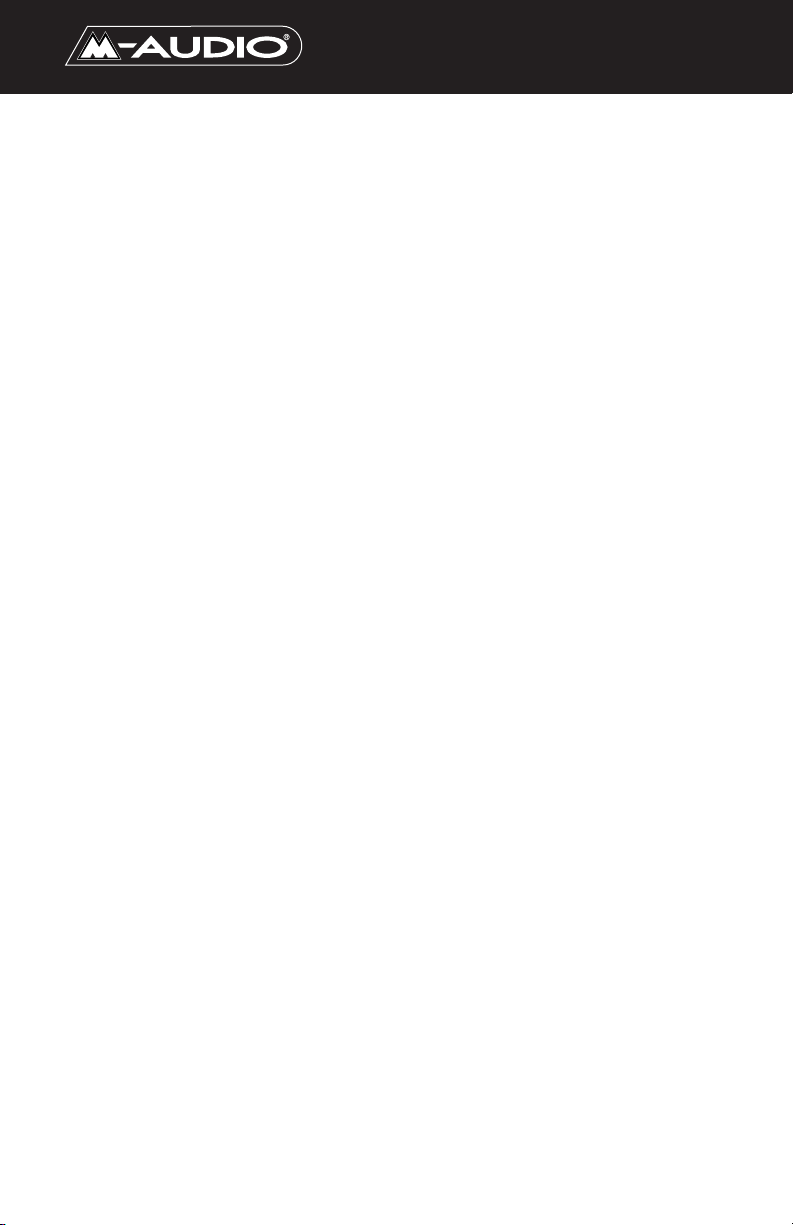
Table des matières
Introduction . . . . . . . . . . . . . . . . . . . . . . . . . . . . . . . . . . . . . . . . . . . . . . . . . . . .2
Contenu de la boîte . . . . . . . . . . . . . . . . . . . . . . . . . . . . . . . . . . . . . . . . . . . . .2
A propos de la carte Delta 410 . . . . . . . . . . . . . . . . . . . . . . . . . . . . . . . . . . . .2
Guide de démarrage rapide . . . . . . . . . . . . . . . . . . . . . . . . . . . . . . . . . . . . . . .3
Caractéristiques du produit . . . . . . . . . . . . . . . . . . . . . . . . . . . . . . . . . . . . . . .4
Configurations système minimum . . . . . . . . . . . . . . . . . . . . . . . . . . . . . . . . . .5
Windows . . . . . . . . . . . . . . . . . . . . . . . . . . . . . . . . . . . . . . . . . . . . . . . . . .5
Macintosh . . . . . . . . . . . . . . . . . . . . . . . . . . . . . . . . . . . . . . . . . . . . . . . . .5
Câble épanoui : . . . . . . . . . . . . . . . . . . . . . . . . . . . . . . . . . . . . . . . . . . . . . . . . .6
Carte hôte PCI . . . . . . . . . . . . . . . . . . . . . . . . . . . . . . . . . . . . . . . . . . . . . . . . .6
Installation matérielle . . . . . . . . . . . . . . . . . . . . . . . . . . . . . . . . . . . . . . . . . . . .7
Installation des pilotes de la Delta sur PC . . . . . . . . . . . . . . . . . . . . . . . . . . . .8
Installation sous Windows 2000 . . . . . . . . . . . . . . . . . . . . . . . . . . . . . . . .8
Installation sous Windows 98 . . . . . . . . . . . . . . . . . . . . . . . . . . . . . . . . . .9
Installation sous Windows 95 . . . . . . . . . . . . . . . . . . . . . . . . . . . . . . . . .10
Installation sous Windows NT . . . . . . . . . . . . . . . . . . . . . . . . . . . . . . . . .10
Vérification de l’installation des pilotes sous Windows . . . . . . . . . . . . . . . .11
Vérification de l’installation du logiciel Delta Control Panel . . . . . . . . . . . . .12
Installation des pilotes de la Delta sur Mac . . . . . . . . . . . . . . . . . . . . . . . . .12
Installation du Delta Control Panel sur Mac . . . . . . . . . . . . . . . . . . . . . . . . .13
Notions élémentaires à propos de la carte Delta 410 . . . . . . . . . . . . . . . . . .14
Entrées et sorties analogiques de la Delta . . . . . . . . . . . . . . . . . . . . . . .14
«Patchbay/Router» . . . . . . . . . . . . . . . . . . . . . . . . . . . . . . . . . . . . . . . . .15
Synchronisation . . . . . . . . . . . . . . . . . . . . . . . . . . . . . . . . . . . . . . . . . . . .15
Utilisation de la Delta 410 avec votre logiciel musique . . . . . . . . . . . . . . . . .16
Logiciel de contrôle “Delta Control Panel” de la Delta 410 - PC . . . . . . . . .19
Fenêtre «Monitor Mixer» : . . . . . . . . . . . . . . . . . . . . . . . . . . . . . . . . . . . .20
Fenêtre «Patchbay/Router» . . . . . . . . . . . . . . . . . . . . . . . . . . . . . . . . . . .23
Fenêtre Hardware Settings . . . . . . . . . . . . . . . . . . . . . . . . . . . . . . . . . . .26
Fenêtre S/PDIF : . . . . . . . . . . . . . . . . . . . . . . . . . . . . . . . . . . . . . . . . . . .29
Fenêtre About . . . . . . . . . . . . . . . . . . . . . . . . . . . . . . . . . . . . . . . . . . . . .31
Boutons «Save», «Delete», «Load» ; «H/W Installed» . . . . . . . . . . . . . . .31
Logiciel de contrôle “Delta Control Panel” de la Delta 410 - Mac . . . . . . . .32
Fenêtre «Monitor Mixer» : . . . . . . . . . . . . . . . . . . . . . . . . . . . . . . . . . . . .33
Fenêtre «Patchbay/Router» . . . . . . . . . . . . . . . . . . . . . . . . . . . . . . . . . .36
Fenêtre Hardware Settings . . . . . . . . . . . . . . . . . . . . . . . . . . . . . . . . . . .38
Fenêtre S/PDIF : . . . . . . . . . . . . . . . . . . . . . . . . . . . . . . . . . . . . . . . . . . .42
1
DELTA 410 Mode d’emploi
Page 2
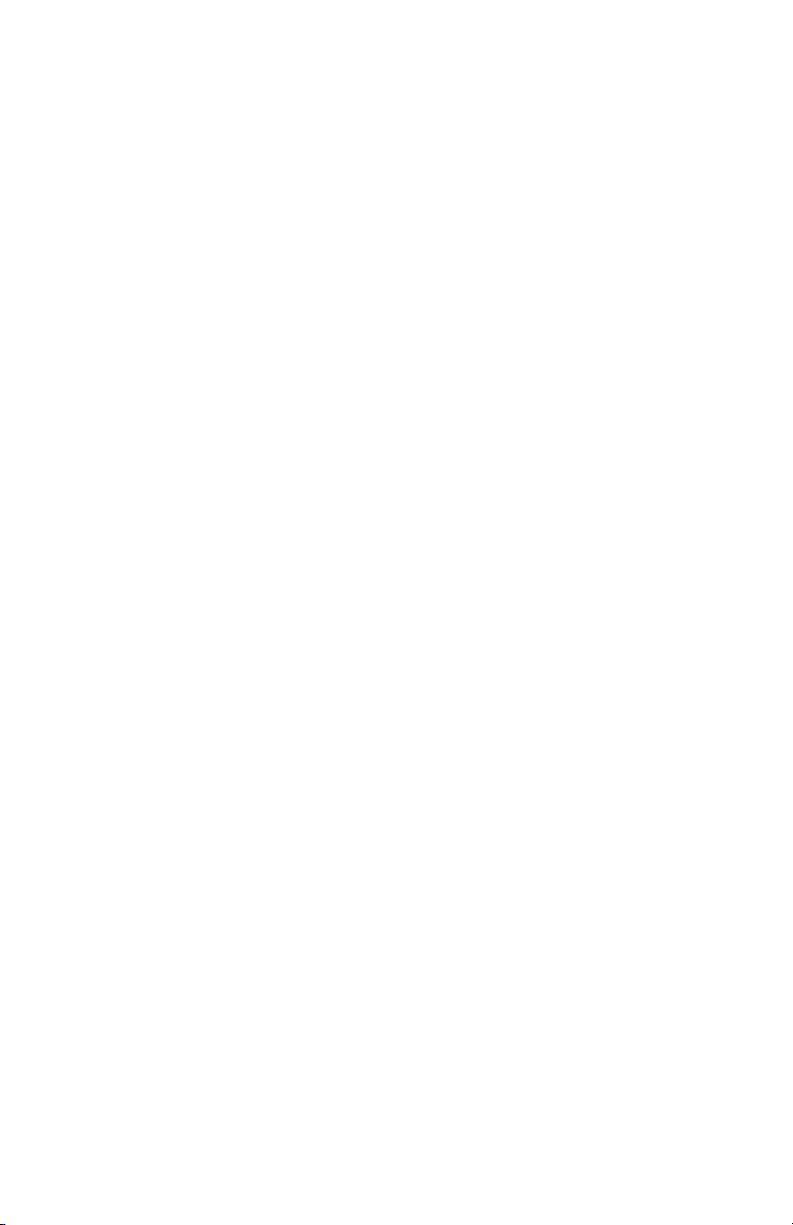
Fenêtre About . . . . . . . . . . . . . . . . . . . . . . . . . . . . . . . . . . . . . . . . . . . . .44
Boutons «Save», «Delete», «Load» ; «H/W Installed» . . . . . . . . . . . . . .44
Initiation à l’enregistrement avec la carte Delta 410 . . . . . . . . . . . . . . . . . . .44
Configuration type n° 1 . . . . . . . . . . . . . . . . . . . . . . . . . . . . . . . . . . . . . . . . .45
Configuration type n° 2 . . . . . . . . . . . . . . . . . . . . . . . . . . . . . . . . . . . . . . . . .52
Transfert de données d’une platine DAT à la carte Delta 410 . . . . . . . .53
Transfert de données de la Delta 410 à une platine DAT, avec monitorage
DAT . . . . . . . . . . . . . . . . . . . . . . . . . . . . . . . . . . . . . . . . . . . . . . . . . . . . . .55
Dépannage . . . . . . . . . . . . . . . . . . . . . . . . . . . . . . . . . . . . . . . . . . . . . . . . . . .56
Dépannage - Questions fréquentes . . . . . . . . . . . . . . . . . . . . . . . . . . . . . . . .61
Annexe A – Caractéristiques techniques . . . . . . . . . . . . . . . . . . . . . . . . . . . .63
Annexe B – Cas de l’utilisation d’un mélangeur externe . . . . . . . . . . . . . . .64
2
Page 3
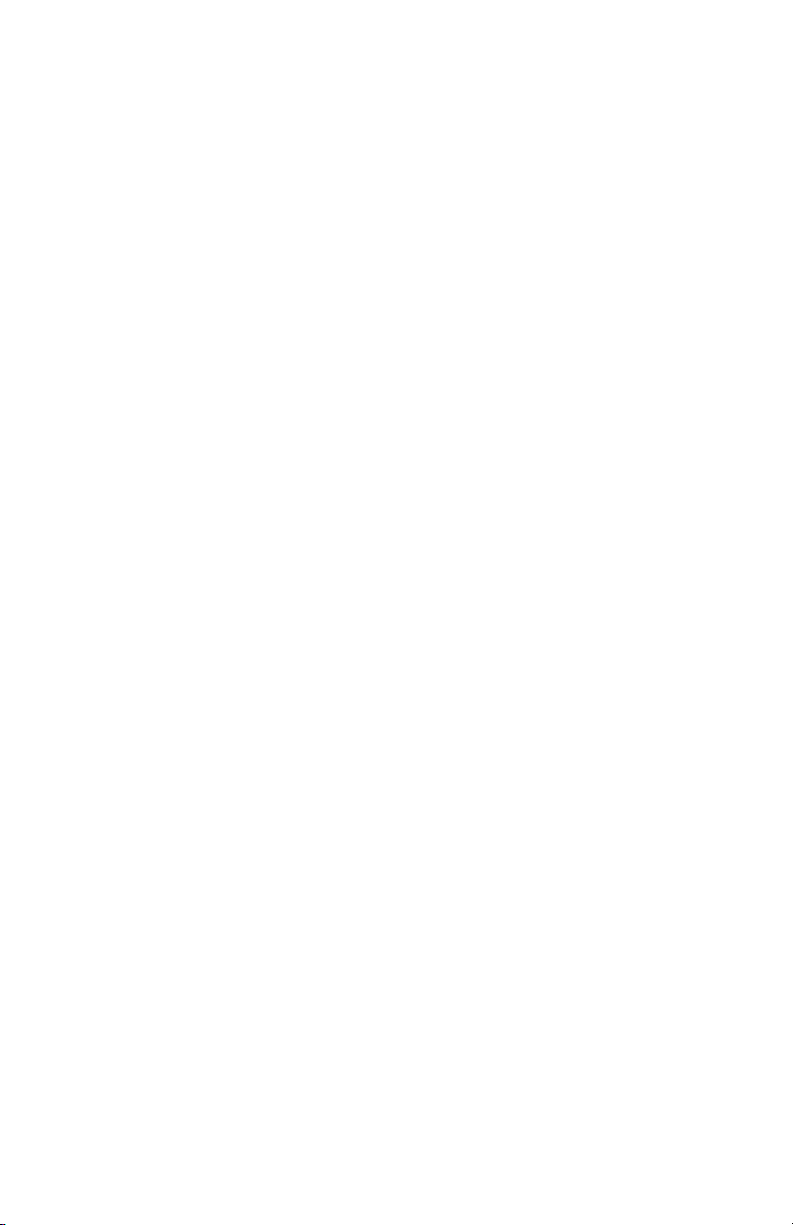
Introduction
Nous vous félicitons pour l’achat de la carte son Delta 410, conçue et
fabriquée par M-Audio La carte Delta 410PC constitue un excellent choix
pour la production musicale en environnement audio, aussi bien sur PC
que sur Mac. Cette interface s’intègre facilement avec les équipements
d’enregistrement et les appareils de lecture audio grand public.
Même si vous n’êtes pas novice en matière d’enregistrement
audionumérique, prenez le temps de lire ce manuel. Il renferme des
informations très utiles sur votre nouvelle carte et sur son logiciel et vous
aidera à obtenir les meilleures performances de la Delta 410. Une fois que
votre carte Delta 410 PCI sera opérationnelle, vous découvrirez rapidement
ses performances exceptionnelles, en termes d’audio et de conception.
Contenu de la boîte
La boîte de votre Delta 410 contient :
• Ce manuel.
• Un câble épanoui.
• La carte PCI de la Delta 410.
• Un CD contenant les pilotes et le logiciel «Delta Control Panel» pour
Windows 2000/ME/98/95/NT et Macintosh OS 8.5.1 ou ultérieur.
• La carte de garantie et d’enregistrement M-Audio
A propos de la carte Delta 410
La carte Delta 410 est une interface d’enregistrement et de lecture
numériques dotée de 4 entrées et 10 sorties. Ses deux entrées et sorties
analogiques accompagnées de son entrée/sortie S/PDIF coaxiale vous
permettent d’obtenir la plus haute qualité d’enregistrement et de lecture
analogique (asymétrique) et numérique, avec une résolution allant jusqu’à
24 bits et des fréquences d’échantillonnage de 8 kHz à 96 kHz.
Pour monitoriser et enregistrer de l’audio analogique en entrée, vous
pouvez connecter un instrument de musique, un mélangeur ou un
préamplificateur aux connecteurs d’entrée RCA du câble épanoui de la
Delta 410. Via l’entrée S/PDIF de la Delta 410, située sur la carte PCI, vous
pouvez également enregistrer des signaux audionumériques à partir d’une
platine DAT, d’un MiniDisc, d’un CD, ou d’un convertisseur A/N externe.
La Delta 410 inclut également un logiciel de contrôle complet, le Delta
Control Panel, qui vous permet de configurer le routing, en plus de
nombreuses autres fonctions de la Delta, dont l’horloge maîtresse et la
protection de la copie S/PDIF.
La puce PCI intégrée dans la carte Delta 410 héberge un mélangeur
numérique matériel. Piloté par le logiciel Delta Control Panel, ce mélangeur
2
Page 4
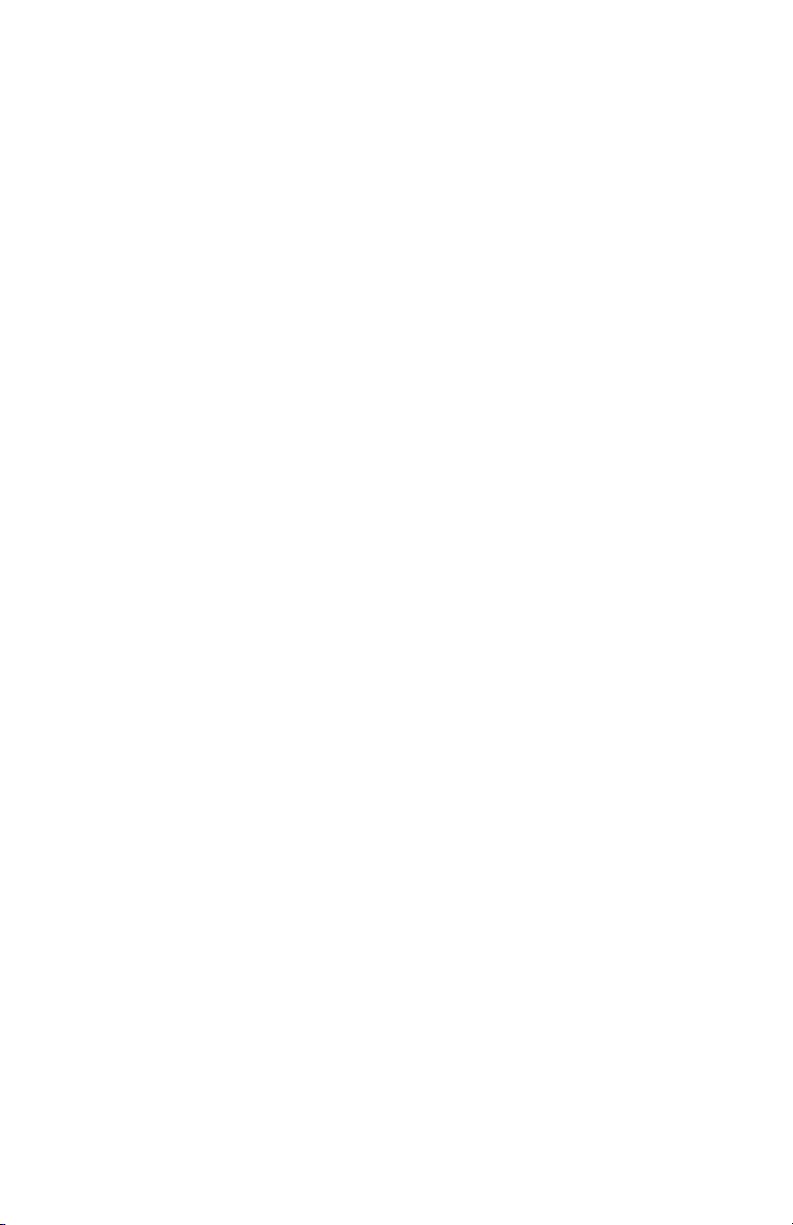
répondra à tous vos besoins en termes de mixage, vous offrira un contrôle
supplémentaire des niveaux droits, gauches et stéréo ainsi que des
panoramiques, des “solos” et des “mutes”, ou vous fournira tout
simplement des mixages alternatifs ou de casques.
Guide de démarrage rapide
Il n’existe pas d’astuces permettant de comprendre et d’utiliser rapidement
une interface audio aussi polyvalente que la Delta 410. Cependant, nous
tenterons ici de vous faciliter la tâche à l’aide d’instructions simples.
SUR PC : en suivant les instructions d’installation logicielle et matérielle,
vous pourrez utiliser la Delta sous Windows. Pour que la Delta 410
devienne votre carte son Windows, allez simplement dans Poste de travail
| Panneau de configuration | Multimédia et choisissez l’une des paires
stéréo de la Delta dans la fenêtre de réglages Audio. Ainsi, la carte Delta
deviendra le périphérique audio par défaut du lecteur multimédia de
Windows et des autres lecteurs installés sur votre système.
SUR MAC : en suivant les instructions d’installation logicielle et matérielle
de la Delta, vous pourrez la configurer pour une utilisation avec un logiciel
musique fonctionnant avec les pilotes ASIO fournis. De plus, la Delta 410
peut être utilisée avec le Sound Manager d’Apple pour reproduire les sons
de votre système ou avec un logiciel musique configuré pour utiliser le
Sound Manager. Pour que la Delta 410 devienne le périphérique audio de
votre Mac, il vous suffit d’aller dans le menu Pomme | Tableaux de bord |
Son, et de remplacer le réglage audio “son intégré” par une entrée/sortie
de la Delta. Ainsi, la carte Delta deviendra le périphérique audio par défaut
de vos utilitaires son Apple ainsi que de la plupart des lecteurs média dont
vous êtes susceptibles de disposer. Si vous souhaitez n’utiliser la Delta
qu’avec un logiciel musique compatible avec ASIO, laissez le réglage “son
intégré”.
Cela dit, vous aurez certainement besoin d’un logiciel musique pour
profiter au mieux des avantages de la Delta 410 comme outil de
production. Ce logiciel devra très probablement analyser et configurer la
carte Delta 410. Ces opérations s’effectuent en général lorsque ce logiciel
est lancé pour la première fois après l’installation de la carte. Sur PC, la
Delta 410 peut également reproduire un signal de son surround encodé à
travers la sortie S/PDIF, à l’aide de certains logiciels de lecture de DVD
disponibles sur le marché. En général, cela requiert la réalisation de
certains réglages au niveau de la sortie audio du logiciel.
Le Delta Control Panel contrôle la plupart des réglages de la carte et
comprend des commandes pour le mélangeur numérique intégré à la carte
Delta. Si vous êtes découragé par le nombre des réglages, sachez que la
3
Page 5
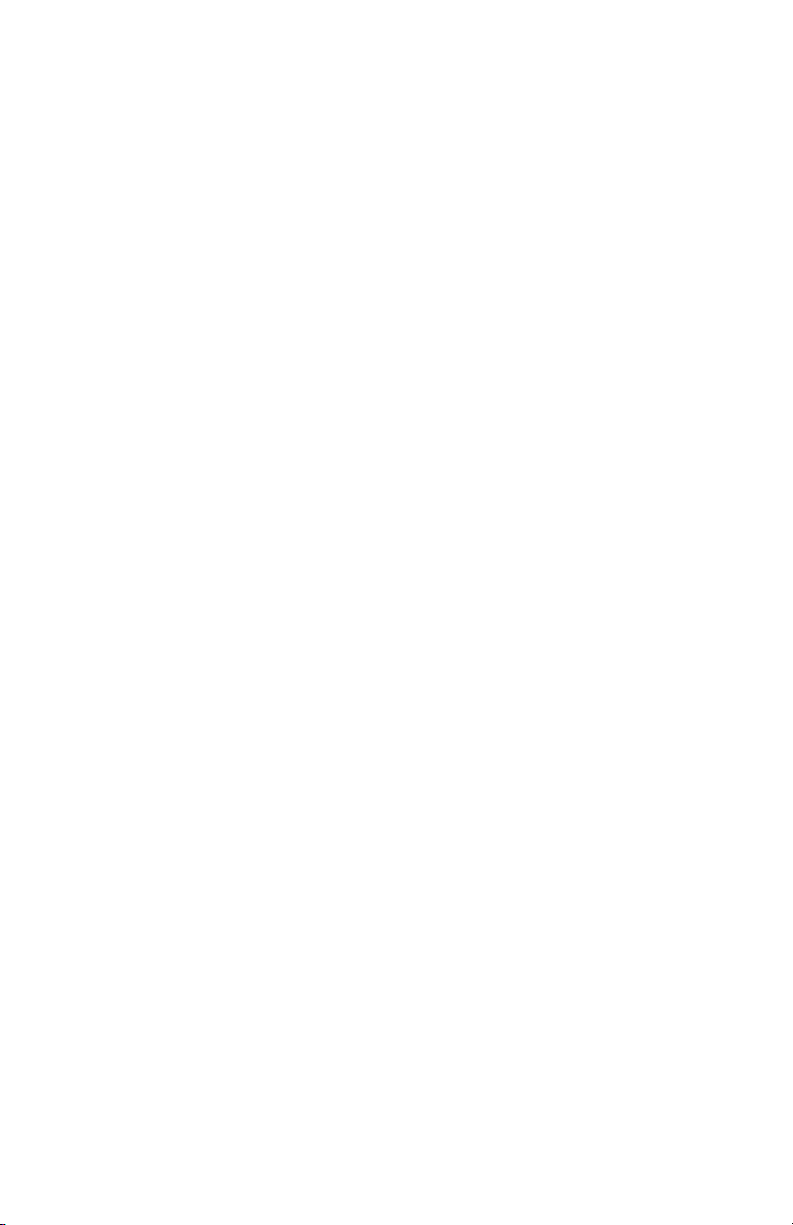
carte peut lire des fichiers audio de votre ordinateur en se servant
uniquement de ses réglages par défaut. Cette reproduction peut
s’effectuer à partir d’un lecteur multimédia ou d’un logiciel musique, à
condition que leurs sorties soient réglées sur un port de sortie de la Delta
et que le logiciel et la carte soient correctement configurés.
Il n’est possible d’entendre les entrées de la Delta que si certaines
conditions sont remplies. Si vous utilisez un logiciel d’enregistrement qui
fonctionne avec les pilotes ASIO ou EASI de la Delta 410, ou (sous
Windows) si vous utilisez les pilotes WDM Windows avec des logiciels
adaptés à ce standard, vous pourrez monitoriser les entrées de la Delta à
travers ces logiciels et ainsi continuer à utiliser les réglages par défaut du
Delta Control Panel. Si vous utilisez la carte Delta et monitorisez le signal
de cette façon, il se produira toujours une certaine latence (délai entre le
signal d’entrée et le monitorage de ce dernier).
Une alternative consiste à monitoriser directement ces entrées. Pour ce
faire, ouvrez la fenêtre “Patchbay/Router” du Delta Control Panel,
sélectionnez l’entrée de la Delta et connectez-la à la sortie de la Delta.
Vous pouvez également vous servir du Monitor Mixer (mélangeur) du Delta
Control Panel pour envoyer les signaux présents aux entrées vers les
sorties de la Delta, et pouvez aussi mixer ces signaux avec les sorties de
vos logiciels (c’est-à-dire, les signaux envoyés par vos logiciels vers les
sorties de la Delta). Ce cas et d’autres exemples d’enregistrement et de
monitorage sont abordés dans la section d’initiation, à la fin de ce manuel.
Caractéristiques du produit
• Interface d’enregistrement audio full-duplex 24 bits/96 kHz à
4 entrées/10 sorties.
• Carte PCI et câble épanoui externe avec codage de couleur.
• 2x8 E/S analogiques asymétriques (connecteurs RCA plaqués or), avec
réglages de niveau en sortie sélectionnables dans le Delta Control
Panel.
• E/S S/PDIF numérique (connecteurs RCA plaqués or) sur la carte PCI.
Diverses configurations, dont les systèmes surround AC3 et DTS et les
systèmes de protection de la copie sont configurables via le Delta
Control Panel.
• Plage dynamique élevée (pondérée A) : N/A 101,5 dB ; A/N 99,6 dB.
• Faible distorsion (THD obtenue à 0dBFS) : A/N et N/A inférieur à
0,002%.
• Bande passante : 22-22kHz, -0,2 et -0,4dB à 48kHz ; 22-40kHz, -0,2 et
-0,7dB à 96kHz.
4
Page 6
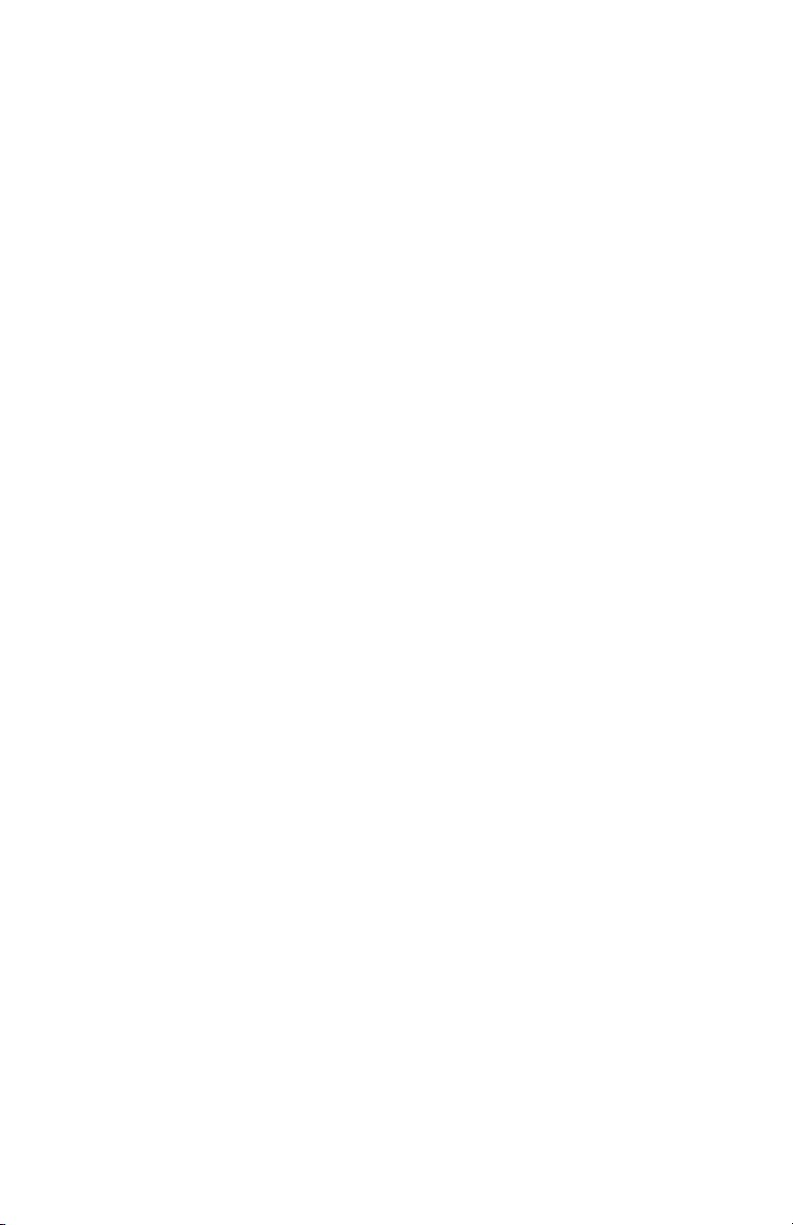
• Tous les chemins de données acceptent des résolutions allant jusqu’à
24 bits/96 kHz, sans mises à jour nécessaires.
• Puissantes fonctions de mixage numérique, de routing et de
monitorage avec le logiciel Delta Control Panel fourni.
• Synchronisation haute précision par hardware permettant de coupler
plusieurs cartes Delta.
• Pilotes multicarte et multiclient ASIO1/ASIO2, GSIF et EASI pour
Windows 2000/ME et 95/98 fournis. Pilotes multicarte Windows NT
également inclus.
• Panneau de contrôle et pilotes ASIO1 et ASIO2 pour Macintosh, avec
compatibilité pour anciennes versions d’ASIO sur OS 8.5.1 et
supérieur.
Configurations système minimum
Windows
• Windows 95, 98, NT, 2000 ou ME
• Pentium III 500Mhz (opération à 96 kHz).
• Pentium II 400 (opération à 48 kHz).
• 128 Mo de RAM PC100 (opération à 96 kHz).
• 64 Mo de SDRAM (opération à 48 kHz).
• Disques durs UDMA EIDE ou ATA 33/66
Macintosh
• 128 Mo de RAM PC100 (opération à 96 kHz).
64Mo de SDRAM (opération à 48 kHz ou fréquences inférieures).
• Mac G3 ou accélérateur G3 avec 128 Mo de RAM recommandés. Les
Power PC les plus rapides fonctionnent sans problème.
• Disques durs UDMA EIDE ou SCSI rapides recommandés.
5
Page 7
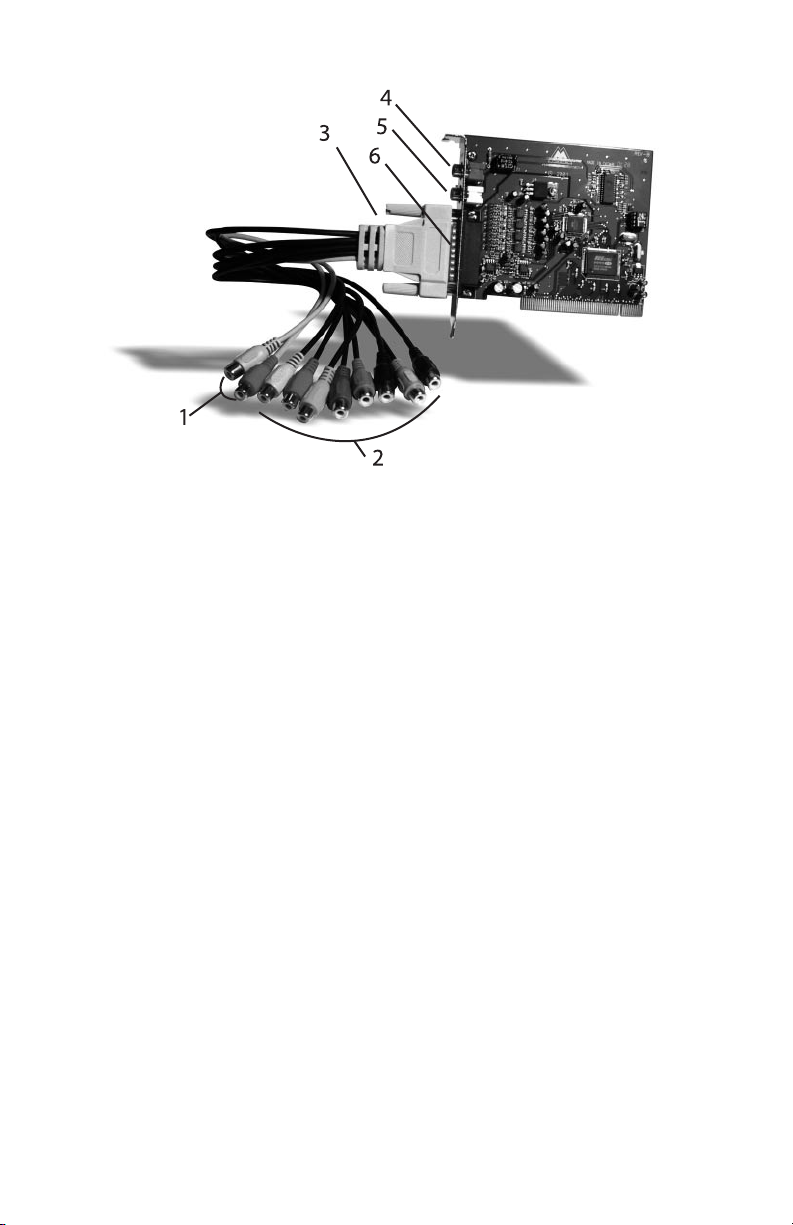
Câble épanoui :
1. Entrées analogiques 1 et 2 : ces entrées permettent de recevoir de
l’audio analogique provenant de diverses sources externes. Chacune
est de type RCA coaxial et accepte des connecteurs RCA coaxiaux
(asymétriques). Ces câbles sont de couleur marron. Leur connecteur
gauche est de couleur marron et leur connecteur droit de couleur
rouge.
2. Sorties analogiques 1 à 8 : ces sorties permettent de transmettre de
l’audio analogique à divers appareils externes. Chacune est de type
RCA coaxial et accepte des connecteurs RCA coaxiaux (asymétriques).
Ces câbles sont de couleur noire. Pour des raisons pratiques, leurs
connecteurs sont multicolores.
3. Connecteur hôte : ce connecteur femelle D-sub 25 broches sert à relier
le câble épanoui au connecteur D-sub mâle de la carte PCI.
Carte hôte PCI
4. Entrée S/PDIF coaxiale : ce connecteur RCA reçoit des signaux S/PDIF
stéréo provenant d’une source numérique munie d’une sortie S/PDIF
coaxiale (platine DAT, MiniDisc ou convertisseur A/N externe, par
exemple).
5. Sortie S/PDIF coaxiale : ce connecteur RCA transmet des signaux
S/PDIF stéréo à des appareils numériques dotés d’une entrée S/PDIF
coaxiale (platine DAT, MiniDisc ou convertisseur N/A externe, par
exemple).
6
Page 8
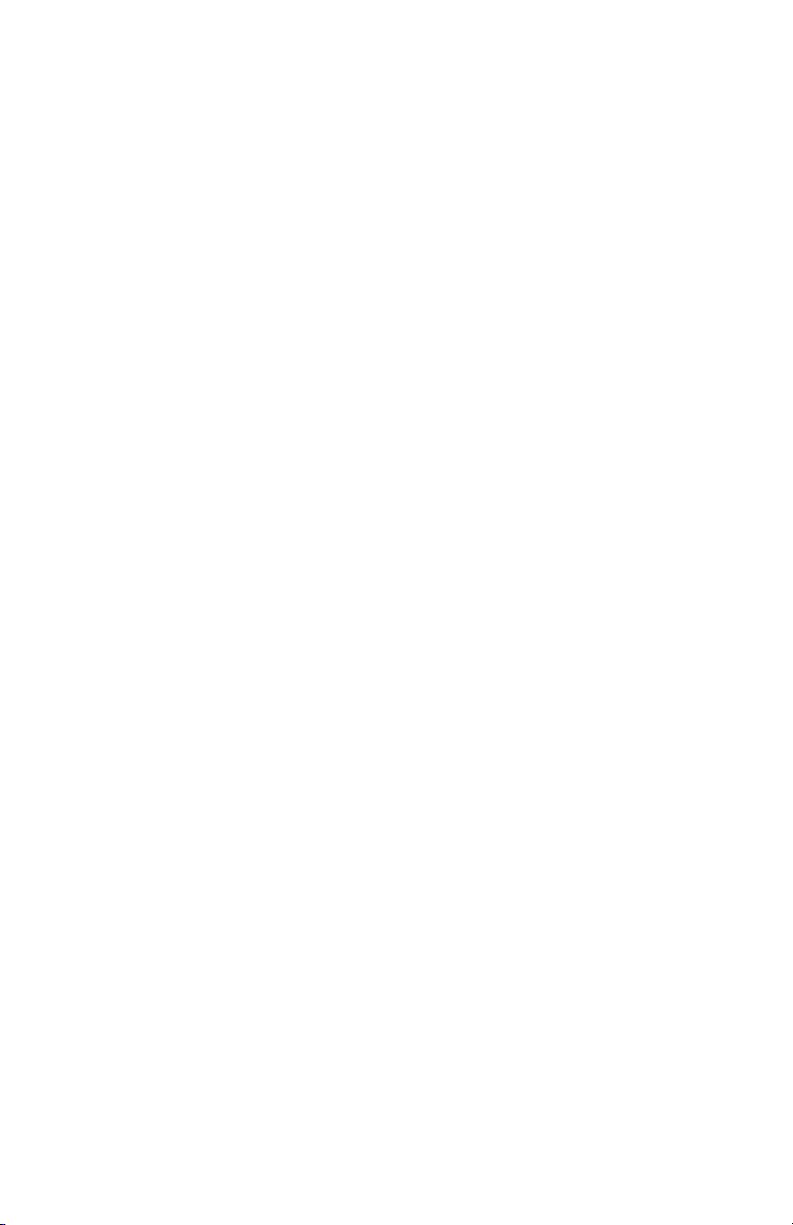
6. Connecteur hôte : ce connecteur D-sub 25 broches se rattache au
câble épanoui fourni et permet de relier la carte PCI à des appareils
externes.
Installation matérielle
Installation physique de la carte Delta 410 :
1. Eteignez votre ordinateur.
2. Otez le boîtier de l’ordinateur et placez l’ordinateur de façon à ce que
vous ayez facilement accès à ses logements PCI.
3. Sélectionnez le logement PCI dans lequel vous souhaitez installer la
carte PCI de la Delta 410. Veillez à ce qu’il s’agisse bien d’un logement
PCI. Si la signification de “logement PCI” vous est inconnue, veuillez
vous reporter au manuel de votre ordinateur. Les logements PCI se
distinguent des logements ISA dans le sens où ils sont plus courts et
placés plus en arrière sur la carte mère. Certains ordinateurs récents ne
disposent que de logements PCI.
4. Avant de retirer la carte PCI Delta 410 de son emballage antistatique,
touchez le boîtier métallique du bloc d’alimentation de l’ordinateur afin
d’évacuer l’électricité statique accumulée par votre corps. Vous pouvez
par ailleurs mettre à votre poignet une bande de mise à la masse (en
vente dans les magasins d’électronique) afin de vous assurer que
l’électricité statique accumulée en vous s’est bien déchargée.
5. Retirez le cache en métal protégeant l’accès au logement PCI à l’arrière
de l’ordinateur. Ce cache est généralement fixé à l’ordinateur à l’aide
d’une seule vis.
6. Placez la carte PCI Delta 410 verticalement au-dessus du logement PCI
souhaité, puis insérez-la délicatement. Appuyez doucement mais
fermement sur la carte jusqu’à ce qu’elle s’enclenche parfaitement
dans le logement. Si la carte a du mal à s’enclencher, imprimez-lui un
léger mouvement de va-et-vient.
7. Fixez à nouveau le cache de la carte PCI Delta 410 à l’arrière de votre
ordinateur à l’aide de la vis que vous avez retirée à l’étape n°5.
8. Replacez enfin le boîtier de l’ordinateur.
IMPORTANT : avant d’allumer votre ordinateur, branchez le câble
épanoui de la Delta 410 sur la carte PCI. Ne branchez jamais le câble
7
Page 9
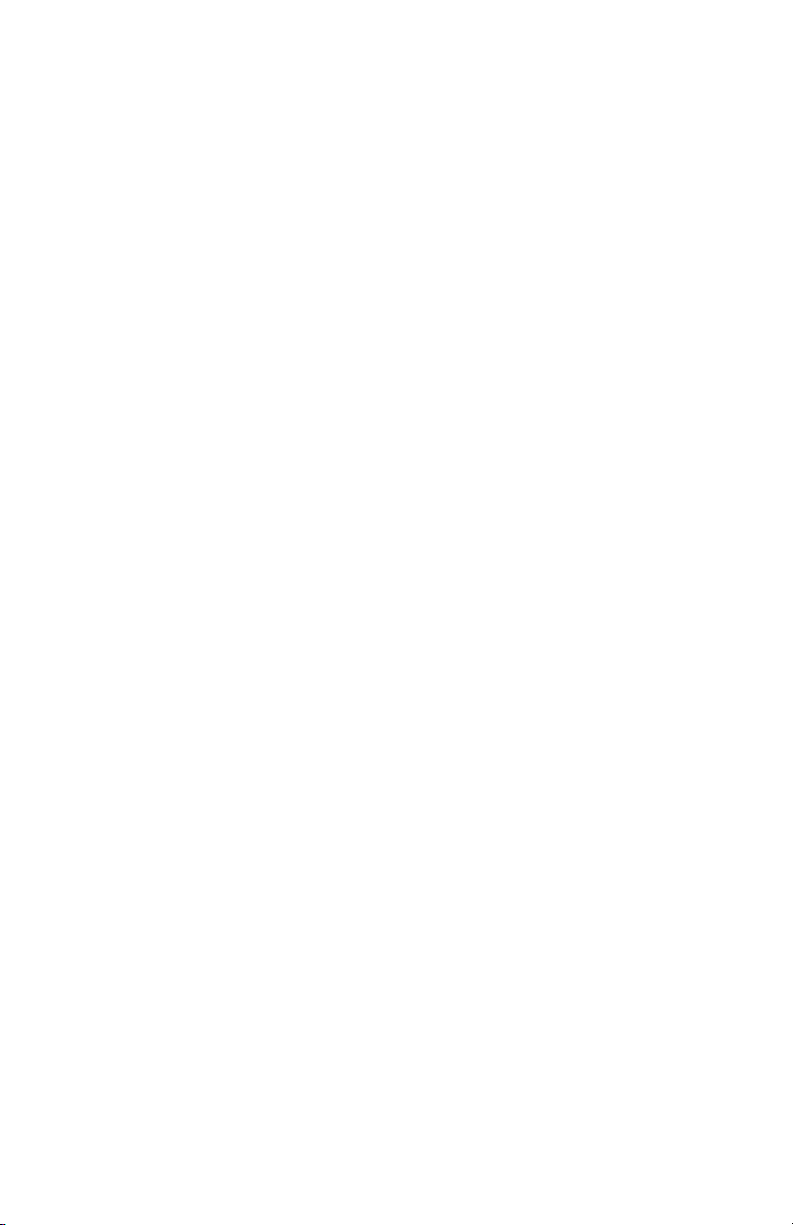
épanoui sur la carte PCI quand l’ordinateur est en marche. Cela
risquerait d’endommager la carte PCI et d’annuler la garantie.
L’ordinateur étant éteint, branchez le câble épanoui de la Delta 410 sur la
carte PCI que vous venez d’installer. Vous pouvez également connecter dès
maintenant les appareils audio que vous utiliserez avec votre Delta 410.
Installation des pilotes de la Delta sur PC
Le système Delta 410 est fourni avec un CD contenant les pilotes pour
Windows (2000/ME/98/95/NT) et Macintosh ainsi que le logiciel Delta
Control Panel. Pour procéder à l’installation du pilote requis sur votre
système, suivez les étapes ci-dessous :
Installation sous Windows 2000
1. Une fois la carte Delta 410 installée, démarrez l’ordinateur et lancez
Windows. Lors de la phase de lancement de Windows, l’”Assistant
Ajout de nouveau matériel” indique qu’un nouveau matériel a été
détecté. Cliquez sur le bouton Suivant.
2. L’”Assistant Ajout de nouveau matériel” vous demande alors où se
trouve le pilote que vous souhaitez installer. L’option “Rechercher le
meilleur pilote pour votre périphérique” est sélectionnée par défaut.
Cliquez sur le bouton Suivant.
3. Windows vous propose une sélection d’emplacements. Assurez-vous
que seule l’option “Choisir un chemin d’accès” est cochée. Si ce n’est
pas le cas, cochez-la. Insérez le CD de pilotes dans votre lecteur CDROM. Tapez la lettre correspondant à votre lecteur CD-ROM (dans cet
exemple, D:\) et le chemin d’accès aux pilotes de la Delta : D:\Delta
Series\Wdm. Cliquez sur le bouton Suivant.
4. L’”Assistant” vous indique qu’il a trouvé le fichier de pilotes de la
Delta 410 M Audio. Cliquez sur le bouton «Suivant>».
5. A présent, Windows est prêt à installer les pilotes depuis
l’emplacement indiqué. Cliquez sur le bouton «Suivant>». Windows se
met alors à copier les fichiers de pilotes (la progression de la copie est
indiquée à l’écran).
6. L’”Assistant vous indique enfin que Windows a terminé l’installation des
pilotes. Cliquez sur le bouton Terminer. Votre Delta 410 est prête à être
utilisée.
Cependant, Windows vous demandera sûrement d’être redémarré. Dans
8
Page 10
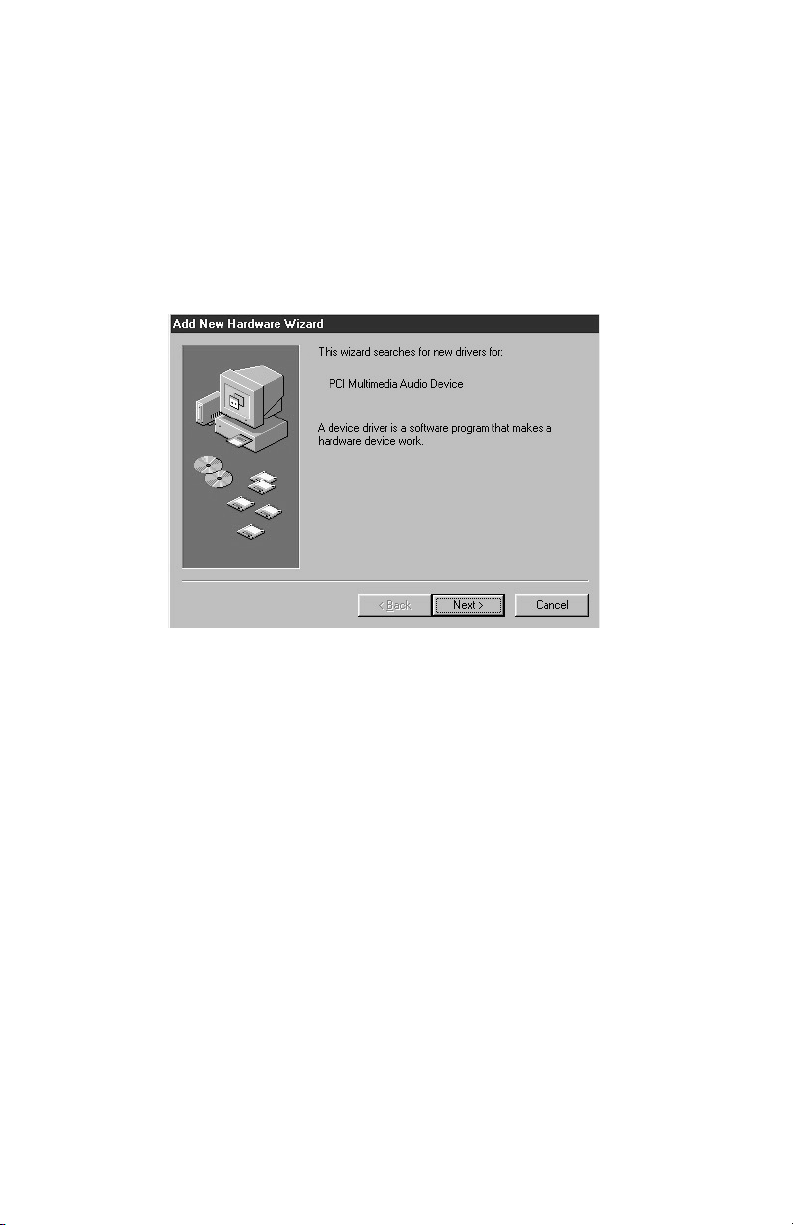
ce cas, retirez le CD de pilotes du lecteur CD-ROM et appuyez sur Oui.
Lorsque le système aura redémarré, vous pourrez enfin utiliser votre Delta
410.
Installation sous Windows 98
1. Une fois la carte Delta 410 installée, démarrez l’ordinateur et lancez
Windows. Lors de la phase de lancement de Windows, l’”Assistant
Ajout de nouveau matériel” indique qu’un nouveau matériel a été
détecté. Cliquez sur le bouton Suivant.
2. L’”Assistant Ajout de nouveau matériel” vous demande alors où se
trouve le pilote que vous souhaitez installer. L’option “Rechercher le
meilleur pilote pour votre périphérique” est sélectionnée par défaut.
Cliquez sur le bouton Suivant.
3. Windows vous propose une sélection d’emplacements. Assurez-vous
que seule l’option “Choisir un chemin d’accès” est cochée. Si ce n’est
pas le cas, cochez-la. Insérez le CD de pilotes dans votre lecteur CDROM. Tapez la lettre correspondant à votre lecteur CD-ROM (dans cet
exemple, D:\) et le chemin d’accès aux pilotes de la Delta : D:\Delta
Products\Delta98. Cliquez sur le bouton Suivant.
4. L’”Assistant” vous indique qu’il a trouvé le fichier de pilotes de la
Delta 410 M Audio. Cliquez sur le bouton «Suivant>».
5. A présent, Windows est prêt à installer les pilotes depuis
l’emplacement indiqué. Cliquez sur le bouton «Suivant>». Windows se
met alors à copier les fichiers de pilotes (la progression de la copie est
indiquée à l’écran).
9
Page 11
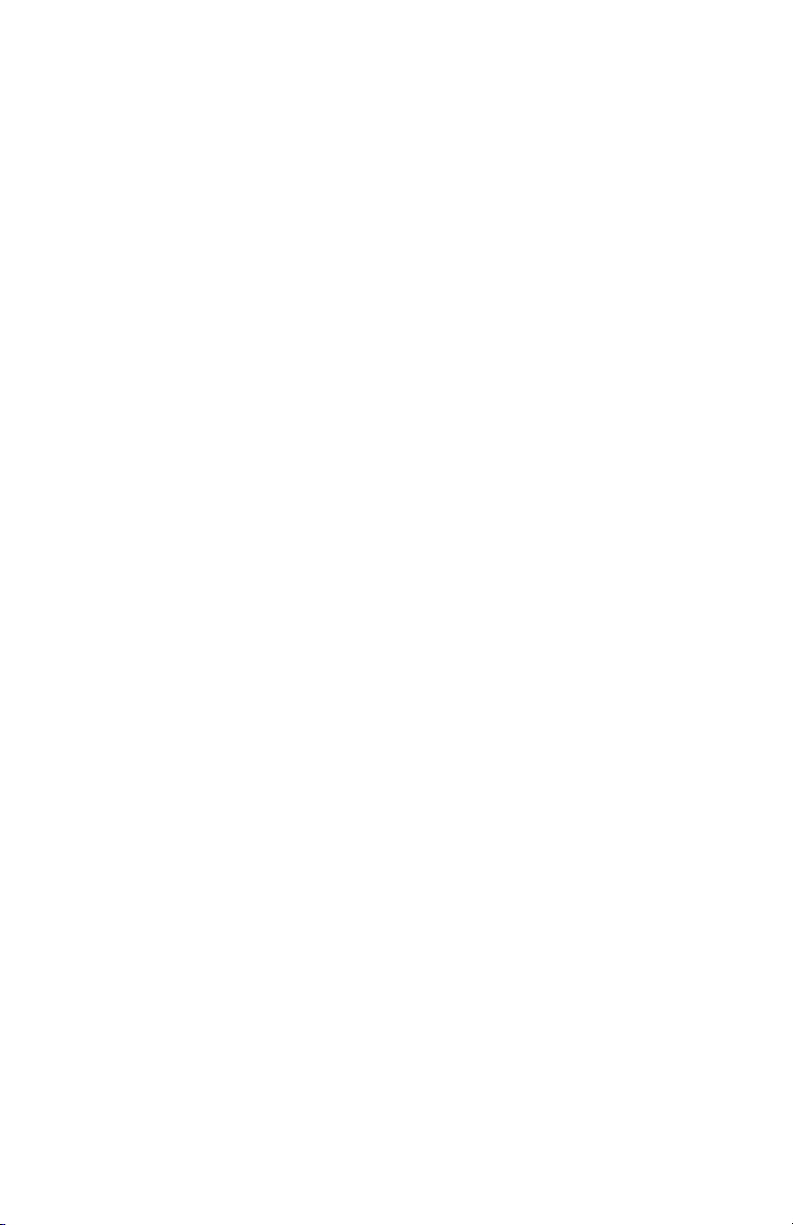
6. L’”Assistant vous indique enfin que Windows a terminé l’installation des
pilotes. Cliquez sur le bouton Terminer. Votre Delta 410 est prête à être
utilisée.
Cependant, Windows vous demandera sûrement d’être redémarré. Dans ce
cas, retirez le CD de pilotes du lecteur CD-ROM et appuyez sur Oui. Lorsque
le système aura redémarré, vous pourrez enfin utiliser votre Delta 410.
Installation sous Windows 95
1. Une fois la carte Delta 410 installée, démarrez votre ordinateur et lancez
Windows. Lors de la phase de démarrage, Windows détecte
automatiquement un nouveau périphérique.
2. Choisissez l’option d’installation des pilotes à partir du disque fourni
par le fabricant, puis cliquez sur OK.
3. Le message «Installation à partir du disque » vous proposera de copier
les fichiers à partir du lecteur A:\ . Insérez le CD de pilotes dans le
lecteur CD-ROM. Tapez la lettre correspondant à votre lecteur CDROM (dans cet exemple, D:\) et le chemin d’accès aux pilotes de la
Delta : D:\Delta Products\Delta98 (ces pilotes s’utilisent également sous
Windows 95). Cliquez sur le bouton Suivant.
4. Windows se met alors à copier les fichiers de pilotes (la progression de
la copie est indiquée à l’écran). Une fois l’installation terminée, votre
Delta 410 est prête à être utilisée.
Cependant, Windows vous demandera sûrement d’être redémarré. Dans ce
cas, retirez le CD de pilotes du lecteur CD-ROM et appuyez sur Oui. Lorsque
le système aura redémarré, vous pourrez enfin utiliser votre Delta 410.
Installation sous Windows NT
1. Après voir installé la carte Delta 410 dans son logement, allumez votre
ordinateur.
2. Allez dans Démarrer | Paramètres | Panneau de configuration puis
double-cliquez sur Multimédia.
3. Cliquez sur l’onglet «Périphériques» puis sur le bouton «Ajouter».
4. L’option «Pilote non listé ou mis à jour» sera mis en surbrillance en haut
de la liste. Cliquez sur le bouton «OK».
5. Le message «Installer le pilote» vous demandera d’insérer le CD
10
Page 12
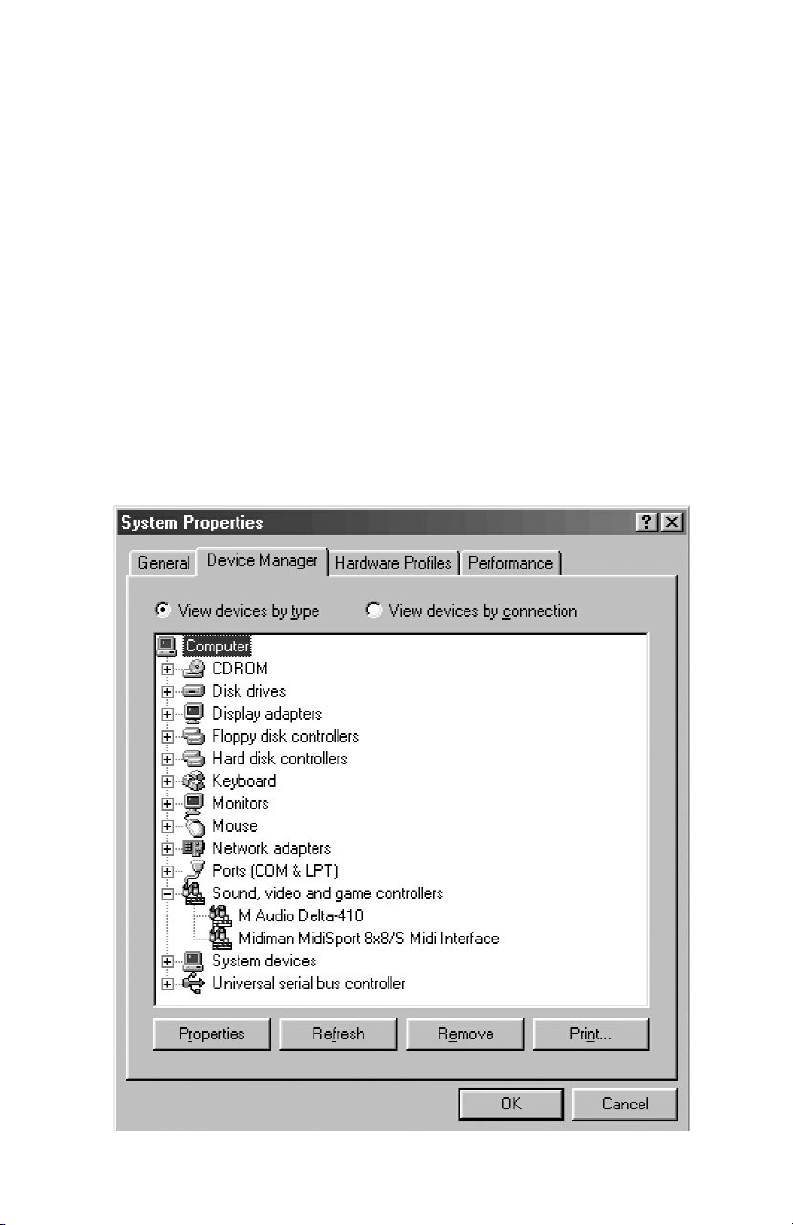
contenant les pilotes et vous proposera un chemin d’accès
commençant par A:. Insérez le CD dans votre lecteur CD-ROM. Tapez
la lettre correspondant à votre lecteur CD-ROM (dans cet exemple, D:\)
et le chemin d’accès aux pilotes de la Delta : D:\Delta
Products\DeltaNT. Cliquez sur le bouton «OK».
6. Le pilote « M Audio Delta Interface Card » apparaîtra dans la boîte de
dialogue « Ajouter un pilote non listé ou mis à jour ». Cliquez sur le
bouton «OK».
7. Windows NT vous demandera de redémarrer votre ordinateur pour que
les changements puissent être effectifs. Choisissez “Redémarrer
maintenant”. Une fois votre ordinateur redémarré, vous pourrez enfin
utiliser votre Delta 410.
Vérification de l’installation des pilotes
sous Windows
11
Page 13
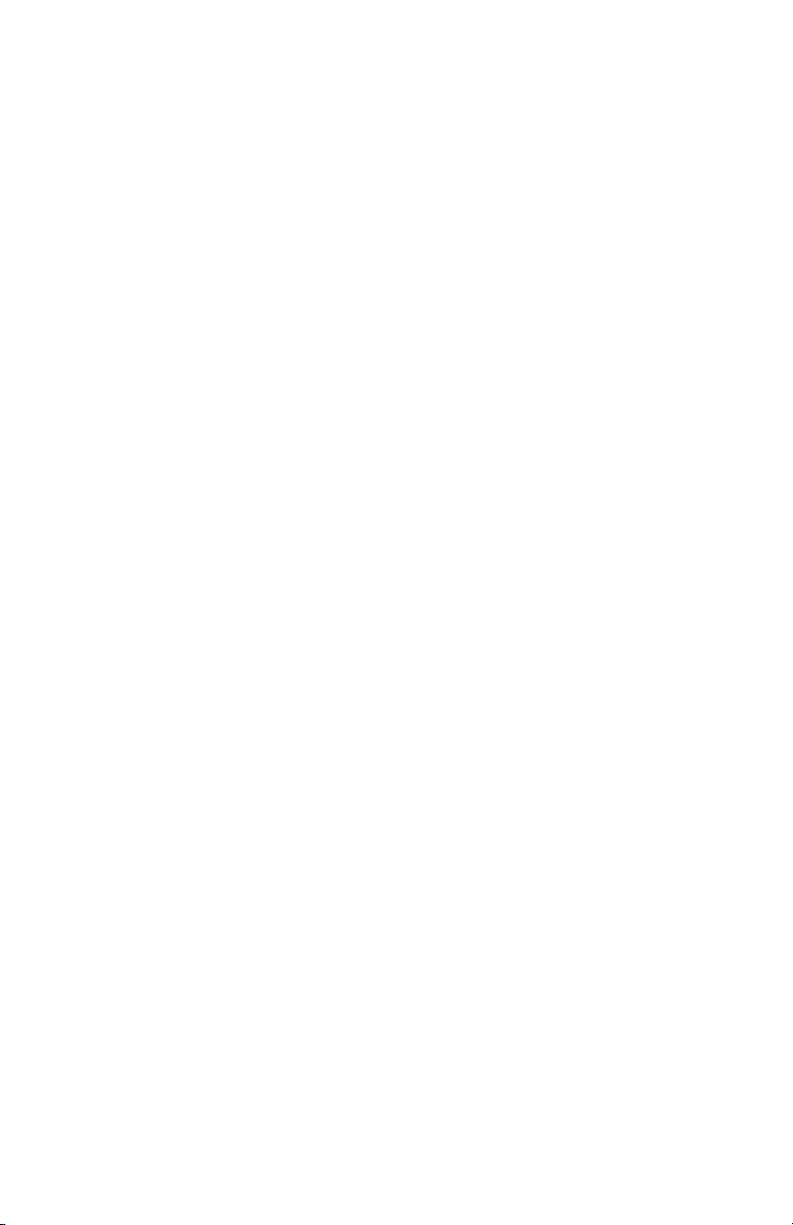
Vous pouvez consulter l’état des pilotes de la Delta 410 dans la fenêtre
Gestionnaire de périphériques de la boîte de dialogue Propriétés Système.
Pour accéder au Gestionnaire de périphériques, allez dans Démarrer |
Paramètres | Panneau de configuration | Système | Gestionnaire de
périphériques. Dans la fenêtre Gestionnaire de périphériques, cliquez sur le
symbole «+» situé à côté de l’option «Contrôleurs son, vidéo et jeu» pour
afficher une liste de périphériques (la Delta 410 est un périphérique de ce type).
Vous trouverez ci-dessous une illustration du Gestionnaire de périphériques.
Les entrées “M Audio Delta 410” et “Midiman MidiSport 8x8/S” figurent
dans la liste qui apparaît dans cette illustration. Cela signifie que la carte
Delta et l’interface MidiSport 8x8/S ont été correctement installées, sans
créer de conflits. Si vous ne voyez pas apparaître votre carte Delta 410
dans le Gestionnaire de périphériques comme dans l’image ci-dessus,
veuillez passer à la section “Dépannage” de ce manuel.
Vérification de l’installation du logiciel
Delta Control Panel
Sous Windows, ouvrez le «Panneau de Configuration» (faites-le via
Démarrer | Paramètres | Panneau de Configuration). Si votre Delta 410 et
son logiciel «Delta Control Panel» sont correctement installés, l’icône «M
Audio Delta H/W» devrait apparaître dans le «Panneau de Configuration»
de Windows. En double-cliquant sur cette icône, vous pourrez lancer le
logiciel «Delta Control Panel». Pour des raisons pratiques, vous pouvez
créer un raccourci de ce logiciel en glissant, à l’aide de la souris, une copie
de l’icône “M Audio Delta H/W” du Panneau de configuration jusqu’à votre
bureau Windows. Une fois l’icône sur votre bureau, une boîte de dialogue
vous demandera si vous souhaitez créer un raccourci. Cliquez sur Oui. A
partir de ce moment, pour lancer le logiciel Delta Control Panel, il vous
suffira de cliquer sur cette icône de raccourci.
REMARQUE : lorsque vous utilisez un logiciel musique compatible avec
ASIO, lancez le «Delta Control Panel» à partir de ce même logiciel.
Certaines fonctions du «Delta Control Panel» étant contrôlées
directement à partir du logiciel, l’horloge maîtresse ou la fréquence
d’échantillonnage par exemple, il est souhaitable de lancer le logiciel
musique en premier, et de lancer ensuite le «Delta Control Panel» en
cliquant sur le bouton «Launch» ou «Control Panel» du logiciel.
Cependant, vous pouvez aussi accéder au «Delta Control Panel» à partir
de votre bureau ou d’un autre emplacement, même si le logiciel musique
n’est pas lancé.
Installation des pilotes de la Delta sur Mac
1. Ouvrez le Dossier Système du disque dur de votre Macintosh.
Localisez-y le dossier Extensions.
12
Page 14
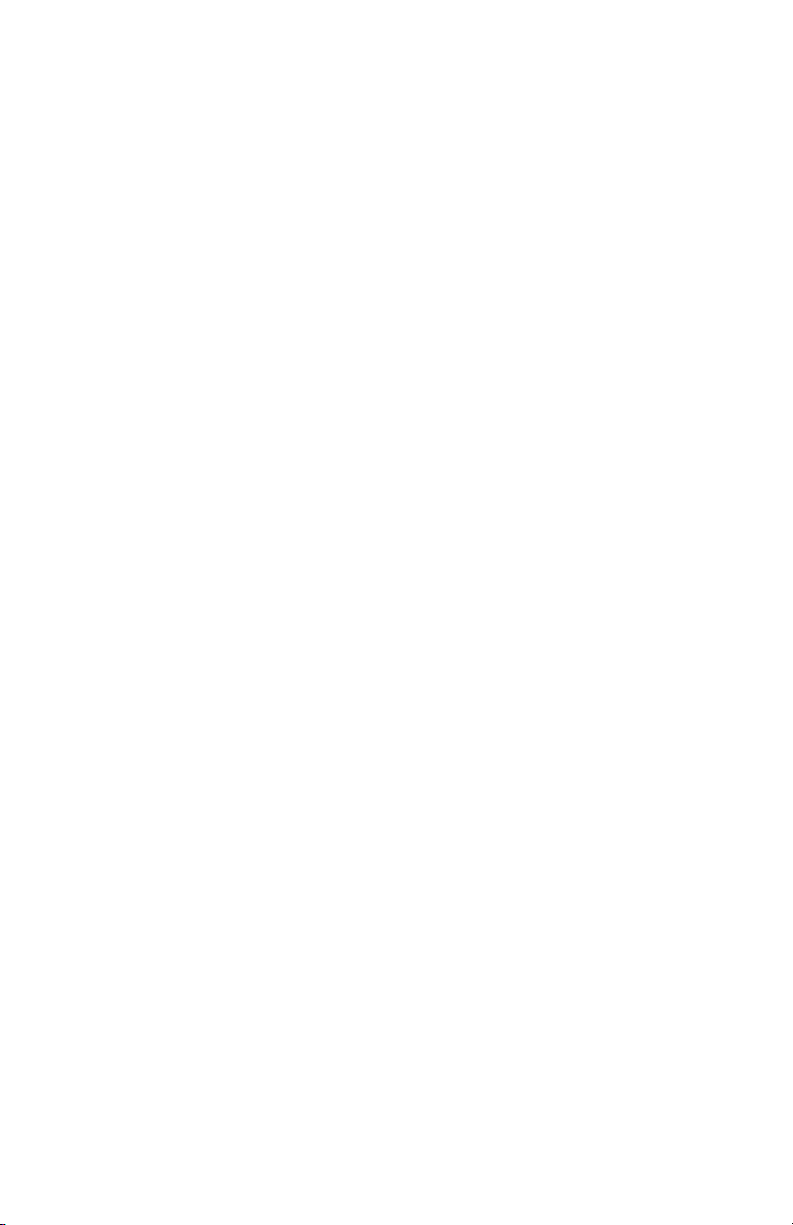
2. Sur votre CD de pilotes, ouvrez le dossier Mac Delta Drivers. Cliquez
sur le fichier d’extension “Delta 410 Driver” et glissez-le dans votre
dossier Extensions.
3. Si votre logiciel musique utilise des pilotes ASIO, vous trouverez
également un dossier ASIO dans le dossier de cette application. Le
dossier Mac Delta Drivers contient trois pilotes ASIO pour votre carte
Delta 410 ASIO. Utilisez le pilote “ASIO2 Delta410” pour l’application
Cubase version 4.x. Utilisez le pilote “ASIO Delta410v3” pour le logiciel
«Metro» ou les versions antérieures de Cubase. Pour les logiciels
musique non compatibles avec ASIO2, utilisez le pilote “ASIO Delta
410” (consultez la documentation de votre logiciel). Cliquez sur le fichier
“ASIO Delta” et glissez-le dans le dossier ASIO de votre logiciel.
3. Glissez le fichier “DeltaPanel PPC” dans le disque dur de votre
Macintosh. Vous pouvez lancer le Delta Control Panel à partir de
n’importe quel emplacement approprié mais sachez que les logiciels
musique fonctionnant avec ASIO autorisent à le lancer à partir du
logiciel lui-même. Si ce n’est pas le cas de votre logiciel, nous vous
suggérons de créer un alias du Delta Control Panel en le mettant en
surbrillance, puis en appuyant sur les touches Commande (touche
“pomme”) et M. Glissez l’alias sur le bureau.
4. Lorsque la carte PCI Delta 410 est installée, le fait de redémarrer
l’ordinateur aura pour effet de charger l’extension Delta 410. Vous
pourrez voir apparaître son icône quand votre système chargera les
extensions.
5. Allez dans le menu Pomme | Tableaux de bord | Son. Si votre carte
Delta 410 a été correctement installée, l’icône de son intégré ainsi que
celle de la Delta doivent apparaître. Si votre logiciel musique utilise
ASIO, vous pouvez laisser les paramètres d’entrée de son (Sound In) et
de sortie de son (Sound Out) configurés avec l’option de “son intégré”.
Si votre logiciel musique n’utilise pas ASIO (consultez à ce sujet la
documentation de votre logiciel) et que vous souhaitez utiliser le Sound
Manager pour communiquer avec votre Delta 410, sélectionnez “Delta”
comme entrée de son et sortie de son. Pour obtenir des informations
sur la sélection d’entrées et de sorties dans le Sound Manager, voir le
paragraphe “Fenêtre Hardware Settings” de la section “Logiciel de
contrôle Delta Control Panel” de la Delta 410”.
Installation du Delta Control Panel sur Mac
Le Delta Control Panel peut être placé n’importe où sur votre disque dur ou
dans n’importe quelle partition de votre disque dur qui vous semble
13
Page 15
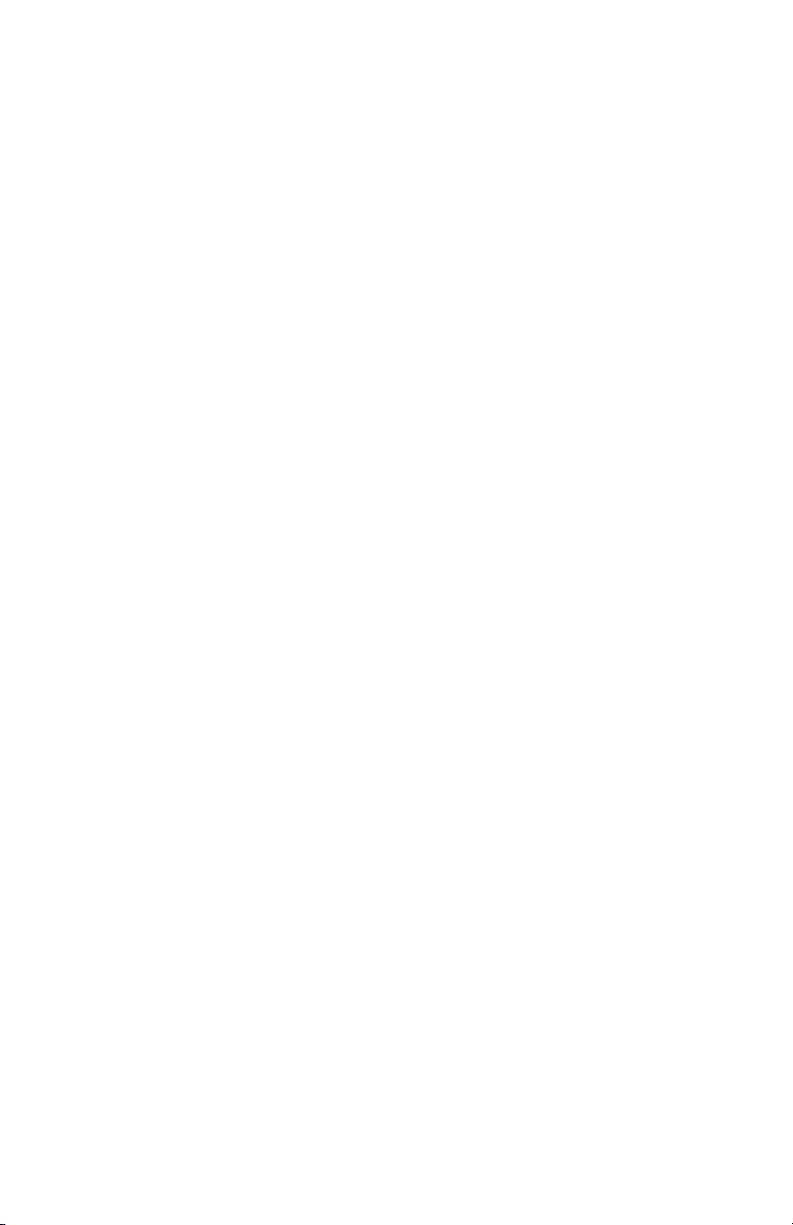
appropriée. Une fois que son fichier a été glissé du CD fourni dans votre
disque dur, vous pouvez double-cliquer dessus pour lancer le logiciel Delta
Control Panel. Vous pouvez créer un alias du Delta Control Panel en le
mettant en surbrillance, puis en appuyant sur les touches Commande
(touche “pomme”) et M. Cet alias peut ensuite être placé dans votre
bureau.
REMARQUE : lorsque vous utilisez un logiciel musique compatible avec
ASIO, lancez le «Delta Control Panel» à partir de ce même logiciel.
Certaines fonctions du «Delta Control Panel» étant contrôlées
directement à partir du logiciel, l’horloge maîtresse ou la fréquence
d’échantillonnage par exemple, il est souhaitable de lancer le logiciel
musique en premier, et de lancer ensuite le «Delta Control Panel» en
cliquant sur le bouton «Launch» ou «Control Panel» du logiciel.
Cependant, vous pouvez aussi accéder au «Delta Control Panel» à partir
de votre bureau ou d’un autre emplacement, même si le logiciel musique
n’est pas lancé.
Notions élémentaires à propos de la carte
Delta 410
Entrées et sorties analogiques de la Delta
Les entrées et sorties analogiques de la carte son PCI Delta 410 sont
compatibles avec de nombreux appareils audio. Grâce au logiciel Delta
Control Panel, vous pouvez configurer le niveau des sorties
individuellement ou de façon groupée. Les niveaux de signal disponibles
sont “Consumer” et “-10”. Le réglage ‘Consumer’ (grand public) est
préférable pour les appareils semi-professionnels ainsi que pour certains
appareils grand public pouvant accepter des signaux plus “forts” que le
réglage “-10”. Avec le réglage ‘Consumer’, le système offre environ 6 dB
supplémentaires de “headroom” par rapport au réglage “-10”. Les niveaux
de signal des appareils semi-professionnels et grand public variant en
fonction du fabricant et même du produit, testez les réglages Consumer et
–10 pour obtenir des résultats optimaux.
REMARQUE : afin que soit préservée sa plage dynamique élevée et de
minimiser la saturation, la Delta 410 n’intègre pas de préamplificateurs
de micro. C’est pourquoi il n’est pas recommandé de brancher
directement des microphones sur ces entrées. Transférez vos signaux
micro plutôt via un pré-amplificateur (tel que l’”Audio Buddy™” ou le
“DMP3™ de M-Audio) et connectez la sortie de ce dernier à l’entrée de
la Delta 410.
Tous les connecteurs analogiques du câble épanoui de la Delta 410 sont
de type RCA (coaxial). Ces connecteurs acceptent les signaux d’appareils
asymétriques, en général semi-professionnels ou grand public.
14
Page 16
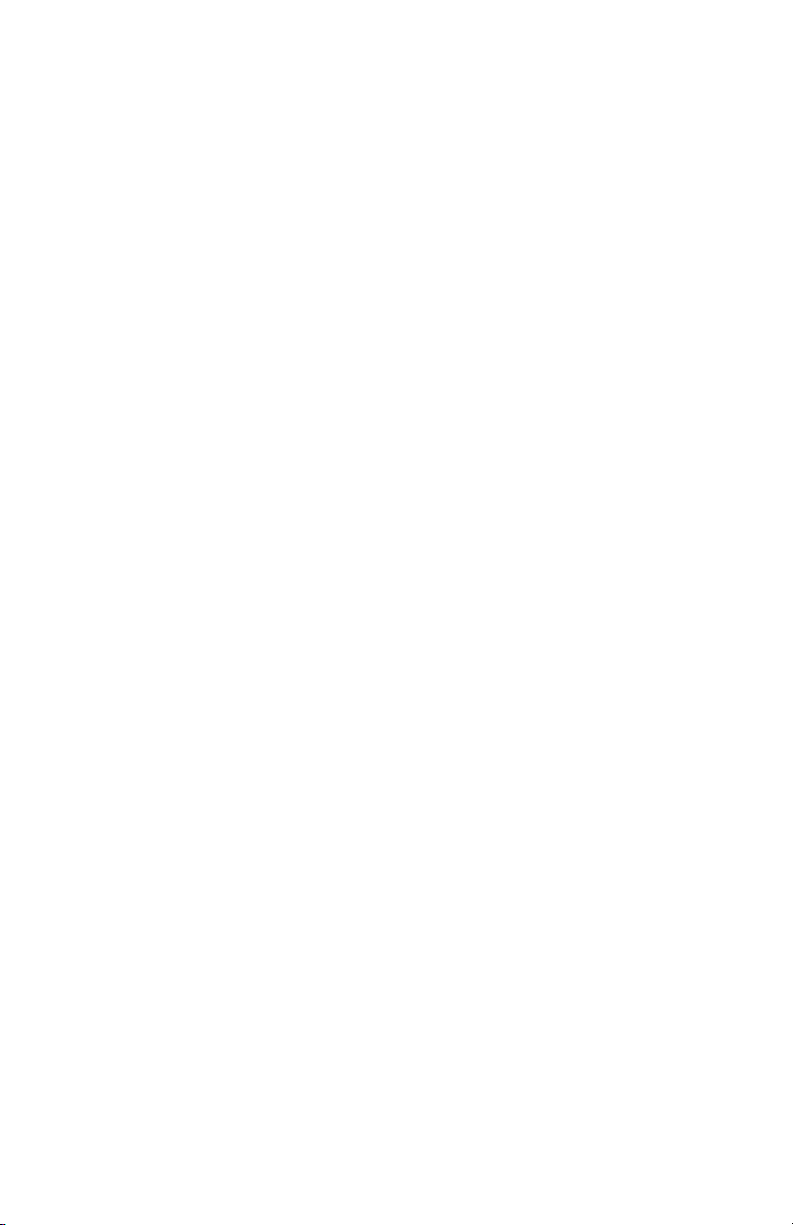
Mélangeur numérique intégré
La carte son PCI Delta 410 dispose d’un mélangeur audio numérique
matériel intégré dans sa puce de contrôle PCI. Ce mélangeur peut recevoir
des signaux audionumériques provenant de toutes les entrées matérielles
ainsi que de tous les périphériques de sortie de vos logiciels, les mixe avec
une précision interne de 36 bits, puis transmet ce mixage à une ou
plusieurs destinations. Dans le but d’être monitorisée, la sortie du
mélangeur peut être acheminée, via la fenêtre Patchbay/Router du Delta
Control Panel, jusqu’à la première paire de sorties analogiques de la Delta
410 (c’est-à-dire la paire stéréo formée par les sorties OUT1 et OUT2)
et/ou jusqu’à la sortie numérique S/PDIF. Le mélangeur peut également
servir à effectuer un mixage stéréo lorsque sa sortie est enregistrée dans le
logiciel musique de l’utilisateur. Le mélangeur audio numérique se
configure et se pilote depuis le logiciel «Delta Control Panel» fourni avec la
carte Delta.
«Patchbay/Router»
Outre le mélangeur numérique, la carte Delta 410 intègre un
patchbay/router de sortie. Ce patchbay/router permet d’affecter diverses
sources à chacune des sorties (analogiques ou numériques). Les sorties de
la Delta 410 peuvent accepter des signaux audio de sources logicielles
(c’est-à-dire des dispositifs de sortie qui apparaissent dans les logiciels
musique) ou de sources matérielles, telles que les entrées numériques et
analogiques de vos appareils ou du mélangeur numérique intégré. De par
ces fonctions, la Delta 410 bénéficie d’une grande flexibilité en matière de
reproduction et de monitorage de tout format de fichier audio, ainsi qu’en
matière de connexion directe de ses entrées et de ses sorties à des fins de
tests système.
Synchronisation
Pour un fonctionnement parfait, la totalité du système Delta 410 reste en
permanence synchronisé à une seule horloge maîtresse. Cette horloge
maîtresse se sélectionne via le Delta Control Panel ou peut être configurée
à partir de votre logiciel ASIO ou EASI. Elle peut être reprise des
oscillateurs à quartz internes de la Delta 410 ou des signaux présents à
l’entrée S/PDIF In. La plupart du temps, l’horloge maîtresse est reprise des
oscillateurs internes de la carte. Toutefois, on a recours à l’option S/PDIF
lorsque la Delta 410 doit être synchronisée avec des signaux
audionumériques externes ou avec des fréquences d’échantillonnage
provenant d’un appareil S/PDIF externe.
Quand le réglage par défaut est sélectionné, l’horloge maîtresse est reprise
des oscillateurs internes à quartz. Avec ce mode, le fonctionnement de la
Delta 410 est similaire à celui d’une carte son classique. Par exemple, lors
de la lecture d’un fichier audio via les pilotes de la Delta, le logiciel musique
15
Page 17
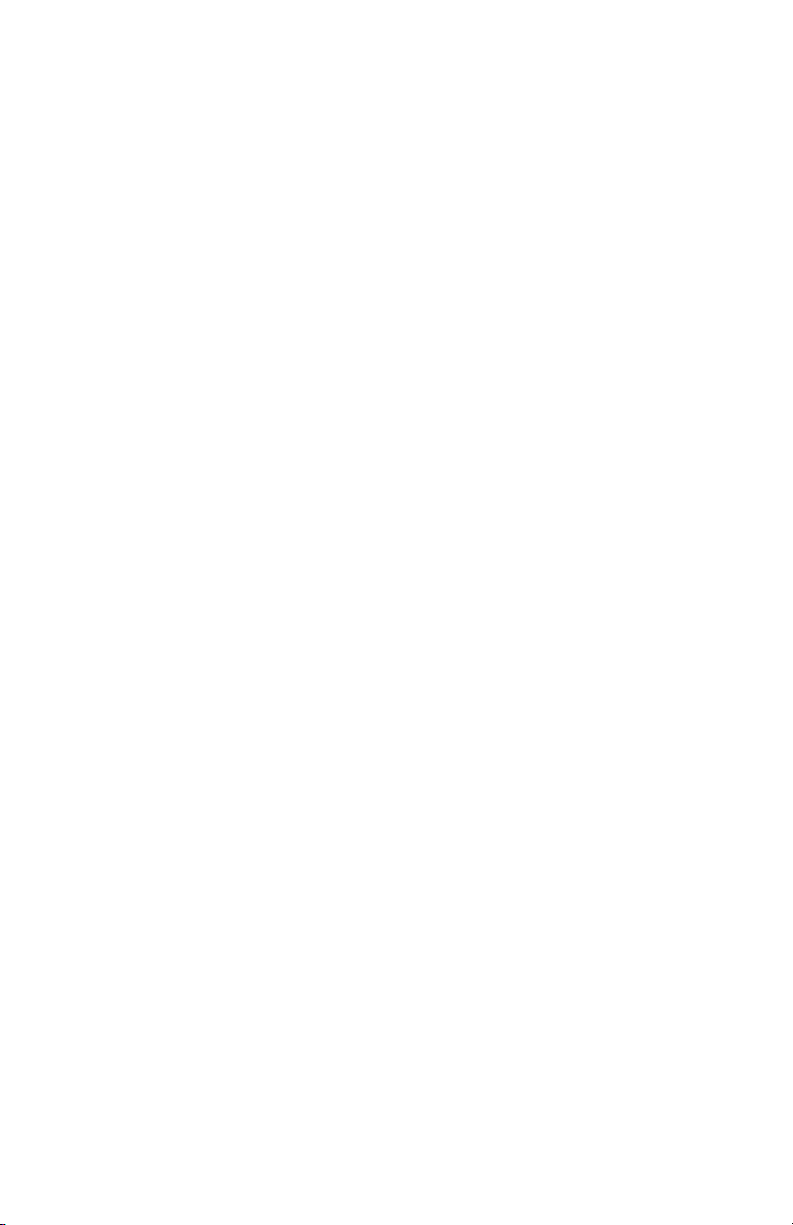
chargé de reproduire le fichier détermine la fréquence d’échantillonnage de
la carte son. La Delta 410 permet d’obtenir les fréquences
d’échantillonnage en utilisant l’un de ses oscillateurs internes à quartz, puis
en divisant la fréquence de cet oscillateur par la valeur adéquate.
Dans les cas de l’utilisation de l’entrée S/PDIF In, la Delta 410 doit être
configurée de sorte que son horloge maîtresse soit issue du flux de
données numériques présent à l’entrée S/PDIF. La raison en est très
simple : même si leur fréquence d’échantillonnage est identique, le flux
de données d’un signal S/PDIF transmis par une source externe a peu
de chances d’être synchrone avec la Delta 410 (ou avec tout autre
appareil audionumérique de votre configuration). Si l’horloge maîtresse
est interne, le signal S/PDIF reçu présenterait des bruits parasites (clics
ou craquements). Pour éviter ce problème et obtenir un transfert parfait
des données numériques, il suffit de synchroniser la Delta 410 avec les
données reçues à l’entrée S/PDIF en réglant l’horloge maîtresse sur
«S/PDIF In».
Enfin, l’option S/PDIF In permet d’utiliser la Delta 410 avec des fréquences
d’échantillonnage non standard. Lorsque cette option est sélectionnée, la
fréquence d’échantillonnage de la Delta 410 se cale automatiquement sur
le signal S/PDIF reçu.
REMARQUE : lorsque l’entrée S/PDIF est sélectionnée comme source
d’horloge maîtresse, la bande passante du mélangeur de la Delta 410
dépend de la fréquence d’échantillonnage du signal reçu à l’entrée
S/PDIF. Cela est dû à deux phénomènes : (1) le mélangeur numérique
fonctionne à la même fréquence d’échantillonnage que le reste de la
carte, et (2) il existe une corrélation directe entre la fréquence
d’échantillonnage et la bande passante.
Utilisation de la Delta 410 avec votre
logiciel musique
Une fois que le hardware et les pilotes de la carte Delta 410 ont été
correctement installés, vous pouvez utiliser cette dernière avec vos
logiciels musique. Certains logiciels exigent l’activation ou la sélection en
interne des pilotes de la Delta 410, alors que d’autres disposent d’un
utilitaire qui analyse les diverses cartes son de votre système et en active
les pilotes. Votre logiciel musique dispose probablement d’une fenêtre de
configuration audio.
DISPOSITIFS D’ENTRÉE AUDIO DE TYPE WINDOWS MME : toutes
les entrées analogiques et S/PDIF de la Delta 410 pouvant être utilisées
simultanément, cette carte est pourvue de 4 canaux d’entrée. Dans vos
16
Page 18
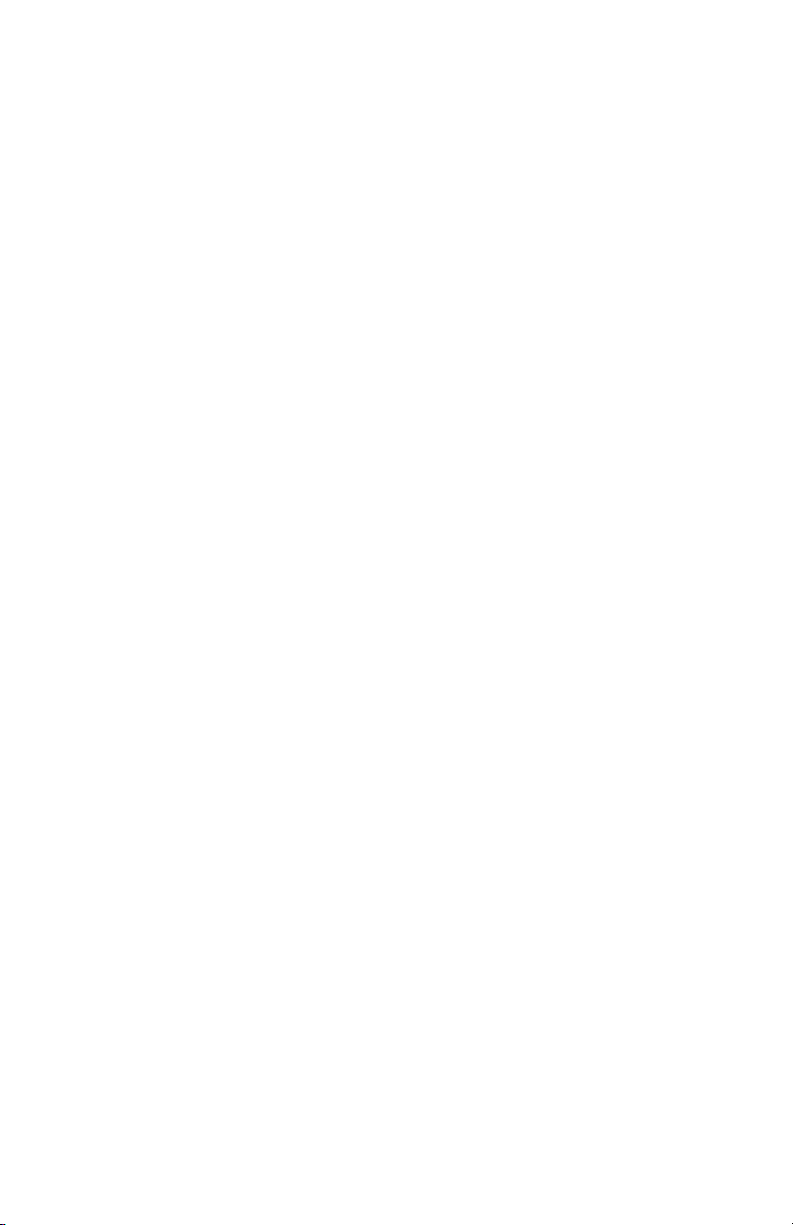
logiciels musique, les noms sous lesquels apparaissent les entrées audio
de la Delta 410 sont les suivants :
PCM In 1/2 Delta-410
S/PDIF In Delta-410
Mon. Mixer Delta-410
Les dispositifs PCM In permettent d’enregistrer des signaux stéréo
directement depuis les paires d’entrées analogiques auxquelles leur nom
renvoie. Le dispositif S/PDIF In permet d’enregistrer des signaux stéréo
directement depuis l’entrée S/PDIF. Le dispositif «Mon.Mixer» permet
d’enregistrer des signaux stéréo provenant du mélangeur numérique
intégré à la Delta 410. Les données audio enregistrées via ce dispositif
correspondent à un mixage d’entrées et de sorties à configurer dans la
fenêtre Monitor Mixer du logiciel «Delta Control Panel» (voir section
«Logiciel de contrôle “Delta Control Panel” de la Delta 410» dans ce
manuel).
Prenez note du fait que tous les dispositifs d’entrée sont stéréo.
Cependant, certains logiciels musique les séparent en pilotes mono
gauche (Left) et droit (Right). Vous risquez par conséquent de rencontrer,
dans vos logiciels musique des dispositifs appelés «Left PCM In 1/2 Delta410, Right PCM In 1/2 Delta-410», «Left S/PDIF In Delta-410, Right S/PDIF
In Delta-410» ou «Left Mon. Mixer Delta-410, Right Mon. Mixer Delta-410»,
etc.
DISPOSITIFS DE SORTIE AUDIO WINDOWS MME : toutes les sorties
analogiques et S/PDIF de la Delta 410 pouvant être utilisées
simultanément, cette carte est pourvue de 10 canaux d’entrée. Dans vos
logiciels musique, les noms sous lesquels apparaissent les sorties audio
de la Delta 410 sont les suivants :
WavOut 1/2 Delta-410
WavOut 3/4 Delta-410
WavOut 5/6 Delta-410
WavOut 7/8 Delta-410
WavOut S/PDIF Delta-410
Les dispositifs «WavOut» vous permettent de reproduire des signaux audio
stéréo via les sorties analogiques matérielles (dispositifs «WavOut 1/2, 3/4,
5/6, 7/8»), via la sortie S/PDIF matérielle (dispositif «WavOut S/PDIF») et/ou
via le router ou le mélangeur matériel. Certains logiciels musique séparent
ces dispositifs stéréo en dispositifs mono gauche («Left») et droit («Right»).
Vous risquez par conséquent de rencontrer, dans vos logiciels musique,
17
Page 19
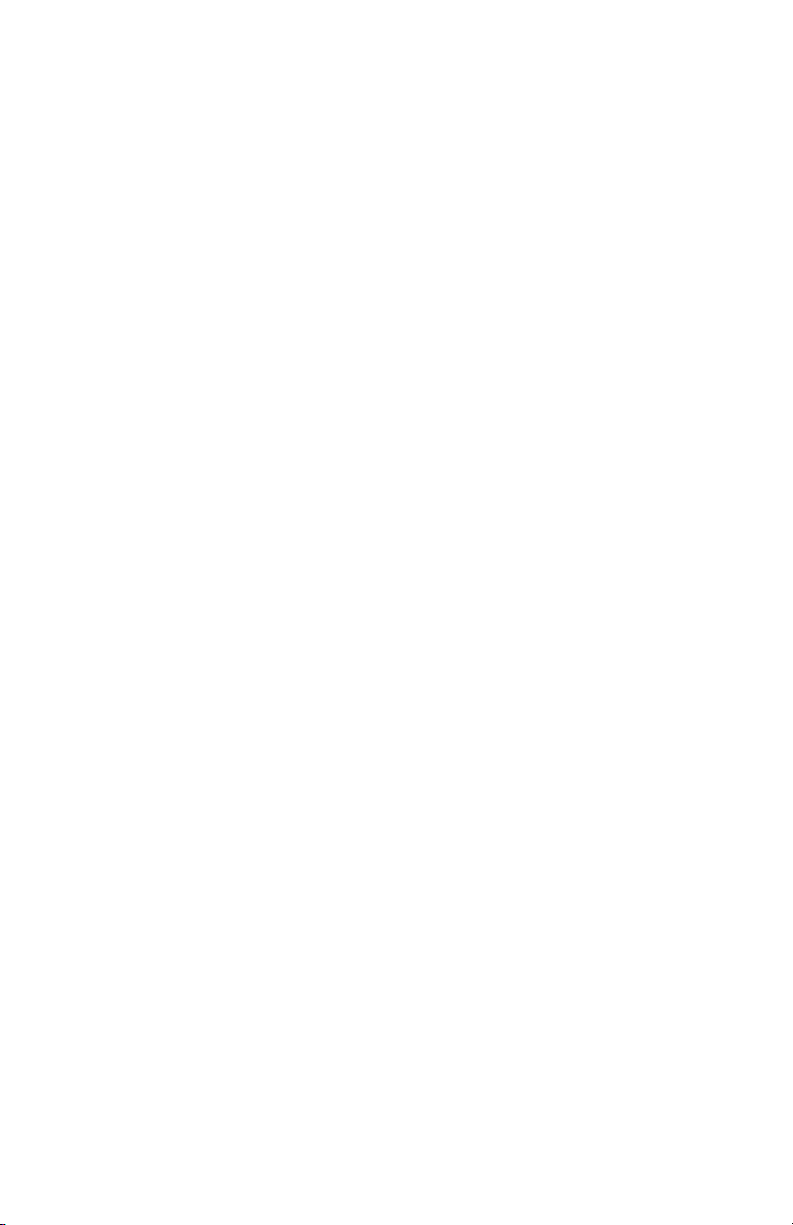
des dispositifs appelés «Left WavOut 1/2 Delta-410, Right WavOut 1/2
Delta-410» ou «Left WavOut S/PDIF Delta-410, Right WavOut S/PDIF
Delta-410», etc. Si d’autres logiciels musique gèrent les sorties par paires
stéréo, ils permettent de régler la position de panoramique à gauche ou à
droite des signaux audio de la paire.
Vous constaterez que le nom de tous ces dispositifs commence par
«WavOut», ce qui signifie qu’il s’agit de dispositifs logiciels, qui ne sont pas
toujours affectés aux sorties matérielles de la carte, mais au
patchbay/router interne de la Delta 410, et ce afin de pouvoir être dirigés
vers n’importe quelle destination. Vous trouverez de plus amples
renseignements sur le «Patchbay/Router» de la carte Delta au paragraphe
du même nom de la section dédiée au Delta Control Panel».
DISPOSITIFS D’ENTREE DES PILOTES ASIO OU EASI : lorsque sont
utilisés des pilotes ASIO ou EASI avec des logiciels musique compatibles,
les dispositifs d’entrée sont affichés en tant que dispositifs mono. Dans
vos logiciels musique compatibles ASIO ou EASI, les noms sous lesquels
apparaissent les entrées audio de la Delta 410 sont les suivants :
Analog In1 Delta-410
Analog In2 Delta-410
S/PDIF In L Delta-410
S/PDIF In R Delta-410
Mon. Mixer L Delta-410
Mon. Mixer R Delta-410
Vous remarquerez que les dispositifs S/PDIF In et Monitor Mixer existent
en version «L» et «R», et ce afin de différencier le canal gauche («L») du
canal droit («R») d’un signal stéréo.
DISPOSITIFS DE SORTIE DES PILOTES ASIO OU EASI : les dispositifs
de sortie ASIO et EASI de la Delta 410 sont répertoriés comme paires
stéréo. Chaque dispositif étant stéréo, vous pourriez voir les termes “left”
(gauche) et “right” (droit) dans votre logiciel musique. La fonction stéréo
permet à votre logiciel de régler la position de panoramique à gauche ou à
droite des signaux audio sous contrôle logiciel. Exemple : pour transmettre
un signal à une sortie Delta ASIO 1 sous la forme d’un départ mono, vous
devrez sélectionner «Analog 1/2 Delta-410» comme port de sortie pour
cette piste, puis placer le signal à l’extrême gauche du champ stéréo. Les
noms de ces sorties sont les suivants :
Analog 1/2 Delta-410
Analog 3/4 Delta-410
18
Page 20
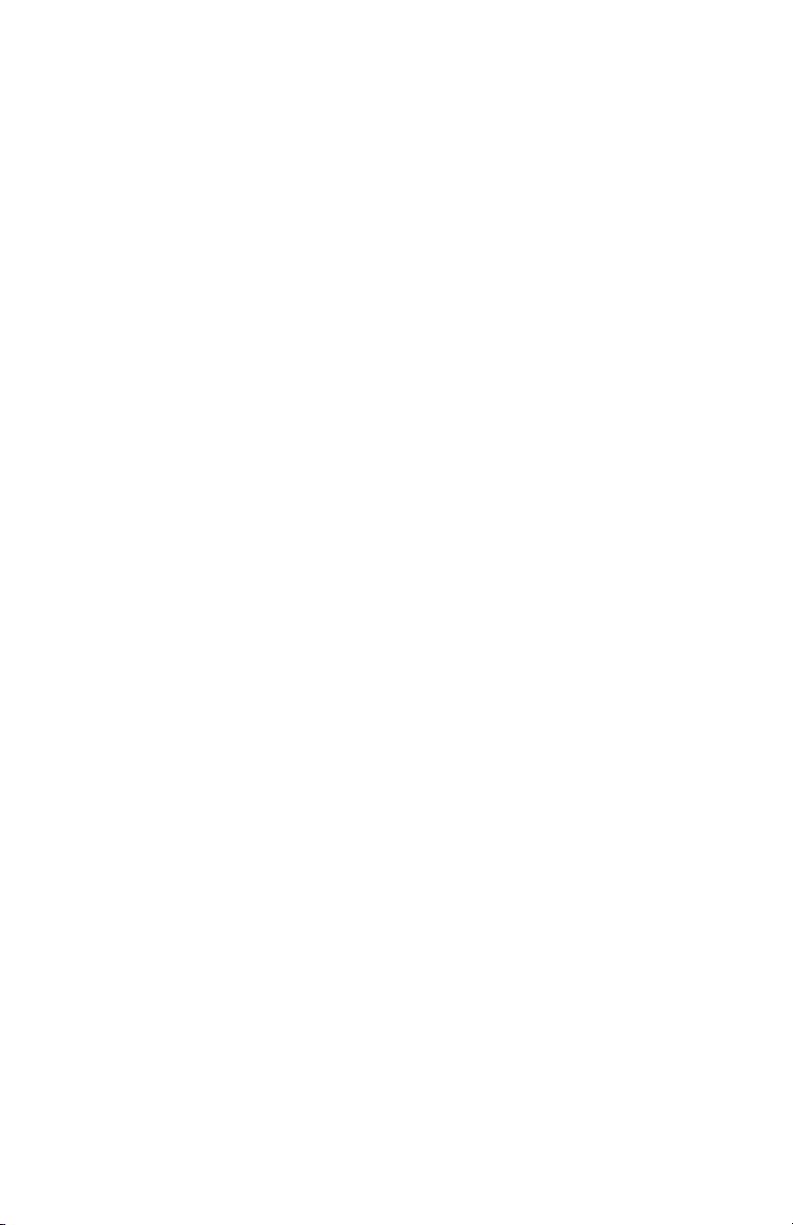
Analog 5/6 Delta-410
Analog 7/8 Delta-410
S/PDIF L/R Delta-410
RÉGLAGES MULTIMÉDIA DE WINDOWS : vous pouvez configurer
Windows de sorte que la carte Delta 410 soit considérée comme son
périphérique audio par défaut, permettant ainsi aux sons du système
d’être transmis à partir de cette dernière. De cette manière, vous pouvez
utiliser la Delta 410 avec les utilitaires son de Windows. Pour configurer
votre système de cette façon, allez dans Panneau de configuration |
Multimédia. Dans la fenêtre Propriétés audio, sélectionnez comme
périphérique de lecture et d’enregistrement les dispositifs d’entrée et de
sortie de la Delta 410 de votre choix.
ENTRÉES ET SORTIES DU SOUND MANAGER MACINTOSH : le
Sound Manager d’Apple n’offre à l’utilisateur qu’une paire stéréo pour
l’entrée et une paire stéréo pour la sortie. Si vous utilisez les pilotes du
Sound Manager à l’entrée et à la sortie, les dispositifs d’entrée et de sortie
de vos logiciels musique seront dans les deux cas “Sound Manager”.
Pour sélectionner les pilotes du Sound Manager, allez dans le menu Pomme
| Tableaux de Bord | Son. Sélectionnez l’icône Delta aussi bien en entrée
qu’en sortie, puis fermez la fenêtre. Dans la fenêtre «Hardware Settings» du
«Delta Control Panel », sélectionnez la paire d’entrées stéréo et la paire de
sorties stéréo que vous souhaitez affecter à l’entrée de son ainsi qu’à la
sortie de son du tableau de bord «Son» du Sound Manager. Quelle que soit
la paire stéréo choisie, l’assignation de périphériques logiciels de sortie et
d’entrée dans votre logiciel musique restera toujours la même.
Logiciel de contrôle “Delta Control Panel”
de la Delta 410 - PC
Une fois que la Delta 410 est installée correctement, l’icône «M-Audio
Delta H/W» apparaît dans le Panneau de Configuration de Windows. En
double-cliquant sur cette icône, vous lancez le logiciel «Delta Control
Panel». Vous pouvez aussi lancer le Delta Control Panel à partir du bureau
si vous avez précédemment créé un raccourci de ce logiciel (au sujet de la
création de raccourcis, voir la section “Vérification de l’installation du
logiciel «Delta Control Panel» sous Windows”). Une fois que le logiciel est
ouvert, apparaît la fenêtre principale avec ses divers onglets. Pour accéder
à une fenêtre, cliquez sur l’onglet correspondant. Vous trouverez cidessous des descriptions fonctionnelles de chacune de ces fenêtres.
REMARQUE : lorsque vous utilisez un logiciel musique compatible avec
ASIO, lancez le «Delta Control Panel» à partir de ce même logiciel. Pour
19
Page 21
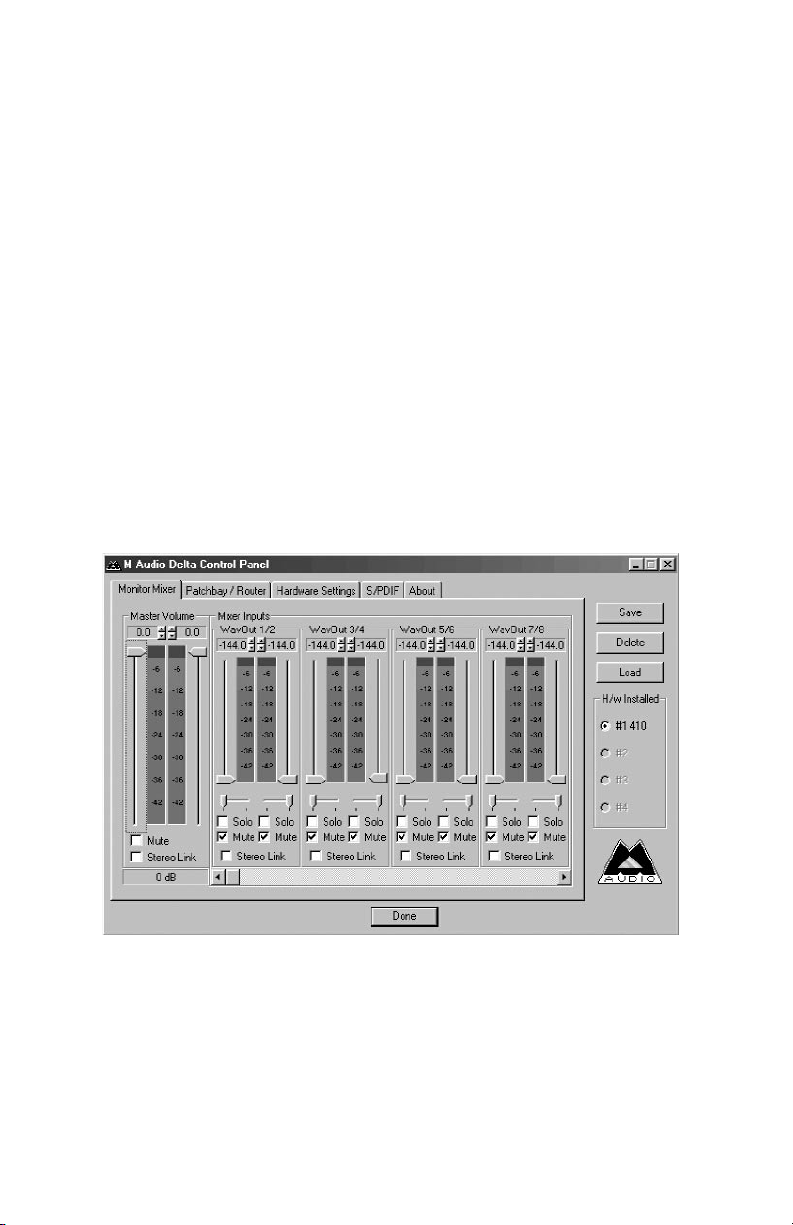
ce faire, cliquez sur le bouton approprié, qui devrait apparaître dans la
fenêtre de configuration ASIO ou Audio de votre logiciel. Certaines
fonctions du «Delta Control Panel» étant contrôlées directement à partir
du logiciel, l’horloge maîtresse ou la fréquence d’échantillonnage par
exemple, il est souhaitable de lancer le logiciel musique en premier, et
de lancer ensuite le «Delta Control Panel» en cliquant sur le bouton
«Launch» ou «Control Panel» du logiciel. Cependant, vous pouvez aussi
accéder au «Delta Control Panel» à partir de votre bureau ou d’un autre
emplacement, même si le logiciel musique n’est pas lancé.
Fenêtre «Monitor Mixer» :
La fenêtre «Monitor Mixer» (mélangeur) est la première affichée par défaut
à l’ouverture du «Delta Control Panel». Elle permet le contrôle du
mélangeur numérique intégré à la puce de contrôle de la Delta 410.
Comme décrit dans les sections précédentes, la sortie de ce mélangeur
peut être affectée aux sorties analogiques OUT1/OUT2 et/ou la sortie
numérique S/PDIF Out de la carte (cette sélection se fait dans la fenêtre
Patchbay Router). De plus, les sorties du mélangeur peuvent être
enregistrées en stéréo par votre logiciel.
La fenêtre «Monitor Mixer» regroupe des faders de volume, des afficheurs
de niveau audio (ou crêtes-mètres) ainsi que des commandes de Solo et
de Mute. Chacun des canaux d’entrée et de sortie du mélangeur dispose
d’une commande de volume, d’un crête-mètre, d’une commande de solo
et d’une commande de mute.
FADERS DE NIVEAU : les faders de volume peuvent être utilisés en
déplaçant verticalement leur poignée à l’aide de la souris ou en cliquant sur
20
Page 22

cette poignée afin de l’activer, puis en l’ajustant à l’aide des touches fléchées
haut/bas du clavier de votre ordinateur. Le mélangeur ne permettant pas
d’ajouter de gain, ces faders ne peuvent qu’atténuer (réduire) les niveaux.
Leur valeur maximale est de 0 dB (“gain unitaire”). Par défaut, les faders sont
réglés sur leur valeur la plus faible (-144 dB), ce qui équivaut dans la pratique
à l’annulation du signal. Il est possible de coupler deux faders de niveau pour
pouvoir manipuler deux canaux en tant que paire stéréo.
Par ailleurs, au-dessus de chaque fader et de chaque crête-mètre se
trouve une commande de niveau “réglage précis”. Il suffit de cliquer sur les
flèches dirigées vers le haut ou vers le bas pour augmenter ou réduire de
0,5 dB le réglage de cette commande. A côté de cette commande de
réglage précis se trouve un champ d’indication numérique de la position
du bouton. Ce champ reste toujours actif et indique en permanence le
niveau en vigueur.
CRETE-METRES : chaque crête-mètre indique en dB le niveau des
signaux audio par rapport au niveau maximum. On dit qu’un signal au
niveau maximum est un signal à 0 dB alors qu’un signal se trouvant à
12 dB en dessous du niveau maximum est appelé signal à -12dB. Les
crête-mètres se découpent en trois sections verticales, chacune dotée
d’une couleur : verte, jaune et rouge. La section verte représente la zone
de sécurité et s’étend d’environ -48 dB à -12 dB. La plupart des signaux
devraient se situer dans cette zone. La zone jaune s’étend de -12 dB à 3 dB. Dans cette section, le signal audio s’approche des niveaux élevés.
Pour une résolution de capture optimale, enregistrer dans cette zone est à
la fois sûr et conseillé. La section rouge s’étend de -3 dB à 0 dB. Lorsqu’un
signal atteint la position de 0 dB sur les indicateurs de niveau, il se produit
une situation de surcharge à l’entrée pouvant provoquer la distorsion du
signal. Veillez par conséquent à régler minutieusement le niveau des
signaux d’entrée afin que ne soit atteinte la section rouge que lors des
passages les plus forts (servez-vous pour cela des fonctions de
monitorage de la Delta 410 pour laisser votre ouïe en être juge). Sur tous
les indicateurs de niveau de sortie, la position 0 dB indique le niveau de
sortie maximal. Aucune distorsion numérique ne peut se produire en sortie
grâce à la résolution de 36 bits du mélangeur intégré.
«MASTER VOLUME» (VOLUME MAÎTRE) : sur la gauche de la fenêtre
«Monitor Mixer» se trouvent les crête-mètres et les faders de «Master
Volume». Le parcours des faders “Master Volume” est plus long que les
autres et leurs crête-mètres offrent une résolution et une précision
d’affichage plus elevées. Ils définissent le niveau stéréo général de la sortie
du mélangeur. Les crête-mètres indiquent le niveau de sortie des signaux
par rapport au niveau maximal et répercutent les réglages des commandes
“Master Volume”.
21
Page 23

«MIXER INPUTS» (ENTRÉES DU MÉLANGEUR) : il s’agit des entrées
du mélangeur. Ces entrées acceptent les signaux audio de sources
matérielles (directement des ports d’entrée numériques ou analogiques de
la Delta) ou de sources logicielles (données audionumériques générées par
les logiciels). Cette possibilité de combiner des signaux fait du mélangeur
un outil extrêmement souple. Chaque canal d’entrée du mélangeur dispose
de son propre fader de niveau et d’un réglage de panoramique permettant
de le déplacer dans le champ stéréo. Chaque canal d’entrée est également
pourvu d’un crête-mètre, qui indique le niveau d’entrée «pré-fader». Les
crête-mètres d’entrée ne sont donc pas affectés par le déplacement des
faders de volume. Par contre, ces faders d’entrée agissent sur le niveau des
signaux en sortie du mélangeur (vous pouvez voir leur action sur les crêtesmètres «Master Volume» de sortie).
Etant donné que le mélangeur dispose de nombreuses entrées, il n’est pas
possible de les afficher toutes à la fois à l’écran. Pour les afficher, veuillez
utiliser la barre de défilement située au bas de l’écran du Delta Control
Panel. Sur PC, de gauche à droite, les entrées vont de «WavOut 1/2» à
«WavOut 7/8», la dernière étant «WavOut S/PDIF». Ces entrées acceptent
les signaux audionumériques transmis par votre logiciel musique (ou
Windows) aux pilotes du même nom. Chaque nom commence par
«WavOut», indiquant par là qu’il s’agit de dispositifs logiciels qui ne sont
pas nécessairement connectés aux sorties matérielles de la carte (voir la
section “Fenêtre Patchbay/Router”).
Encore plus à droite, se trouvent les canaux dénommés «H/W In S/PDIF»
et «H/W In 1/2». Ces canaux d’entrée reprennent les signaux audio reçus
sur les entrées matérielles de la Delta 410. De là le fait que tous les noms
commencent par H/W (hardware).
PANORAMIQUE : chacune des entrées du mélangeur peut être déplacée
par un réglage de panoramique n’importe où dans le mixage de sortie
stéréo. Chaque canal d’entrée dispose d’une commande de panoramique
située directement sous son crête-mètre (cette commande a la forme d’un
petit curseur vertical). Pour réaliser un réglage grossier, cliquez sur le
curseur, puis faites-le glisser jusqu’à la position de panoramique souhaitée.
Pour les réglages nécessitant de la précision (par pas de réglage de 1 %),
cliquez sur le curseur de panoramique afin de l’activer, puis fixez la valeur
de panoramique souhaitée au moyen des touches fléchées gauche/droite
et haut/bas de votre clavier. Dans les deux cas, lorsque le réglage de
panoramique est ajusté, sa valeur s’affiche dans le champ d’état de la
section «Master Volume» (en dessous de la commande “Stereo Gang»
[groupe stéréo] du «Master Volume “) : -100 % correspond à la position la
plus à gauche, +100 % correspond à la position la plus à droite et 0 %
correspond au centre.
22
Page 24

SOLO : chaque canal d’entrée du mélangeur dispose d’une case «Solo».
Le fait de cocher une case «Solo» fait passer en mode «Solo» le canal
correspondant (les autres signaux sont coupés). Lorsque plusieurs canaux
sont en mode «Solo», ils sont ajoutés au bus de solo que l’ont peut
considérer comme un bus “in-place”, à la différence du PFL ou “pre-fader
listen” (les réglages de niveau et de panoramique restent en vigueur, ce qui
n’est pas le cas avec une écoute “pre-fader listen”). Le fait de décocher
toutes les cases «Solo» renvoie tous les canaux d’entrée à leur état
ouvert/fermé (mute/unmute) primitif.
«MUTE» : chaque canal d’entrée du mélangeur dispose d’une case
«Mute». Le fait de cocher une case «Mute» coupe le signal du canal
correspondant (le signal est alors retiré du bus stéréo). Il suffit de décocher
la case pour réinsérer le signal sur le bus stéréo.
«STEREO GANG» : toutes les paires de canaux d’entrée disposent d’une
fonction «Stereo Gang» (groupe stéréo). Le fait de cocher la case «Stereo
Gang» couple les faders gauche/droit afin que les deux canaux puissent
être réglés comme une paire stéréo.
Fenêtre «Patchbay/Router»
La fenêtre «Patchbay/Router» vous permet de connecter chacune des
sorties matérielles de la Delta 410 (4 paires de sorties analogiques et 1
paire de sorties numériques) à des sources audio spécifiques de la carte
Delta 410. Pour afficher cette fenêtre, cliquez sur l’onglet
«Patchbay/Router» du «Delta Control Panel».
«H/W Out 1/2», la colonne la plus à gauche de la fenêtre
«Patchbay/Router», vous permet d’affecter cette paire analogique stéréo à
l’une des cinq sources stéréo disponibles.
1. «WavOut 1/2», le réglage par défaut, permet la connexion des ports de
sortie OUT1 et OUT2 à votre logiciel musique ou à vos utilitaires
multimédia Windows. Autrement dit, si votre logiciel musique reproduit
des signaux audio par le biais du dispositif «WavOut 1/2 Delta-410»,
ces signaux sont affectés directement aux sorties analogiques
matérielles 1 & 2 du câble épanoui de la Delta 410.
2. La deuxième option, «Monitor Mixer», connecte les ports de sortie
OUT1 et OUT2 (sorties 1 et 2) aux sorties du mélangeur interne. Vous
trouverez de plus amples renseignements sur le mélangeur interne à la
section «Fenêtre Monitor Mixer».
3. La troisième option, «S/PDIF In», relie directement les ports de sortie
OUT1 et OUT2 (sorties 1 et 2) à l’entrée S/PDIF matérielle de la carte
23
Page 25

Delta 410. Le canal gauche de l’entrée S/PDIF est connecté à la sortie
OUT1 alors que son canal droit est connecté à la sortie OUT2.
4. La quatrième option, «S/PDIF In (L/R Rev.)», est identique au réglage
«S/PDIF In», mais avec permutation des canaux gauche et droit.
Dans ce mode, le canal gauche de l’entrée S/PDIF est donc affecté à
la sortie OUT2 et le canal droit de l’entrée S/PDIF affecté à la sortie
OUT1.
5. Avec l’option 5, les entrées analogiques matérielles 1 & 2 sont affectées
directement aux sorties analogiques matérielles 1 2 de la Delta 410.
Autrement dit, avec l’option «H/W In 1/2», tout signal reçu à l’entrée IN1
est retransmis à la sortie OUT1 et tout signal reçu à l’entrée IN2 est
retransmis à la sortie OUT2
Les trois colonnes suivantes de la fenêtre «Patchbay/Router», «H/W Out
3/4», «H/W Out 5/6» et «H/W Out 7/8» de gauche à droite, permettent de
connecter ces sorties analogiques matérielles à l’une des quatre sources
disponibles. Ces trois colonnes fonctionnant selon le même principe,
prenons «H/W Out 3/4» comme exemple :
1. «WavOut 3/4», le réglage par défaut, permet la connexion des ports
OUT3 et OUT4 à votre logiciel musique ou à vos utilitaires multimédia
Windows. Autrement dit, si votre logiciel musique reproduit des signaux
audio par le biais du dispositif «WavOut 3/4 Delta-410», ces signaux
sont affectés aux sorties analogiques matérielles 3 & 4 du câble
épanoui de la Delta 410.
2. Avec la deuxième option, «S/PDIF In», les ports OUT3 et OUT4 son
directement affectés à l’entrée S/PDIF matérielle de la carte Delta 410.
Le canal gauche de l’entrée S/PDIF est connecté à la sortie OUT3 alors
que son canal droit est connecté à la sortie OUT4.
3. La troisième option, «S/PDIF In (L/R Rev.)», est identique au réglage
«S/PDIF In» mais avec permutation des canaux gauche et droit. Dans
ce mode, le canal gauche de l’entrée S/PDIF est donc affecté à la sortie
«OUT4» et son canal droit à la sortie «OUT3».
4. Avec l’option 4, les entrées analogiques matérielles 1 & 2 sont affectées
directement aux sorties analogiques matérielles 3 4 de la Delta 410.
Autrement dit, avec l’option «H/W In 1/2», tout signal reçu à l’entrée IN1
est retransmis à la sortie OUT3 et tout signal reçu à l’entrée IN2 est
retransmis à la sortie OUT4.
La colonne la plus à droite de la fenêtre «Patchbay/Router», «H/W Out
24
Page 26

S/PDIF», permet de connecter la sortie S/PDIF matérielle de la Delta 410 à
l’une des cinq sources disponibles.
1. «WavOut S/PDIF», le réglage par défaut, permet la connexion du port
de sortie S/PDIF à votre logiciel musique ou à vos utilitaires multimédia
Windows. Autrement dit, si votre logiciel musique reproduit des signaux
audio par le biais du dispositif «WavOut S/PDIF Delta-410», ces
signaux sont directement affectés à la sortie S/PDIF matérielle de la
carte PCI de la Delta 410.
2. Avec la deuxième option, «Monitor Mixer», le port de sortie S/PDIF Out
est connecté aux sorties du mélangeur interne de la Delta 410. Vous
trouverez de plus amples renseignements sur le mélangeur interne à la
section «Fenêtre Monitor Mixer».
3. La troisième option, «S/PDIF In», connecte le port de sortie S/PDIF Out
à l’entrée S/PDIF matérielle de la carte PCI de la Delta 410. Le canal
gauche de l’entrée S/PDIF est affecté au canal gauche de la sortie
S/PDIF Out alors que son canal droit est affecté au canal droit de la
sortie S/PDIF Out.
4. La quatrième option, «S/PDIF In (L/R Rev.)», est identique au réglage
«S/PDIF In», mais avec permutation des canaux gauche et droit. Dans
ce mode, le canal gauche de l’entrée S/PDIF est affecté au canal droit
de la sortie S/PDIF, alors que son canal droit est affecté au canal
gauche de la sortie S/PDIF.
5. Avec l’option 5, les entrées analogiques matérielles 1 & 2 sont affectées
directement au port de sortie S/PDIF de la Delta 410. Autrement dit,
avec l’option «H/W In 1/2», tout signal reçu à l’entrée IN1 est retransmis
au canal gauche de la sortie S/PDIF et tout signal reçu à l’entrée IN2 est
retransmis au canal droit de la sortie S/PDIF.
A ce stade, vous avez déjà pu constater la très grande souplesse de
configuration proposée par le «Monitor Mixer» et le «Patchbay/Router» et
la relation qui existe entre eux. Si vous le souhaitez, relisez cette section et
effectuez quelques exercices pratiques dans le logiciel Delta Control Panel
afin que routing et mixage n’aient plus de secrets pour vous. Vous pouvez
également consulter la section des guides d’initiation, en fin de manuel. En
cas de doute ou de problème, il vous suffit de réinitialiser la carte sur ses
réglages par défaut pour vous en servir comme d’une «simple» carte à
10 entrées et 10 sorties. Pour cela, sélectionnez l’option située tout en haut
de chacune des colonnes de la fenêtre «Patchbay/Router».
25
Page 27

Fenêtre Hardware Settings
La fenêtre «Hardware Settings» du «Delta Control Panel» donne accès à
divers réglages de la Delta 410. Pour afficher cette fenêtre, cliquez sur
l’onglet «Hardware Settings» du «Delta Control Panel».
«MASTER CLOCK» (HORLOGE MAÎTRESSE) : cette section vous
permet de sélectionner la source d’horloge maîtresse de la carte : «Internal
Xtal» (quartz interne) ou «S/PDIF In» (entrée S/PDIF). La fonction de
l’horloge maîtresse est expliquée en détail dans la section Synchronisation
du présent manuel. «Internal Xtal» est le réglage par défaut. Sélectionnez
toujours l’option «S/PDIF In» si vous devez enregistrer ou monitoriser un
signal S/PDIF ou si vous souhaitez synchroniser vos données
audionumériques avec un périphérique source S/PDIF.
REMARQUE : si l’entrée «S/PDIF In» est sélectionnée comme source
d’horloge maîtresse, veillez à ce qu’un signal S/PDIF valide soit présent
à l’entrée S/PDIF de la carte. Si ce n’était pas le cas, des erreurs de
synchronisation et de fréquences d’échantillonnage pourraient être
générées.
Une fois qu’une source d’horloge maîtresse est sélectionnée, son statut de
synchronisation est surveillé en permanence et affiché sous les options
d’horloge maîtresse. Si le quartz interne (Internal Xtal) a été choisi comme
source d’horloge maîtresse, le champ d’état affiche en permanence
«Locked» (synchronisé). Par contre, si l’option S/PDIF In est sélectionnée
comme source d’horloge maîtresse, le message «Locked» n’est indiqué
qu’en cas de détection d’un signal S/PDIF valide. En cas d’absence de
signal à l’entrée sélectionnée ou en cas de signal altéré ou invalide, le mot
«Unlocked» (non synchronisé) s’affiche.
«CODEC SAMPLE RATE» (FRÉQUENCE D’ÉCHANTILLONNAGE DU
CODEC) : cette section vous renseigne sur la fréquence d’échantillonnage
actuelle de la carte (fréquence fixée au niveau de votre logiciel musique).
C’est sur cette fréquence que se calent le mélangeur numérique et toutes
les sorties de la carte. La case «Rate Locked» (fréquence fixe) permet
d’affecter “de force” une fréquence d’échantillonnage au système. Par
défaut, elle n’est pas cochée afin que vous puissiez profiter de toutes les
fréquences proposées par vos logiciels. Lorsqu’elle est cochée, le pilote de
la carte ne peut fonctionner qu’avec la fréquence d’échantillonnage
sélectionnée. En conséquence, si un logiciel musique tente de lancer le
pilote de la Delta 410 avec une autre fréquence, il échouera et affichera un
message d’erreur. Sélectionnez l’option «Reset Rate When Idle» (rétablir la
fréquence en cas d’inactivité) si vous souhaitez que la carte revienne sur
une certaine fréquence d’échantillonnage lorsqu’aucun logiciel ne fait pas
26
Page 28

appel à elle. Cette fonction est tout particulièrement pratique pour laisser le
mélangeur numérique tourner à une certaine fréquence.
REMARQUE : le mélangeur numérique reprenant la fréquence
d’échantillonnage du reste de la carte et la fréquence d’échantillonnage
ayant un effet direct sur la bande passante, il est judicieux de laisser la
fréquence d’échantillonnage sur 44,1 kHz (minimum) lors de l’utilisation
du mélangeur. Pour cela, sélectionnez l’option «Reset Rate When Idle»,
puis affectez-y une fréquence d’échantillonnage de 44,1 kHz minimum.
«S/PDIF SAMPLE RATE» (FRÉQUENCE D’ÉCHANTILLONNAGE
S/PDIF) : lorsque l’horloge maîtresse est calée sur l’entrée S/PDIF, cette
section indique au pilote quelle est la fréquence d’échantillonnage
escomptée de l’entrée S/PDIF. Cette section n’est affichée que si l’entrée
S/PDIF est sélectionnée comme source d’horloge maîtresse de la carte.
Dans la liste proposée, indiquez la fréquence la plus proche possible de
celle de la source S/PDIF. La fréquence d’échantillonnage sélectionnée
constituera la seule fréquence d’échantillonnage disponible pour les
logiciels musique. C’est pourquoi vous devez régler vos logiciels sur cette
fréquence, faute de quoi ils afficheront un message d’erreur.
REMARQUE : lorsque l’entrée S/PDIF est sélectionnée comme source
d’horloge maîtresse, le mélangeur numérique reprend la fréquence
d’échantillonnage du signal présent à l’entrée S/PDIF, ce qui peut avoir
une influence sur sa bande passante, étant donné que la bande
passante et la fréquence d’échantillonnage sont liées.
«MULTITRACK DRIVER DEVICES» (DISPOSITIFS DE PILOTES
MULTIPISTE) : les pilotes de la Delta 410 synchronisent le début de
l’enregistrement et de la lecture de tous les dispositifs logiciels de la carte.
Si votre logiciel musique vous permet d’utiliser plusieurs ports audio à la
fois, sélectionnez «Single and In-Sync» (commande unique synchronisée)
afin que la lecture et/ou l’enregistrement démarre au même instant sur tous
les ports. Vous pouvez également sélectionner l’option «Independent»
(commande indépendante) afin que les ports audio puissent lancer la
lecture indépendamment. Cette dernière option peut s’avérer utile si
plusieurs logiciels doivent pouvoir accéder à la Delta 410 simultanément.
L’option “Multi-card Sync” reste affichée en gris tant qu’une seconde carte
PCI Delta (il en existe plusieurs types) n’a pas été installée sur le système.
Lorsque vous souhaitez synchroniser deux (quatre maximum) cartes Delta,
sélectionnez l’option Multi-card Sync pour la seconde carte (ainsi que pour
les suivantes). Ensuite, sélectionnez S/PDIF comme votre horloge
maîtresse, et connectez la sortie S/PDIF de la première carte sur l’entrée
27
Page 29

S/PDIF de la seconde, etc. De cette manière, avant que le logiciel
commence un enregistrement ou une lecture, il attendra toujours que tous
les ports audio soient ouverts.
«DMA BUFFER SIZES» (TAILLES DES MÉMOIRES TAMPON DMA) :
cette section vous permet de fixer la quantité de mémoire système allouée
aux mémoires tampon audionumériques. Une mémoire tampon trop faible
peut entraîner la perte de certaines données et donc l’apparition de bruits
parasites dans le flux audio. Une mémoire tampon volumineuse
occasionne une latence légèrement plus importante mais évite l’apparition
de bruits parasites. Il est recommandé de conserver les réglages par
défaut, mais vous pouvez adapter ces réglages selon vos préférences. La
mémoire tampon se détermine dans le Delta Control Panel, avant de lancer
le logiciel musique. Lorsque vous utilisez les pilotes ASIO avec la Delta
410, quittez le Delta Control Panel après y avoir défini la mémoire tampon.
Lancez ensuite votre logiciel.
VARIABLE OUTPUT LEVELS (NIVEAUX DE SORTIE VARIABLES) :
vous avez le choix entre deux options pour configurer le niveau de sortie
de tous les ports analogiques de la Delta 410. Huit faders sont également
disponibles pour régler les niveaux individuellement lorsque l’option
“Mono” est sélectionnée, ou par paires stéréo quand l’option “Stereo” a
été choisie.
En cliquant sur le bouton “Consumer”, les huit faders seront réglés sur leur
valeur maximale. Cette valeur représente un niveau ligne de -4dBV,
adéquat lorsque la Delta 410 est utilisée comme interface d’appareils
audio pouvant recevoir des signaux légèrement plus élevés. Le réglage
“Consumer” n’augmente pas véritablement le niveau de sortie. Il accorde
plutôt à la Delta 410 davantage de “headroom”, afin qu’elle puisse émettre
des signaux plus élevés.
En cliquant sur le bouton “-10dBV”, le réglage des huit faders de sortie
sera baissé de 12 pas de réglage par rapport à la valeur maximale, ce qui
représente une diminution du niveau ligne de sortie de 6dB. Cette valeur
représente un niveau ligne adéquat lorsque la Delta 410 est utilisée comme
interface d’appareils ne pouvant recevoir des signaux plus élevés. En règle
générale, si les sorties sont configurées avec le réglage “Consumer” et que
vous êtes obligé de choisir un réglage très faible du niveau d’entrée ou
d’enregistrement sur l’appareil de réception, tentez plutôt de réduire le
niveau ligne de sortie jusqu’à -10dBV et d’augmenter le niveau d’entrée ou
d’enregistrement. Il est parfois de nécessaire de faire quelques essais afin
de trouver la meilleure configuration qui convient à son propre cas.
28
Page 30

Chacun des faders peut être réglé à tout moment pour modifier le niveau
de sortie d’un port en particulier ou de plusieurs ports. Vous pouvez utiliser
les boutons Consumer et -10dBV comme “points de départ” ou opérer
indépendamment d’eux. Les faders peuvent être réglés par crans de 0,5dB
(il en existe 18). Si vous travaillez en son surround, vous pouvez utiliser ces
faders pour calibrer des haut-parleurs. Si vous utilisez les sorties de la
Delta 410 à des fins diverses, ces faders vous permettent d’affecter
plusieurs appareils cible individuellement.
Fenêtre S/PDIF :
La fenêtre S/PDIF du Delta Control Panel vous permet de configurer le
format de sortie S/PDIF et de consulter l’état de l’entrée S/PDIF. Pour
afficher cette fenêtre, cliquez sur l’onglet «S/PDIF» du logiciel «Delta
Control Panel».
«DIGITAL INPUT» (ENTRÉE NUMÉRIQUE) : indique l’état de l’entrée
S/PDIF. L’entrée S/PDIF de la Delta 410 est capable de faire la différence
entre un signal d’entrée valide, un signal non valide, un signal altéré et
l’absence de signal. Lorsqu’un signal valide est détecté à l’entrée S/PDIF
In, ce champ affiche le message «Valid Input Detected» (entrée valide
détectée). En cas de signal non valide ou en l’absence de signal, c’est le
message «Invalid or Not Present» (signal non valide ou absent) qui
s’affiche. En dessous de ce message se trouvent deux boutons grisés :
«Coax(RCA)» et «Optical». Ces deux boutons sont utilisés par la carte
Delta DiO 2496, autre produit de la gamme Delta M-Audio équipé
d’entrées S/PDIF optique et coaxiale. Ces boutons ne sont pas
fonctionnels sur la Delta 410.
DIGITAL OUTPUT FORMAT (FORMAT DE SORTIE NUMÉRIQUE) : la
section «Digital Output Format» vous permet de sélectionner le format
audionumérique de la sortie S/PDIF. «Consumer», la valeur par défaut, est
un format S/PDIF standard reconnu par tous les appareils grand public.
Avec la valeur «Professional», le signal transmis est de type AES/EBU en
matière de flux de données mais néanmoins S/PDIF en matière de
transmission électrique. Le signal AES/EBU obtenu est reconnu par
certains appareils AES/EBU mais malheureusement pas par tous.
Que vous ayez opté pour le format grand public ou professionnel, le fait de
cocher la case «Advanced» vous permet de forcer en sortie quelques bits
d’état dans le signal S/PDIF. Cette option est destinée aux utilisateurs
experts. Si toutefois vous souhaitez en faire l’essai, modifiez quelques
réglages de bits et sachez qu’il vous suffit de sélectionner l’option «Restore
Defaults» (rétablir les réglages par défaut) pour rétablir les réglages usine
des bits d’état en sortie. Le fait de sélectionner «Consumer» et
29
Page 31

«Advanced» vous donne accès aux réglages «Consumer Format
Advanced Settings» (réglages avancés du format grand public). Par
ailleurs, le fait de sélectionner «Professional» et «Advanced» vous donne
accès aux réglages «Professional Format Advanced Settings» (réglages
avancés du format professionnel). Ces groupes de réglages sont décrits cidessous :
«CONSUMER FORMAT ADVANCED SETTINGS (COPY MODE)»
[RÉGLAGES AVANCÉS DU FORMAT GRAND PUBLIC (MODE DE
COPIE)] : la protection de la copie, connu également sous le nom de
«Serial Copy Management System» (SCMS), est écrite dans le sous-code
S/PDIF, partie réservée du flux numérique S/PDIF indépendante du flux
audio transmis. Sa fonction est de limiter ou non le nombre de copies
réalisables. Trois modes «SCMS» sont disponibles : En mode «Original
(Copy Permitted)» [Original (copie permise)], les données sources peuvent
être copiées sur un appareil de réception. Le mode «1st Generation»
(première génération) indique que les données source sont une copie de
première génération. La plupart des appareils dotés de fonctions
d’enregistrement rejetteront les données comportant ce bit SCMS. Enfin, le
mode “No SCMS” annule les deux modes précédents et permet aux
appareils d’enregistrement d’enregistrer parfaitement les données audio.
Les appareils produits par des fabricants différents pouvant interpréter ces
codes de façon diverse, vous devrez procéder par tâtonnements avant
d’obtenir les résultats souhaités.
«CONSUMER FORMAT ADVANCED SETTINGS (EMPHASIS)»
[RÉGLAGES AVANCÉS DU FORMAT GRAND PUBLIC
(ACCENTUATION)] : ce bit d’état vous indique si une préaccentuation a
été appliquée au signal audionumérique de sortie. Privilégiez la valeur par
défaut «None» (aucune). Il est très rare de devoir utiliser la valeur
«50/15uSec», à moins que les données audio aient été encodées avec une
préaccentuation de 50/15uSec.
«PROFESSIONAL FORMAT ADVANCED SETTINGS (DATA TYPE)»
[RÉGLAGES AVANCÉS DU FORMAT PROFESSIONNEL (TYPE DE
DONNÉES)] : définit la nature des données (audio ou non audio) à
transmettre en sortie. De nombreux appareils ignorent ce réglage. Le
réglage par défaut est bien sûr “audio”. Toutefois, choisissez “non-audio”
si vous souhaitez envoyer un signal AC3 (son surround Dolby Digital 5.1)
via la sortie S/PDIF. Certains lecteurs DVD ainsi que les logiciels
d’encodage AC3 ou Dolby Digital acceptent ce réglage.
«PROFESSIONAL FORMAT ADVANCED SETTINGS (EMPHASIS)» :
permet à l’utilisateur d’indiquer ou non si une préaccentuation a été
30
Page 32

appliquée au signal audionumérique transmis en sortie. Privilégiez la valeur
par défaut «None». N’utilisez les valeurs «CCITT» ou «50/15uSec» que si
vos données audio ont été encodées avec l’un de ces types de
préaccentuation.
Fenêtre About
Outre le logo M Audio et les informations de copyright, la fenêtre «About»
(à propos de) vous indique la version des pilotes et du logiciel «Delta
Control Panel» installés sur votre ordinateur. Si vous disposez d’un accès à
Internet et que vous êtes en cours de connexion, le fait de cliquer sur le
copyright Midiman vous mènera sur le site Internet de M Audio/Midiman
(PC uniquement).
Boutons «Save», «Delete», «Load» ; «H/W Installed»
Sur la droite du «Delta Control Panel», vous trouverez les boutons «Save»
(sauvegarder) «Load» (ouvrir) et «Delete» (supprimer) ainsi qu’un ensemble
de boutons relatifs aux cartes installées. Ces boutons restent en
permanence visibles à l’écran, quelle que soit la fenêtre du logiciel «Delta
Control Panel» affichée.
«SAVE», «DELETE», «LOAD» : le «Delta Control Panel» conserve en
mémoire les derniers réglages effectués mais les fonctions Save, Delete et
Load vous permettent d’aller encore plus loin en permettant de
sauvegarder différentes configurations du logiciel «Delta Control Panel»
avec différents noms de fichier de configuration. Par la suite, vous pourrez
rappeler ces configurations.
Une boîte de dialogue vous demandant de donner un nom à la
configuration actuelle apparaît lorsque vous cliquez sur le bouton “Save”.
Une fois que vous avez saisi le nom souhaité, cliquez sur la touche «OK»
pour que les réglages soient enregistrés sur le disque. Si vous souhaitez
supprimer une configuration de réglages dont vous n’avez plus l’utilité,
cliquez sur le bouton «Delete». Mettez en surbrillance le nom du fichier de
configuration à supprimer, puis cliquez sur le bouton «OK». Pour recharger
en mémoire une configuration de réglages sauvegardés, cliquez sur le
bouton «Load». Mettez en surbrillance le nom du fichier de configuration à
recharger, puis cliquez sur «OK». Les réglages correspondants viennent
alors s’afficher dans le «Delta Control Panel» et le pilote actualise
automatiquement la carte.
«H/W INSTALLED» (MATÉRIEL INSTALLÉ) : vous avez la possibilité
d’installer jusqu’à quatre cartes Delta dans un même système. Cette
section, dans laquelle sont affichées toute les cartes Delta installées, vous
permet de sélectionner la carte contrôlée par le logiciel Delta Control
31
Page 33

Panel. Pour sélectionner une carte de manière à la configurer, cliquez sur la
case située à gauche de cette dernière dans la liste de la section “H/W
Installed”.
Logiciel de contrôle “Delta Control Panel”
de la Delta 410 - Mac
Installez le Delta Control Panel sur votre disque dur en faisant glisser son
icône à partir du CD de pilotes. Un alias de ce logiciel peut être créé en le
mettant en surbrillance sur le disque dur, puis en appuyant sur les touches
Commande (Pomme) et M. Cet alias peut être déplacé sur votre Bureau.
En double-cliquant sur cet alias (où qu’il se trouve), vous lancerez le «Delta
Control Panel». Une fois que le logiciel est ouvert, apparaît la fenêtre
principale avec ses divers onglets. Pour accéder à une fenêtre, cliquez sur
l’onglet correspondant. Vous trouverez ci-dessous des descriptions
fonctionnelles de chacune de ces fenêtres.
REMARQUE : lorsque vous utilisez un logiciel musique compatible avec
ASIO, lancez le «Delta Control Panel» à partir de ce même logiciel. Pour
ce faire, cliquez sur le bouton approprié, qui devrait apparaître dans la
fenêtre de configuration ASIO ou Audio de votre logiciel. Certaines
fonctions du «Delta Control Panel» étant contrôlées directement à partir
du logiciel, l’horloge maîtresse ou la fréquence d’échantillonnage par
exemple, il est souhaitable de lancer le logiciel musique en premier, et
de lancer ensuite le «Delta Control Panel» en cliquant sur le bouton
«Launch» ou «Control Panel» du logiciel. Cependant, vous pouvez aussi
accéder au «Delta Control Panel» à partir de votre bureau ou d’un autre
emplacement, même si le logiciel musique n’est pas lancé.
32
Page 34

Fenêtre «Monitor Mixer» :
La fenêtre «Monitor Mixer» (mélangeur) est la première affichée par défaut
à l’ouverture du «Delta Control Panel». Elle permet le contrôle du
mélangeur numérique intégré à la puce de contrôle de la Delta 410.
Comme décrit dans les sections précédentes, la sortie de ce mélangeur
peut être affectée aux sorties analogiques OUT1/OUT2 et/ou la sortie
numérique S/PDIF Out de la carte (cette sélection se fait dans la fenêtre
Patchbay Router). De plus, les sorties du mélangeur peuvent être
enregistrées en stéréo par votre logiciel.
La fenêtre «Monitor Mixer» regroupe des faders de volume, des afficheurs
de niveau audio (ou crêtes-mètres) ainsi que des commandes de Solo et
de Mute. Chacun des canaux d’entrée et de sortie du mélangeur dispose
d’une commande de volume, d’un crête-mètre, d’une commande de solo
et d’une commande de mute.
FADERS DE NIVEAU : les faders de volume peuvent être utilisés en
déplaçant verticalement leur poignée à l’aide de la souris ou en cliquant
sur cette poignée afin de l’activer, puis en l’ajustant à l’aide des touches
fléchées haut/bas du clavier de votre ordinateur. Le mélangeur ne
permettant pas d’ajouter de gain, ces faders ne peuvent qu’atténuer
(réduire) les niveaux. Leur valeur maximale est de 0 dB (“gain unitaire”). Par
défaut, les faders sont réglés sur leur valeur la plus faible (-144 dB), ce qui
équivaut dans la pratique à l’annulation du signal. Il est possible de coupler
deux faders de niveau pour pouvoir manipuler deux canaux en tant que
paire stéréo.
Par ailleurs, au-dessus de chaque fader et de chaque crête-mètre se
trouve une commande de niveau “réglage précis”. Il suffit de cliquer sur les
flèches dirigées vers le haut ou vers le bas pour augmenter ou réduire de
0,5 dB le réglage de cette commande. A côté de cette commande de
réglage précis se trouve un champ d’indication numérique de la position
du bouton. Ce champ reste toujours actif et indique en permanence le
niveau en vigueur.
CRETE-METRES : chaque crête-mètre indique en dB le niveau des
signaux audio par rapport au niveau maximum. On dit qu’un signal au
niveau maximum est un signal à 0 dB alors qu’un signal se trouvant à
12 dB en dessous du niveau maximum est appelé signal à -12dB. Les
crête-mètres se découpent en trois sections verticales, chacune dotée
d’une couleur : verte, jaune et rouge. La section verte représente la zone
de sécurité et s’étend d’environ -48 dB à -12 dB. La plupart des signaux
devraient se situer dans cette zone. La zone jaune s’étend de -12 dB à 3 dB. Dans cette section, le signal audio s’approche des niveaux élevés.
33
Page 35

Pour une résolution de capture optimale, enregistrer dans cette zone est à
la fois sûr et conseillé. La section rouge s’étend de -3 dB à 0 dB. Lorsqu’un
signal atteint la position de 0 dB sur les indicateurs de niveau, il se produit
une situation de surcharge à l’entrée pouvant provoquer la distorsion du
signal. Veillez par conséquent à régler minutieusement le niveau des
signaux d’entrée afin que ne soit atteinte la section rouge que lors des
passages les plus forts (servez-vous pour cela des fonctions de
monitorage de la Delta 410 pour laisser votre ouïe en être juge). Sur tous
les indicateurs de niveau de sortie, la position 0 dB indique le niveau de
sortie maximal. Aucune distorsion numérique ne peut se produire en sortie
grâce à la résolution de 36 bits du mélangeur intégré.
«MASTER VOLUME» (VOLUME MAÎTRE) : sur la gauche de la fenêtre
«Monitor Mixer» se trouvent les crête-mètres et les faders de «Master
Volume». Le parcours des faders “Master Volume” est plus long que les
autres et leurs crête-mètres offrent une résolution et une précision
d’affichage plus elevées. Ils définissent le niveau stéréo général de la sortie
du mélangeur. Les crête-mètres indiquent le niveau de sortie des signaux
par rapport au niveau maximal et répercutent les réglages des commandes
“Master Volume”.
«MIXER INPUTS» (ENTRÉES DU MÉLANGEUR) : il s’agit des entrées
du mélangeur. Ces entrées acceptent les signaux audio de sources
matérielles (directement des ports d’entrée numériques ou analogiques
de la Delta) ou de sources logicielles (données audionumériques
générées par les logiciels). Cette possibilité de combiner des signaux
fait du mélangeur un outil extrêmement souple. Chaque canal d’entrée
du mélangeur dispose de son propre fader de niveau et d’un réglage de
panoramique permettant de le déplacer dans le champ stéréo. Chaque
canal d’entrée est également pourvu d’un crête-mètre, qui indique le
niveau d’entrée «pré-fader». Les crête-mètres d’entrée ne sont donc
pas affectés par le déplacement des faders de volume. Par contre, ces
faders d’entrée agissent sur le niveau des signaux en sortie du
mélangeur (vous pouvez voir leur action sur les crêtes-mètres «Master
Volume» de sortie).
Etant donné que le mélangeur dispose de nombreuses entrées, il n’est pas
possible de les afficher toutes à la fois à l’écran. Pour les afficher, veuillez
utiliser la barre de défilement située au bas de l’écran du Delta Control
Panel. De gauche à droite, les entrées vont de “SM/ASIO 1/2” à “SM/ASIO
7/8”, la dernière étant “SM/ASIO S/PDIF”. Ces entrées acceptent les
signaux audionumériques transmis par votre logiciel musique (ou par le
Sound Manager) aux pilotes du même nom. Chaque nom commence par
«SM/ASIO», indiquant par là qu’il s’agit de dispositifs logiciels qui ne sont
34
Page 36

pas nécessairement connectés aux sorties matérielles de la carte (voir la
section “Fenêtre Patchbay/Router”).
Encore plus à droite, se trouvent les canaux dénommés «H/W In S/PDIF»
et «H/W In 1/2». Ces canaux d’entrée reprennent les signaux audio reçus
sur les entrées matérielles de la Delta 410. De là le fait que tous les noms
commencent par H/W (hardware).
PANORAMIQUE : chacune des entrées du mélangeur peut être déplacée
par un réglage de panoramique n’importe où dans le mixage de sortie
stéréo. Chaque canal d’entrée dispose d’une commande de panoramique
située directement sous son crête-mètre (cette commande a la forme d’un
petit curseur vertical). Pour réaliser un réglage grossier, cliquez sur le
curseur, puis faites-le glisser jusqu’à la position de panoramique souhaitée.
Pour les réglages nécessitant de la précision (par pas de réglage de 1 %),
cliquez sur le curseur de panoramique afin de l’activer, puis fixez la valeur
de panoramique souhaitée au moyen des touches fléchées gauche/droite
et haut/bas de votre clavier. Dans les deux cas, lorsque le réglage de
panoramique est ajusté, sa valeur s’affiche dans le champ d’état de la
section «Master Volume» (en dessous de la commande “Stereo Gang»
[groupe stéréo] du «Master Volume “) : -100 % correspond à la position la
plus à gauche, +100 % correspond à la position la plus à droite et 0 %
correspond au centre.
SOLO : chaque canal d’entrée du mélangeur dispose d’une case «Solo».
Le fait de cocher une case «Solo» fait passer en mode «Solo» le canal
correspondant (les autres signaux sont coupés). Lorsque plusieurs canaux
sont en mode «Solo», ils sont ajoutés au bus de solo que l’ont peut
considérer comme un bus “in-place”, à la différence du PFL ou “pre-fader
listen” (les réglages de niveau et de panoramique restent en vigueur, ce qui
n’est pas le cas avec une écoute “pre-fader listen”). Le fait de décocher
toutes les cases «Solo» renvoie tous les canaux d’entrée à leur état
ouvert/fermé (mute/unmute) primitif.
«MUTE» : chaque canal d’entrée du mélangeur dispose d’une case
«Mute». Le fait de cocher une case «Mute» coupe le signal du canal
correspondant (le signal est alors retiré du bus stéréo). Il suffit de décocher
la case pour réinsérer le signal sur le bus stéréo.
«STEREO GANG» : toutes les paires de canaux d’entrée disposent d’une
fonction «Stereo Gang» (groupe stéréo). Le fait de cocher la case «Stereo
Gang» couple les faders gauche/droit afin que les deux canaux puissent
être réglés comme une paire stéréo.
35
Page 37

Fenêtre «Patchbay/Router»
La fenêtre «Patchbay/Router» vous permet de connecter chacune des
sorties matérielles de la Delta 410 (4 paires de sorties analogiques et 1
paire de sorties numériques) à des sources audio spécifiques de la carte
Delta 410. Pour afficher cette fenêtre, cliquez sur l’onglet
«Patchbay/Router» du «Delta Control Panel».
«H/W Out 1/2», la colonne la plus à gauche de la fenêtre «Patchbay/Router»,
vous permet d’affecter cette paire analogique stéréo à l’une des cinq
sources stéréo disponibles.
1. «SM/ASIO 1/2», le réglage par défaut, permet la connexion des ports
OUT1 et OUT2 à votre logiciel musique ou à votre applet Sound
Manager (à condition que vous ayez sélectionné les sorties Out 1/2
dans le Sound Manager. A ce sujet, voir la section suivante “Fenêtre
Hardware Settings”). Autrement dit, si votre logiciel musique reproduit
des signaux audio par le biais du pilote «WavOut 1/2 Delta-410», ces
signaux sont affectés directement aux sorties analogiques matérielles 1
& 2 du câble épanoui de la Delta 410.
2. La deuxième option, «Monitor Mixer», connecte les ports de sortie
OUT1 et OUT2 (sorties 1 et 2) aux sorties du mélangeur interne. Vous
trouverez de plus amples renseignements sur le mélangeur interne à la
section «Fenêtre Monitor Mixer».
3. La troisième option, «S/PDIF In», relie directement les ports de sortie
OUT1 et OUT2 (sorties 1 et 2) à l’entrée S/PDIF matérielle de la carte
Delta 410. Le canal gauche de l’entrée S/PDIF est connecté à la sortie
OUT1 alors que son canal droit est connecté à la sortie OUT2.
4. La quatrième option, «S/PDIF In (L/R Rev.)», est identique au réglage
«S/PDIF In», mais avec permutation des canaux gauche et droit. Dans
ce mode, le canal gauche de l’entrée S/PDIF est donc affecté à la sortie
OUT2 et le canal droit de l’entrée S/PDIF affecté à la sortie OUT1.
5. Avec l’option 5, les entrées analogiques matérielles 1 & 2 sont affectées
directement aux sorties analogiques matérielles 1 2 de la Delta 410.
Autrement dit, avec l’option «H/W In 1/2», tout signal reçu à l’entrée IN1
est retransmis à la sortie OUT1 et tout signal reçu à l’entrée IN2 est
retransmis à la sortie OUT2
Les trois colonnes suivantes de la fenêtre «Patchbay/Router», «H/W Out
3/4», «H/W Out 5/6» et «H/W Out 7/8» de gauche à droite, permettent de
connecter ces sorties analogiques matérielles à l’une des quatre sources
36
Page 38

disponibles. Ces trois colonnes fonctionnant selon le même principe,
prenons «H/W Out 3/4» comme exemple :
1. «SM/ASIO 3/4», le réglage par défaut, permet la connexion des ports
OUT3 et OUT4 à votre logiciel musique ou à votre applet Sound
Manager (à condition que vous ayez sélectionné les sorties 3/4 dans le
Sound Manager. A ce sujet, voir la section suivante “Fenêtre Hardware
Settings”). Autrement dit, si votre logiciel musique reproduit des
signaux audio par le biais du pilote «WavOut 3/4 Delta-410», ces
signaux sont affectés directement aux sorties analogiques matérielles 3
& 4 du câble épanoui de la Delta 410.
2. Avec la deuxième option, «S/PDIF In», les ports OUT3 et OUT4 son
directement affectés à l’entrée S/PDIF matérielle de la carte Delta 410.
Le canal gauche de l’entrée S/PDIF est connecté à la sortie OUT3 alors
que son canal droit est connecté à la sortie OUT4.
3. La troisième option, «S/PDIF In (L/R Rev.)», est identique au réglage
«S/PDIF In» mais avec permutation des canaux gauche et droit. Dans
ce mode, le canal gauche de l’entrée S/PDIF est donc affecté à la sortie
«OUT4» et son canal droit à la sortie «OUT3».
4. Avec l’option 4, les entrées analogiques matérielles 1 & 2 sont affectées
directement aux sorties analogiques matérielles 3 4 de la Delta 410.
Autrement dit, avec l’option «H/W In 1/2», tout signal reçu à l’entrée IN1
est retransmis à la sortie OUT3 et tout signal reçu à l’entrée IN2 est
retransmis à la sortie OUT4.
La colonne la plus à droite de la fenêtre «Patchbay/Router», «H/W Out
S/PDIF», permet de connecter la sortie S/PDIF matérielle de la Delta 410 à
l’une des cinq sources disponibles.
1. «SM/ASIO S/PDIF», le réglage par défaut, permet la connexion du port
S/PDIF Out à votre logiciel musique ou à votre applet Sound Manager
(à condition que vous ayez sélectionné S/PDIF dans le Sound Manager.
A ce sujet, voir la section suivante “Fenêtre Hardware Settings”).
Autrement dit, si votre logiciel audio reproduit des signaux audio par le
biais des dispositifs “Sound Manager” ou “S/PDIF Delta 410”, ces
signaux sont affectés à la sortie S/PDIF matérielle de la carte Delta 410.
2. Avec la deuxième option, «Monitor Mixer», le port de sortie S/PDIF est
connecté aux sorties du mélangeur interne de la Delta 410. Vous
trouverez de plus amples renseignements sur le mélangeur interne à la
section «Fenêtre Monitor Mixer».
37
Page 39

3. La troisième option, «S/PDIF In», connecte le port de sortie S/PDIF à
l’entrée S/PDIF matérielle de la carte PCI de la Delta 410. Le canal
gauche de l’entrée S/PDIF est affecté au canal gauche de la sortie
S/PDIF Out alors que son canal droit est affecté au canal droit de la
sortie S/PDIF Out.
4. La quatrième option, «S/PDIF In (L/R Rev.)», est identique au réglage
«S/PDIF In», mais avec permutation des canaux gauche et droit. Dans
ce mode, le canal gauche de l’entrée S/PDIF est affecté au canal droit
de la sortie S/PDIF Out, alors que son canal droit est affecté au canal
gauche de la sortie S/PDIF Out.
5. Avec l’option 5, les entrées analogiques matérielles 1 & 2 sont affectées
directement au port de sortie S/PDIF de la Delta 410. Autrement dit,
avec l’option «H/W In 1/2», tout signal reçu à l’entrée IN1 est retransmis
au canal gauche de la sortie S/PDIF et tout signal reçu à l’entrée IN2 est
retransmis au canal droit de la sortie S/PDIF.
A ce stade, vous avez déjà pu constater la très grande souplesse de
configuration proposée par le «Monitor Mixer» et le «Patchbay/Router» et
la relation qui existe entre eux. Si vous le souhaitez, relisez cette section et
effectuez quelques exercices pratiques dans le logiciel Delta Control Panel
afin que routing et mixage n’aient plus de secrets pour vous. Vous pouvez
également consulter la section des guides d’initiation, en fin de manuel. En
cas de doute ou de problème, il vous suffit de réinitialiser la carte sur ses
réglages par défaut pour vous en servir comme d’une «simple» carte à
10 entrées et 10 sorties. Pour cela, sélectionnez l’option située tout en haut
de chacune des colonnes de la fenêtre «Patchbay/Router».
Fenêtre Hardware Settings
La fenêtre «Hardware Settings» du «Delta Control Panel» donne accès à
divers réglages de la Delta 410. Pour afficher cette fenêtre, cliquez sur
l’onglet «Hardware Settings» du «Delta Control Panel».
«MASTER CLOCK» (HORLOGE MAÎTRESSE) : cette section vous
permet de sélectionner la source d’horloge maîtresse de la carte : «Internal
Xtal» (quartz interne) ou «S/PDIF In» (entrée S/PDIF). La fonction de
l’horloge maîtresse est expliquée en détail dans la section Synchronisation
du présent manuel. «Internal Xtal» est le réglage par défaut. Sélectionnez
toujours l’option «S/PDIF In» si vous devez enregistrer ou monitoriser un
signal S/PDIF ou si vous souhaitez synchroniser vos données
audionumériques avec un périphérique source S/PDIF.
REMARQUE : si l’entrée «S/PDIF In» est sélectionnée comme source
d’horloge maîtresse, veillez à ce qu’un signal S/PDIF valide soit présent
38
Page 40

à l’entrée S/PDIF de la carte. Si ce n’était pas le cas, des erreurs de
synchronisation et de fréquences d’échantillonnage pourraient être
générées.
Une fois qu’une source d’horloge maîtresse est sélectionnée, son statut de
synchronisation est surveillé en permanence et affiché sous les options
d’horloge maîtresse. Si le quartz interne (Internal Xtal) a été choisi comme
source d’horloge maîtresse, le champ d’état affiche en permanence
«Locked» (synchronisé). Par contre, si l’option S/PDIF In est sélectionnée
comme source d’horloge maîtresse, le message «Locked» n’est indiqué
qu’en cas de détection d’un signal S/PDIF valide. En cas d’absence de
signal à l’entrée sélectionnée ou en cas de signal altéré ou invalide, le mot
«Unlocked» (non synchronisé) s’affiche.
«CODEC SAMPLE RATE» (FRÉQUENCE D’ÉCHANTILLONNAGE DU
CODEC) : cette section vous renseigne sur la fréquence d’échantillonnage
actuelle de la carte (fréquence fixée au niveau de votre logiciel musique).
C’est sur cette fréquence que se calent le mélangeur numérique et toutes
les sorties de la carte. La case «Rate Locked» (fréquence fixe) permet
d’affecter “de force” une fréquence d’échantillonnage au système. Par
défaut, elle n’est pas cochée afin que vous puissiez profiter de toutes les
fréquences proposées par vos logiciels. Lorsqu’elle est cochée, le pilote de
la carte ne peut fonctionner qu’avec la fréquence d’échantillonnage
sélectionnée. En conséquence, si un logiciel musique tente de lancer le
pilote de la Delta 410 avec une autre fréquence, il échouera et affichera un
message d’erreur. Sélectionnez l’option «Reset Rate When Idle» (rétablir la
fréquence en cas d’inactivité) si vous souhaitez que la carte revienne sur
une certaine fréquence d’échantillonnage lorsqu’aucun logiciel ne fait pas
appel à elle. Cette fonction est tout particulièrement pratique pour laisser le
mélangeur numérique tourner à une certaine fréquence.
REMARQUE : le mélangeur numérique reprenant la fréquence
d’échantillonnage du reste de la carte et la fréquence d’échantillonnage
ayant un effet direct sur la bande passante, il est judicieux de laisser la
fréquence d’échantillonnage sur 44,1 kHz (minimum) lors de l’utilisation
du mélangeur. Pour cela, sélectionnez l’option «Reset Rate When Idle»,
puis affectez-y une fréquence d’échantillonnage de 44,1 kHz minimum.
«S/PDIF SAMPLE RATE» (FRÉQUENCE D’ÉCHANTILLONNAGE
S/PDIF) : lorsque l’horloge maîtresse est calée sur l’entrée S/PDIF, cette
section indique au pilote quelle est la fréquence d’échantillonnage
escomptée de l’entrée S/PDIF. Cette section n’est affichée que si l’entrée
S/PDIF est sélectionnée comme source d’horloge maîtresse de la carte.
Dans la liste proposée, indiquez la fréquence la plus proche possible de
39
Page 41

celle de la source S/PDIF. La fréquence d’échantillonnage sélectionnée
constituera la seule fréquence d’échantillonnage disponible pour les
logiciels musique. C’est pourquoi vous devez régler vos logiciels sur cette
fréquence, faute de quoi ils afficheront un message d’erreur.
REMARQUE : lorsque l’entrée S/PDIF est sélectionnée comme source
d’horloge maîtresse, le mélangeur numérique reprend la fréquence
d’échantillonnage du signal présent à l’entrée S/PDIF, ce qui peut avoir
une influence sur sa bande passante, étant donné que la bande
passante et la fréquence d’échantillonnage sont liées.
«MULTITRACK DRIVER DEVICES» (DISPOSITIFS DE PILOTES
MULTIPISTE) : les pilotes de la Delta 410 synchronisent le début de
l’enregistrement et de la lecture de tous les dispositifs logiciels de la
carte. Si votre logiciel musique vous permet d’utiliser plusieurs ports
audio à la fois, sélectionnez «Single and In-Sync» (commande unique
synchronisée) afin que la lecture et/ou l’enregistrement démarre au
même instant sur tous les ports. Vous pouvez également sélectionner
l’option «Independent» (commande indépendante) afin que les ports
audio puissent lancer la lecture indépendamment. Cette dernière option
peut s’avérer utile si plusieurs logiciels doivent pouvoir accéder à la
Delta 410 simultanément.
«DMA BUFFER SIZES» (TAILLES DES MÉMOIRES TAMPON DMA) :
cette section vous permet de fixer la quantité de mémoire système allouée
aux mémoires tampon audionumériques. Une mémoire tampon trop faible
peut entraîner la perte de certaines données et donc l’apparition de bruits
parasites dans le flux audio. Une mémoire tampon volumineuse
occasionne une latence légèrement plus importante mais évite l’apparition
de bruits parasites. Il est recommandé de conserver les réglages par
défaut, mais vous pouvez adapter ces réglages selon vos préférences. La
mémoire tampon se détermine dans le Delta Control Panel, avant de lancer
le logiciel musique. Lorsque vous utilisez les pilotes ASIO avec la Delta
410, quittez le Delta Control Panel après y avoir défini la mémoire tampon.
Lancez ensuite votre logiciel.
SOUND MANAGER : dans la fenêtre «Hardware Settings» du «Delta
Control Panel» se trouvent plusieurs sélecteurs qui vous permettent de
choisir quelles paires de sorties et d’entrées de la Delta seront utilisées par
le Sound Manager. Cette sélection ne s’offre à vous que si vous avez choisi
la Delta comme étant le périphérique d’entrée et de sortie du Sound
Manager. Si vous allez dans le menu “Pomme” | Tableaux de bord | Son et
sélectionnez l’icône de la Delta comme entrée de son et sortie de son, les
sons du système et les sons d’alerte de votre Macintosh seront routés vers
40
Page 42

la sortie matérielle de la Delta sélectionnée ici. De la même manière quand
vous enregistrerez des données audio, le système recevra les signaux via
l’entrée sélectionnée ici.
Si votre logiciel musique n’utilise pas les pilotes ASIO de la Delta, vous
devrez sélectionner la Delta comme périphérique d’entrée et de sortie dans
le tableau de bord Son. En revanche, si votre logiciel utilise les pilotes ASIO
(voir la section d’installation des pilotes de la Delta sur Mac), vous pouvez
sélectionner “son intégré” dans le tableau de bord Son. Ainsi, les réglages
du Sound Manager dans le «Delta Control Panel» n’auront aucun effet et
les sons de votre système seront transmis par votre carte son interne.
Le pilote du Sound Manager ne vous autorise à utiliser qu’une paire
d’entrées stéréo de la Delta 410 en entrée et une paire de sorties stéréo de
la Delta 410 en sortie. Ces paires n’ont pas besoin de se correspondre
entre elles. Ainsi, vous pouvez sélectionner les entrées 1 et 2 pour l’entrée
de son, et «S/PDIF» pour la sortie de son. La capture d’écran suivante
montre la fenêtre Hardware Settings sous Mac. L’entrée et la sortie du
Sound Manager sont réglées sur “Analog 1. Une fois sélectionnées les
options désirées, allez dans le menu Fichier et choisissez “Save As
Preferences”.
VARIABLE OUTPUT LEVELS (NIVEAUX DE SORTIE VARIABLES) :
vous avez le choix entre deux options pour configurer le niveau de sortie
de tous les ports analogiques de la Delta 410. En cliquant sur le bouton
“Consumer”, vous affectez aux huit ports de sortie leur valeur maximale.
Cette valeur représente un niveau ligne de -4dBV, adéquat lorsque la Delta
410 est utilisée comme interface d’appareils audio pouvant recevoir des
41
Page 43

signaux légèrement plus élevés. Le réglage “Consumer” n’augmente pas
véritablement le niveau de sortie. Il accorde plutôt à la Delta 410 davantage
de “headroom”, afin qu’elle puisse émettre des signaux plus élevés.
En cliquant sur le bouton “-10dBV”, le réglage des huit ports de sortie sera
baissé de 12 pas de réglage par rapport à la valeur maximale, ce qui
représente une diminution du niveau ligne de sortie de 6dB. Cette valeur
représente un niveau ligne adéquat lorsque la Delta 410 est utilisée comme
interface d’appareils ne pouvant recevoir des signaux plus élevés. En règle
générale, si les sorties sont configurées avec le réglage “Consumer” et que
vous êtes obligé de choisir un réglage très faible du niveau d’entrée ou
d’enregistrement sur l’appareil de réception, tentez plutôt de réduire le
niveau ligne de sortie jusqu’à -10dBV et d’augmenter le niveau d’entrée ou
d’enregistrement. Il est parfois de nécessaire de faire quelques essais afin
de trouver la meilleure configuration qui convient à son propre cas.
Fenêtre S/PDIF :
La fenêtre S/PDIF du Delta Control Panel vous permet de configurer le
format de sortie S/PDIF et de consulter l’état de l’entrée S/PDIF. Pour
afficher cette fenêtre, cliquez sur l’onglet «S/PDIF» du logiciel «Delta
Control Panel».
«DIGITAL INPUT» (ENTRÉE NUMÉRIQUE) : indique l’état de l’entrée
S/PDIF. L’entrée S/PDIF de la Delta 410 est capable de faire la différence
entre un signal d’entrée valide, un signal non valide, un signal altéré et
l’absence de signal. Lorsqu’un signal valide est détecté à l’entrée S/PDIF
In, ce champ affiche le message «Valid Input Detected» (entrée valide
détectée). En cas de signal non valide ou en l’absence de signal, c’est le
message «Invalid or Not Present» (signal non valide ou absent) qui
s’affiche. En dessous de ce message se trouvent deux boutons grisés :
«Coax(RCA)» et «Optical». Ces deux boutons sont utilisés par la carte
Delta DiO 2496, autre produit de la gamme Delta M-Audio équipé
d’entrées S/PDIF optique et coaxiale. Ces boutons ne sont pas
fonctionnels sur la Delta 410.
DIGITAL OUTPUT FORMAT (FORMAT DE SORTIE NUMÉRIQUE) : la
section «Digital Output Format» vous permet de sélectionner le format
audionumérique de la sortie S/PDIF. «Consumer», la valeur par défaut, est
un format S/PDIF standard reconnu par tous les appareils grand public.
Avec la valeur «Professional», le signal transmis est de type AES/EBU en
matière de flux de données mais néanmoins S/PDIF en matière de
transmission électrique. Le signal AES/EBU obtenu est reconnu par
certains appareils AES/EBU mais malheureusement pas par tous.
42
Page 44

Que vous ayez opté pour le format grand public ou professionnel, le fait de
cocher la case «Advanced» vous permet de forcer en sortie quelques bits
d’état dans le signal S/PDIF. Cette option est destinée aux utilisateurs
experts. Si toutefois vous souhaitez en faire l’essai, modifiez quelques
réglages de bits et sachez qu’il vous suffit de sélectionner l’option «Restore
Defaults» (rétablir les réglages par défaut) pour rétablir les réglages usine
des bits d’état en sortie. Le fait de sélectionner «Consumer» et
«Advanced» vous donne accès aux réglages «Consumer Format
Advanced Settings» (réglages avancés du format grand public). Par
ailleurs, le fait de sélectionner «Professional» et «Advanced» vous donne
accès aux réglages «Professional Format Advanced Settings» (réglages
avancés du format professionnel). Ces groupes de réglages sont décrits cidessous :
«CONSUMER FORMAT ADVANCED SETTINGS (COPY MODE)»
[RÉGLAGES AVANCÉS DU FORMAT GRAND PUBLIC (MODE DE
COPIE)] : la protection de la copie, connu également sous le nom de
«Serial Copy Management System» (SCMS), est écrite dans le sous-code
S/PDIF, partie réservée du flux numérique S/PDIF indépendante du flux
audio transmis. Sa fonction est de limiter ou non le nombre de copies
réalisables. Trois modes «SCMS» sont disponibles : En mode «Original
(Copy Permitted)» [Original (copie permise)], les données sources peuvent
être copiées sur un appareil de réception. Le mode «1st Generation»
(première génération) indique que les données source sont une copie de
première génération. La plupart des appareils dotés de fonctions
d’enregistrement rejetteront les données comportant ce bit SCMS. Enfin, le
mode “No SCMS” annule les deux modes précédents et permet aux
appareils d’enregistrement d’enregistrer parfaitement les données audio.
Les appareils produits par des fabricants différents pouvant interpréter ces
codes de façon diverse, vous devrez procéder par tâtonnements avant
d’obtenir les résultats souhaités.
«CONSUMER FORMAT ADVANCED SETTINGS (EMPHASIS)»
[RÉGLAGES AVANCÉS DU FORMAT GRAND PUBLIC
(ACCENTUATION)] : ce bit d’état vous indique si une préaccentuation a
été appliquée au signal audionumérique de sortie. Privilégiez la valeur par
défaut «None» (aucune). Il est très rare de devoir utiliser la valeur
«50/15uSec», à moins que les données audio aient été encodées avec une
préaccentuation de 50/15uSec.
«PROFESSIONAL FORMAT ADVANCED SETTINGS (DATA TYPE)»
[RÉGLAGES AVANCÉS DU FORMAT PROFESSIONNEL (TYPE DE
DONNÉES)] : définit la nature des données (audio ou non audio) à
transmettre en sortie. De nombreux appareils ignorent ce réglage. Le
43
Page 45

réglage par défaut est bien sûr “audio”. Toutefois, choisissez “non-audio”
si vous souhaitez envoyer un signal AC3 (son surround Dolby Digital 5.1)
via la sortie S/PDIF. Certains lecteurs DVD ainsi que les logiciels
d’encodage AC3 ou Dolby Digital acceptent ce réglage.
«PROFESSIONAL FORMAT ADVANCED SETTINGS (EMPHASIS)» :
permet à l’utilisateur d’indiquer ou non si une préaccentuation a été
appliquée au signal audionumérique transmis en sortie. Privilégiez la valeur
par défaut «None». N’utilisez les valeurs «CCITT» ou «50/15uSec» que si
vos données audio ont été encodées avec l’un de ces types de
préaccentuation.
Fenêtre About
Outre le logo M Audio et les informations de copyright, la fenêtre «About»
(à propos de) vous indique la version des pilotes et du logiciel «Delta
Control Panel» installés sur votre ordinateur.
Boutons «Save», «Delete», «Load» ; «H/W Installed»
Pour sauvegarder les réglages du Delta Control Panel, allez dans le menu
File (fichier) et sélectionnez “Save” (enregistrer) ou “Save as” (enregistrer
sous). Une boîte de dialogue qui apparaît alors vous demande de donner
un nom à la configuration en cours. Lorsque vous l’avez nommée, cliquez
sur le bouton «Save» (enregistrer). Afin d’enregistrer cette configuration
comme étant celle par défaut, vous devez aller dans le menu «File» et
sélectionner «Save as Preferences».
Vous trouverez dans le coin supérieur droit du «Delta Control Panel» la liste
déroulante «H/W Installed» (matériel installé). A l’heure où nous rédigeons
ce manuel, les pilotes ASIO Delta pour Mac n’admettent qu’un seul
périphérique et, évidemment, le Sound Manager n’offre qu’une seule paire
stéréo, indépendamment du nombre de cartes son installées sur votre
système. La liste de la fenêtre «H/W Installed» signalera la Delta 410
comme l’appareil en fonction dans le «Delta Control Panel».
Initiation à l’enregistrement avec la carte
Delta 410
Cette section comporte différents exemples de configuration
d’enregistrement et de lecture faisant appel à la carte Delta 410. Cette
initiation n’a rien d’exhaustif et vise uniquement à vous faire comprendre la
plupart des fonctions de la Delta 410. Avant toute chose, lancez votre
logiciel musique et laissez-le créer un profil de la Delta 410, activez ses
pilotes ou configurez-le de sorte qu’il fonctionne avec la Delta 410.
REMARQUE : dans les exemples ci-dessous, les noms des pilotes
correspondent aux pilotes MME de Windows. Si vous souhaitez utiliser
44
Page 46

les pilotes ASIO (ou le Sound Manager Apple), vous devrez remplacer
les noms des dispositifs d’entrée et de sortie apparaissant dans cette
initiation par les noms correspondants.
Configuration type n° 1
Supposons qu’après avoir enregistré une guitare et une voix, nous
souhaitions y ajouter deux autres pistes de guitare et de voix en même
temps que nous écoutons les deux premières pistes. Le schéma suivant
montre un préamplificateur micro et une direct box (ici, l’Audio Buddy™ de
Midiman) en cours d’utilisation, ainsi qu’un système son stéréo. Le micro
et la guitare requièrent l’utilisation du préamplificateur et de la direct box.
De nombreux autres instruments, les claviers ou les modules MIDI par
exemple, peuvent être connectés directement aux entrées de la carte.
REMARQUE : des connexions incorrectes pouvant générer des bruits
très gênants, il est judicieux de baisser ou de couper les niveaux de
monitorage, ou même d’éteindre votre ordinateur lors des opérations de
connexion.
1. Branchez la guitare sur l’entrée de ligne du canal n°1 du
préamplificateur. Branchez le micro sur l’entrée micro du canal 2.
2. Connectez les sorties 1 et 2 du préamplificateur sur les entrées
analogiques 1 et 2 de la Delta 410. Utilisez un câble blindé haute
qualité muni d’un connecteur jack de 6,35 mm à une extrémité, et d’un
connecteur RCA mâle à l’autre extrémité.
45
Page 47

3. Connectez les sorties matérielles 1 et 2 de la Delta 410, à savoir les
sorties RCA 1 et 2, sur un système son ou à un système composé
d’amplificateur et de haut-parleurs.
4. Mettez vos appareils sous tension dans l’ordre suivant : préampli,
ordinateur, puis système son.
Le système est maintenant prêt pour le monitorage, l’enregistrement et la
lecture audio. Passons à présent à la configuration du «Delta Control Panel»
et des logiciels musique chargés de l’enregistrement. Nous allons régler les
paramètres des fenêtres «Hardware Settings», «Patchbay/Router» et
«Monitor Mixer» du «Delta Control Panel». Comme cet exemple ne fait pas
appel à l’entrée S/PDIF, nous laisserons de coté la fenêtre «S/PDIF».
5. Ouvrez le «Delta Control Panel» en double-cliquant sur son icône dans
le panneau de configuration Windows, puis cliquez sur l’onglet
«Hardware Settings».
6. Réglez la source d’horloge maîtresse (Master Clock) sur la valeur
«Internal Xtal» afin que la Delta 410 puisse caler ses fréquences
d’échantillonnage sur son oscillateur à quartz interne. La valeur
«Internal Xtal» étant la valeur par défaut, il sera probablement inutile de
la sélectionner (puisqu’elle doit déjà être).
7. Dans la section «CODEC Sample Rate» (fréquence d’échantillonnage
du codec), vérifiez que la case «Rate Locked» (fréquence fixe) n’est pas
cochée. Ainsi, votre logiciel musique pourra choisir la fréquence
d’échantillonnage de la Delta 410 qui lui convient.
46
Page 48

8. Comme cet exemple fait appel au mélangeur interne, sélectionnez
l’option «Reset Rate When Idle» (rétablir la fréquence en cas
d’inactivité) . De cette manière, le mélangeur interne utilisera une
fréquence d’échantillonnage adéquate lorsque le système n’est pas
actif, ce qui permettra d’éviter que cette dernière ne soit trop basse et
que la bande passante ne soit par conséquent réduite. Sélectionnez
dans la section «CODEC Sample Rate» la fréquence d’échantillonnage
que vous désirez qu’utilise le système quand il est inactif. Pour une
bonne qualité sonore, choisissez une fréquence de 44,1 kHz minimum,
puis affectez, si possible, cette même fréquence dans votre logiciel
musique. Dans cet exemple, nous avons opté pour la fréquence
48 000 Hz.
47
Page 49

Cliquez ensuite sur l’onglet «Patchbay/Router» du «Delta Control Panel».
Dans la première colonne de la fenêtre «Patchbay/Router», cliquez sur le
bouton «Monitor Mixer» afin de relier la sortie stéréo du mélangeur interne
(«Monitor Mixer») directement aux sorties analogiques «OUT1» et «OUT2»
de la Delta 410. A présent, les signaux transmis par les sorties 1 et 2
reflètent les réglages effectués dans la fenêtre «Monitor Mixer».
Cliquez ensuite sur l’onglet «Monitor Mixer» du «Delta Control Panel». Par
défaut, les faders de “Master Volume” (volume maître) sont réglés sur 0 dB
et non coupés, et tous les autres faders sont réglés sur une position
minimum (-144 dB) et coupés («Mute»). Vous pouvez régler ces faders
selon vos préférences. L’illustration qui suit vous montre les réglages à
effectuer pour l’exemple en cours.
9. Dans la colonne «WavOut 1/2» de la section «Mixer Input», ramenez
tous les faders sur 0 dB en faisant glisser leur “poignée”. De plus,
réactivez les canaux en décochant leur case «Mute». De cette manière,
au moment de la lecture des signaux enregistrés dans le logiciel
musique, nous pourrons écouter les sorties provenant du logiciel.
10. Déplacez ensuite vers la droite la barre de défilement située au bas du
«Delta Control Panel» jusqu’à ce que la colonne «H/W In 1/2» s’affiche à
l’écran. Jouez quelques notes sur la guitare. Vous verrez alors se
déplacer l’indicateur de canal gauche, qui représente le niveau de
signal de l’entrée matérielle 1 de la Delta. Testez le micro et vous verrez
se déplacer l’indicateur de canal droit, qui représente le niveau de
signal de l’entrée matérielle 2 de la Delta.
48
Page 50

11.Ajustez le gain du préamplificateur de manière a ce que que les crêtes
fluctuent entre -6 dB et -3 dB lors des passages les plus forts. Ce
niveau est un niveau “de sécurité”. Pour éviter tout risque de saturation,
il n’est pas souhaitable que les signaux atteignent des niveaux de 0 dB.
Procédez de la même façon avec le micro, mais avec le fader de droite.
Ces niveaux sont ceux que vous devrez utiliser pour enregistrer les
différents signaux.
12.Passons à présent au réglage des niveaux de monitorage du micro et
de la guitare pour l’enregistrement. Attention : ces niveaux ne doivent
pas être confondus avec ceux enregistrés par le logiciel. Dans le cas
présent, il s’agit simplement des niveaux qui apparaissent dans les
sorties du mélangeur (dans cet exemple, les sorties analogiques 1 et 2
de la Delta 410). Cliquez sur la poignée gauche du fader de «H/W In
1/2» et faites-la glisser jusqu’à mi-parcours. Jouez quelques notes sur
la guitare. Si le volume n’est pas suffisant, montez la poignée jusqu’en
haut. Si le volume est toujours trop bas, vous devrez relever le niveau
d’écoute de votre système son. Procédez de la même façon avec le
micro, mais avec le fader de droite. Vous pouvez également ajuster la
position du panoramique en fonction de vos besoins.
13.Passons à présent à un réglage “fin” des niveaux de monitorage.
Pendant que vous chantez et jouez de la guitare, réglez les niveaux
d’écoute à l’aide des faders “H/W In 1/2” afin d’obtenir une
combinaison de signaux de micro et de guitare confortable.
Lancez à présent votre logiciel musique et configurez-le pour
l’enregistrement et la lecture de pistes audio. Nous allons à présent parler
en termes très généraux, puisque les logiciels musique varient d’un
modèle à l’autre. Réduisez la fenêtre du «Delta Control Panel», puis lancez
votre logiciel musique.
14.Procédez tout d’abord au réglage de la fréquence d’échantillonnage du
logiciel. Ce réglage dépend du logiciel utilisé. Sélectionnez une
fréquence d’échantillonnage suffisamment élevée pour reprendre la
bande passante de la voix et de la guitare. La fréquence
d’échantillonnage la plus adéquate se calcule en règle générale en
déterminant la fréquence la plus élevée à prendre en compte lors de
l’enregistrement, en la multipliant par deux, puis en ajoutant une marge
supplémentaire. N’oubliez pas que si vous souhaitez graver le résultat
final de votre travail sur un CD à partir d’un fichier WAV, il est préférable
d’opter pour la fréquence 44,1 kHz, qui est la fréquence définie comme
standard dans le “livre rouge” des CD audio.
49
Page 51

15.Dans votre logiciel musique, sélectionnez comme “source” ou “port
d’entrée” «Left PCM In 1/2 Delta-410» sur la piste 1 et «Right PCM In
1/2 Delta-410» sur la piste 2. Activez ces deux pistes pour
l’enregistrement. A présent, la piste 1 est configurée pour enregistrer la
guitare et la piste 2 pour enregistrer le micro. Si votre logiciel musique
l’exige, réglez sa source d’horloge sur «Audio».
16.Lancez l’enregistrement sur votre logiciel musique. Enregistrez une
piste de voix et une piste de guitare. Pendant l’enregistrement, vous
monitoriserez les entrées de la carte Delta 410 en fonction des réglages
de la colonne «H/W In 1/2» de la fenêtre «Monitor Mixer» et de la
configuration du mélangeur interne dans la fenêtre «Patchbay/Router».
Simultanément, votre logiciel procède à l’enregistrement à partir du
dispositif H/W In 1/2, mais avec les niveaux configurés pour le
préamplificateur.
17.Une fois la prise terminée, arrêtez l’enregistrement sur votre logiciel
musique, puis ramenez le curseur de lecture au début. Avant de lancer
la lecture des pistes que vous venez d’enregistrer, vous devrez les
affecter à des dispositifs de sortie de la Delta 410.
Remarque : pour être plus efficace, il est possible d’effectuer ces
réglages lors de l’affectation des pistes d’enregistrement. Toutefois,
comme cela n’a d’incidence que sur la lecture et n’affecte en rien
l’enregistrement, nous avons suivi cet ordre afin de ne provoquer
aucune confusion. Ce réglage, qu’il n’est nécessaire d’effectuer qu’une
seule fois, peut être modifié à tout moment.
Affectez la piste 1 de votre logiciel au périphérique de sortie «WavOut 1/2
Delta-410», puis placez-la complètement à gauche du champ (dans votre
logiciel) au moyen de son réglage de panoramique. Affectez ensuite la
piste 2 au périphérique de sortie «WavOut 1/2 Delta-410» , et placez-la
complètement à droite au moyen de son réglage de panoramique. Ainsi,
au lancement de la lecture, la piste 1 (guitare) est transmise à la sortie
logicielle 1 (WavOut) de la Delta 410 alors que la piste 2 (micro) est
transmise à la sortie logicielle 2 (WavOut) de la Delta 410. Comme ces
deux sorties logicielles sont connectées aux entrées du mélangeur interne,
les pistes de guitare et de voix enregistrées sont envoyées au mélangeur
interne, et après que leurs niveaux ont été modifiés par ce dernier, elles
sont acheminées vers les sorties analogiques 1 et 2 de la Delta.
18.Lancez la lecture sur votre logiciel musique, puis ouvrez le «Delta
Control Panel» et cliquez sur l’onglet «Monitor Mixer». Observez les
crête-mètres de la colonne «WavOut 1/2», ils indiquent les niveaux de
50
Page 52

lecture des pistes de guitare et de voix enregistrées. Ajustez les faders
et les contrôles de “mute” afin d’obtenir le mixage des pistes de guitare
et de voix qui vous convient. Les niveaux que vous emploierez seront
ceux avec lesquels vous monitoriserez les pistes préenregistrées
lorsque vous réaliserez un “overdub” (enregistrement de nouvelles
pistes lors de la lecture des pistes déjà enregistrées).
Partons du principe que cette prise vous satisfait et que vous souhaitez
effectuer un “overdub” d’une autre guitare et d’une harmonie vocale. Pour
ce faire, vous pouvez parfaitement reprendre les entrées matérielles 1 2 de
la Delta. En effet, le système est configuré pour cela et il n’y a aucune
raison de changer d’entrées. Passons maintenant à l’enregistrement de
ces deux pistes sur les pistes déjà enregistrées. Nous allons enregistrer les
deux pistes sur les pistes 3 et 4 du logiciel musique.
19.Dans votre logiciel musique, sélectionnez comme “source” ou “port
d’entrée” «Left PCM In 1/2 Delta-410» sur la piste 3 et «Right PCM In
1/2 Delta-410» sur la piste 4. Activez ces deux pistes pour
l’enregistrement. A présent, la piste 3 est configurée pour enregistrer la
guitare et la piste 4 pour enregistrer le micro. A ce stade, vous pouvez
régler les niveaux du mélangeur depuis la fenêtre «Monitor Mixer» du
«Delta Control Panel». Toutefois, comme nous n’avons pas changé
d’instrument entre l’enregistrement des deux premières pistes, il n’est
pas nécessaire de modifier les réglages des niveaux d’entrée et de
monitorisation.
20.Lancez l’enregistrement sur votre logiciel musique. Enregistrez une
prise des nouvelles pistes de voix et de guitare. Comme vous avez
configuré les deux premières pistes de sorte qu’elles soient lues par le
mélangeur interne, vous pourrez les entendre en même temps que
celles que vous êtes en train d’enregistrer.
21.Une fois la prise terminée, arrêtez l’enregistrement sur votre logiciel
musique, puis ramenez le curseur de lecture au début. Avant de lancer
la lecture des pistes que vous venez d’enregistrer, vous devrez les
affecter à des dispositifs de sortie de la Delta 410. Dans votre logiciel
musique, sélectionnez le dispositif “WavOut 3/4 Delta-410” comme
sortie des pistes 3 et 4. Réglez la position de panoramique de la piste 3
complètement à gauche et celle de la piste 4 complètement à droite.
De cette manière, la piste 3 (guitare) sera envoyée vers le dispositif de
sortie 3 de la Delta et la piste 4 (micro) vers le dispositif de sortie 4.
22.Lancez ensuite la lecture de votre logiciel musique. Le logiciel envoie
alors simultanément les quatre pistes enregistrées aux dispositifs de
51
Page 53

sortie «WavOut 1», «WavOut 2», «WavOut 3» et «WavOut 4». Elles sont
toutes dirigées dans le mélangeur interne, où leurs niveaux de lecture
peuvent se régler depuis les canaux correspondants. Ouvrez la fenêtre
«Monitor Mixer» du «Delta Control Panel», puis réglez le niveau des
quatre canaux selon vos préférences. Au cours de la lecture, vous
pouvez essayer les commandes «Mute» et «Solo». N’oubliez pas que le
mélangeur continue à monitoriser la guitare et le micro via les entrées
analogiques 1 et 2 !
Vous comprenez à présent comment se développe une séance
d’enregistrement multipiste. Au fur et à mesure que vous ajoutez des
pistes dans votre logiciel musique, il suffit de leur affecter une nouvelle
paire de sorties logicielles (3/4, puis 5/6…), puis de relever leur fader dans
le mélangeur interne («WavOut 3/4», «WavOut 5/6»…). Monitorisez
continuellement les sorties matérielles 1 2 de la Delta 410 avec ‘Mon.
Mixer’ configuré comme source dans la fenêtre Patchbay/Router et ajustez
votre mixage de dispositifs de sortie (ainsi que la manière dont vous
monitorisez guitare et voix aux entrées) selon les réglages du mélangeur
interne.
Si vous procédez à des «overdubs» au-delà de la piste 8, vous arrivez à
court de périphériques WavOut. Dans ce cas, effectuez une partie du
mixage au sein même du logiciel audio, s’il est doté de telles fonctions. La
plupart des logiciels peuvent affecter plusieurs pistes à un même
périphérique de sortie, puis réaliser leur mixage. Ici, vous pourriez affecter
toutes les pistes en lecture au périphérique «WavOut 1/2» et laisser le
logiciel musique se charger du mixage.
Configuration type n° 2
Dans l’exemple suivant, nous allons transmettre des données d’une platine
DAT à un ordinateur, puis les retransmettre à la platine DAT par le biais de
l’entrée/sortie S/PDIF de la Delta 410 et de l’une de ses paires de sorties
analogiques.
REMARQUE : des connexions mal faites pouvant générer des bruits très
gênants, il est judicieux de baisser les niveaux de monitorage, ou même
d’éteindre votre ordinateur lors des opérations de connexion.
Dans cet exemple, nous allons relier une platine DAT à la carte PCI
Delta 410 à l’aide de câbles S/PDIF coaxiaux (de type RCA-RCA avec
impédance de 75 Ohm, ) Nous allons également connecter les sorties
analogiques de la Delta 410 pour monitoriser les signaux. Une
configuration de ce type permet de transférer des mixages enregistrés sur
une platine DAT vers un logiciel musique, de réaliser les modifications
52
Page 54

nécessaires sur les données enregistrées, puis de renvoyer les données
modifiées vers la platine DAT.
L’exemple ci-dessous peut paraître long et fastidieux mais reprend, pour la
plupart, des réglages par défaut qu’il est inutile de modifier.
Transfert de données d’une platine DAT à la carte
Delta 410
1. Reliez la sortie S/PDIF coaxiale de la platine DAT à l’entrée S/PDIF de la
carte PCI Delta 410 par le biais d’un câble de qualité.
2. Reliez les sorties analogiques 1 et 2 de la Delta 410 à un système son.
Ce système son devra disposer de haut-parleurs ou de casques.
3. Etant donné que vous allez enregistrer des signaux reçus à l’entrée
S/PDIF, il faut que l’horloge maîtresse de la Delta 410 soit synchronisée
avec cette dernière. Pour ce faire, ouvrez la fenêtre «Hardware
Settings» du «Delta Control Panel», puis sélectionnez l’option «S/PDIF
In» dans la section «Master Clock».
4. Sélectionnez ensuite dans votre logiciel musique la fréquence
d’échantillonnage du signal S/PDIF présent à l’entrée. Dans cet
exemple, sélectionnez la fréquence 44,1kHz. Répercutez cette
sélection dans la fenêtre Hardware Settings en réglant l’option “S/PDIF
Sample Rate” sur 44.100.
5. Pour monitoriser le signal numérique entrant dans la Delta 410, ouvrez
la fenêtre «Patchbay/Router» du «Delta Control Panel». Dans la
colonne, «H/W Out 1/2», sélectionnez l’option «S/PDIF In». Ainsi, une
53
Page 55

copie de l’entrée S/PDIF apparaîtra directement sur les sorties
analogiques. C’est pourquoi il n’est fait aucun emploi du mélangeur
interne dans cet exemple. Une fois cette affectation effectuée, lancez la
lecture sur la platine DAT, puis vérifiez que le signal arrive correctement
à la Delta 410. Cette opération peut s’effectuer que votre logiciel
musique soit ouvert ou non.
6. Dans votre logiciel musique, sélectionnez «S/PDIF In Delta-410»
comme dispositif d’entrée audio. L’entrée de la Delta apparaît en tant
que paire stéréo.
7. Lancez ensuite l’enregistrement sur votre logiciel, puis la lecture sur la
platine DAT. Vous devez alors entendre les données provenant de la
platine DAT via votre système son.
54
Page 56

Transfert de données de la Delta 410 à une platine
DAT, avec monitorage DAT
1. Reliez la sortie S/PDIF de la carte Delta 410 à l’entrée S/PDIF coaxiale
de la platine DAT en utilisant un câble de qualité.
2. Reliez les sorties analogiques de la platine DAT à un système
d’amplification. Ce système son devra disposer de haut-parleurs ou de
casques.
3. Comme les données sont relues à la fréquence d’échantillonnage à
laquelle elles ont été enregistrées, il est nécessaire de configurer la
Delta 410 de manière à ce qu’elle utilise ses oscillateurs internes
comme source d’horloge maîtresse. Pour ce faire, cliquez sur l’onglet
«Hardware Settings» du «Delta Control Panel», puis sélectionnez
l’option «Internal Xtal» sous le paramètre «Master Clock». Par ailleurs,
dans la section «Codec Sample Rate» (fréquence d’échantillonnage du
codec), décochez l’option «Rate Locked» dans le cas où elle serait
cochée. Cela permet une flexibilité accrue pour la sélection de la
fréquence d’échantillonnage de lecture.
4. Pour vous assurez que l’acheminement de la sortie S/PDIF est correct,
ouvrez la page «Patchbay/Router» du «Delta Control Panel». Dans la
colonne «H/W Out S/PDIF», sélectionnez l’option «WavOut S/PDIF». A
partir de ce moment, tous les signaux envoyés par votre logiciel au
dispositif «WavOut S/PDIF» seront transmis à la sortie S/PDIF matérielle
de la carte Delta 410, et donc à la platine DAT.
5. Vérifions à présent que le format de sortie S/PDIF est correct. Ouvrez la
55
Page 57

fenêtre «S/PDIF du «Delta Control Panel». Dans la section «Digital
Output Format» (format de sortie numérique), sélectionnez l’option
«Consumer». Si la case «Advanced» est activée, décochez-la, puis
cliquez sur le bouton «Restore Defaults» (rétablir les réglages par
défaut) afin de réinitialiser les bits d’état S/PDIF de sortie. Cela
désactive tout réglage de protection anticopie et de préaccentuation
afin que la platine DAT puisse accepter les données audio et les
enregistrer correctement.
6. Dans votre logiciel musique, sélectionnez «WavOut S/PDIF Delta-410»
comme dispositif de sortie audio.
7. Lancez ensuite l’enregistrement sur la platine DAT, puis la lecture du
logiciel musique. Vous devez alors entendre les données provenant de
la platine DAT via votre système son. Ceci signifie que les données
audionumériques arrivent correctement à la platine DAT.
Dépannage
Cette section peut vous aider à résoudre certains problèmes qui peuvent
survenir dans n’importe quel système d’exploitation et met l’accent sur les
aspects matériels. En environnement PC, le système dispose d’un nombre
limité de ressources matérielles (adresses E/S, IRQ et canaux DMA). Les
cartes son nécessitant de nombreuses ressources, la majorité des
problèmes d’installation provient du manque ou de la mauvaise
configuration de ces ressources. Ce qui suit souligne encore ce point :
IMPORTANT : la plupart des problèmes d’installation résultent de
tentatives d’utiliser des ressources système (IRQ, adresses E/S) déjà
utilisées par d’autres dispositifs (ou de logiciels opérant comme des
hardware virtuels) du système.
La Delta 410 a été conçue pour réduire au minimum le nombre de
ressources utilisées (elle ne requiert qu’une seule IRQ et ne nécessite
aucun canal DMA). Dans certains cas, elle peut également partager une
IRQ. L’éventualité de conflits de ressources ne peut toutefois pas être
éliminée en raison de la nature de l’environnement Windows. De nombreux
conflits de ressources sont automatiquement reconnus par le système
«Plug-and-Play» («PnP) de Windows. Tout conflit de ressources détecté est
signalé dans le Gestionnaire de périphériques de Windows. Si l’un des
périphériques du Gestionnaire de périphériques de Windows entre en
conflit avec un autre, il se voit adjoindre un point d’exclamation jaune audessus de son icône. Vous trouverez un exemple de l’aspect que doit avoir
le Gestionnaire de périphériques lorsque la Delta 410 est correctement
installée à la section «Vérification de l’installation des pilotes sous
56
Page 58

Windows» du présent manuel. Si vous repérez un point d’exclamation
jaune sur l’icône de la Delta 410, c’est qu’il existe peut-être un conflit de
ressources. Il existe plusieurs façons de résoudre ce problème.
REMARQUE : si vous devez résoudre des problèmes de conflits entre
des périphériques «PnP» et non «PnP», il est recommandé de modifier
d’abord les réglages de ressources du périphérique non «PnP». En effet,
Windows ne connaît que les réglages de ressources des périphériques
PnP installés et ne dispose d’aucune information au sujet de
l’adaptation des réglages de ressources de ces dispositifs à ceux des
dispositifs non PnP. Il existe quelques exceptions à cette règle : (1)
lorsqu’un périphérique non PnP dispose d’un pilote certifié Windows
95/98, (2) si la configuration du BIOS permet de réserver une IRQ à un
dispositif non PnP prioritairement par rapport à un dispositif PnP, ou (3)
si des réglages d’affectation de ressources pour ce dispositif non PnP
sont saisis manuellement dans le Gestionnaire de périphériques de
Windows. Dans les cas décrits ci-dessus, Windows a connaissance des
besoins du périphérique non PnP en matière de ressources.
L’une des méthodes les plus simples pour changer les ressources
affectées à une carte PCI du type de la Delta 410 consiste à installer la
carte en conflit dans un autre logement PCI. Au préalable, il est préférable
de localiser le dispositif dans le Gestionnaire de périphériques, de le mettre
en surbrillance, puis de cliquer sur Supprimer (sous Windows 95/98) ou de
sélectionner Désinstaller dans le menu Actions (sous Windows 2000).
Éteignez l’ordinateur, retirez la Delta 410 du logement PCI dans lequel elle
se trouve, placez-la dans l’un des autres logements PCI disponibles, puis
rallumez l’ordinateur. Cette opération suffit souvent à modifier l’affectation
des IRQ de la Delta 410 quand on relance Windows. Une fois que
Windows est relancé, reprenez la procédure indiquée à la section
«Vérification de l’installation des pilotes sous Windows» du présent
manuel. Il se peut que vous ayez à déplacer plusieurs fois la Delta 410 de
logement PCI avant de trouver une IRQ libre.
Si le conflit de ressources persiste, procédez à des recherches plus profondes
pour connaître la nature exacte du ou des conflits. Retournez dans le
Gestionnaire de périphériques, sélectionnez la Delta 410 ou le périphérique
qui pose problème, puis cliquez sur l’option «Propriétés» en bas de la fenêtre.
Vous accédez alors à la fenêtre des propriétés du périphérique sélectionné.
Cliquez sur l’onglet «Ressources» de la fenêtre «Propriétés» pour afficher les
affectations de ressources et les possibles conflits associés à ce dispositif.
Pour en savoir plus sur un conflit, sélectionnez-le (en cliquant dessus ou en
déroulant la liste à l’aide des touches fléchées de votre clavier) et consultez la
liste des ressources en conflit en bas de la fenêtre.
57
Page 59

Il peut arriver qu’un problème de ressource ne soit pas répertorié dans la
liste des ressources en conflit ou ne soit pas signalé par un point
d’exclamation jaune dans le Gestionnaire des périphériques. En cas de
doute sur la configuration de votre périphérique (ou si vous souhaitez
simplement procéder à une deuxième vérification), vous pouvez afficher la
liste de tous les périphériques et des ressources qui leur sont affectés en
sélectionnant l’option «Ordinateur» située tout en haut de la fenêtre
Gestionnaire de périphériques, puis en cliquant sur l’option «Propriétés».
Une fenêtre s’ouvre et vous indique les numéros d’IRQ sur la gauche et les
périphériques auxquels elles sont affectées sur la droite. Si un numéro
n’apparaît pas dans la liste, cela signifie que l’IRQ correspondante est libre
et utilisable. Cherchez également les IRQ partagées par plusieurs
périphériques. Si la Delta 410 est capable de partager une IRQ avec
d’autres périphériques, certains périphériques ne le permettent pas. Il est
normal que la Delta 410 partage une IRQ de type «IRQ Holder pour PCI
Steering». Si un autre périphérique est affecté à la même IRQ que la
Delta 410 (une carte vidéo, un adaptateur SCSI ou un contrôleur hôte USB
par exemple), il existe alors un risque de conflit entre les deux
périphériques. Il suffit en général de placer l’une des cartes en conflit dans
un autre logement PCI pour résoudre le problème.
Les conflits d’adresses sont rares entre les périphériques PCI, mais si vous
ne détectez aucun conflit d’IRQ évident, recherchez tout conflit d’adresse
d’entrée/sortie éventuel pendant que vous êtes dans le Gestionnaire de
périphériques. Vous pouvez afficher la liste des adresses d’entrée/sortie
58
Page 60

affectées en sélectionnant l’option «Entrée/Sortie (E/S)» se trouvant sous
l’option «Requête d’interruption (IRQ)» tout en haut de la fenêtre du
Gestionnaire de périphériques. Les adresses d’E/S sont affichées sous
forme hexadécimale de 16 bits. Par conséquent, une adresse de 300h
(l’adresse par défaut des Midiman Midisport 8x8 par exemple) s’affiche
sous la forme «0300» dans cette liste.
Si vous ne trouvez toujours pas la réponse ou un indice permettant d’en
savoir plus sur le conflit de ressources, quittez Windows et effectuez une
inspection de la configuration du BIOS de votre ordinateur. Les BIOS les
plus récents (voir manuel de votre ordinateur) permettent que soit réservée
une IRQ à chaque logement PCI de la carte mère. Cette fonction peut
s’avérer très pratique pour résoudre les problèmes d’affectation des IRQ
aux périphériques PCI.
Il peut arriver qu’un BIOS soit configuré pour affecter une IRQ spécifique à
un ancien périphérique ISA (une carte ISA non PnP). Dans ce cas, vous
devrez modifier la configuration du BIOS afin qu’il cherche un dispositif
PCI/ISA PnP (cette configuration est la configuration par défaut de certains
systèmes, particulièrement avec les IRQ 3 et 4). Veuillez consulter le
manuel de votre ordinateur ou de sa carte-mère pour de plus amples
renseignements.
Il se peut également que vous ne disposiez pas d’IRQ libre : chaque IRQ
du système est déjà affectée à l’un des périphériques qui s’y trouvent. Ce
problème survient surtout sur les ordinateurs prémontés de marque. Ces
ordinateurs disposent de tant de fonctionnalités que toutes les IRQ sont
occupées. Dans ce cas, vous devez reconfigurer ou modifier les priorités
du système. En option, Windows peut vous autoriser à créer une seconde
“configuration matérielle” qui désactivera certains des périphériques
installés et rendra leurs ressources disponibles. Veuillez vous reporter à la
documentation de Windows pour de plus amples renseignements sur ce
sujet.
WINDOWS 2000: Windows 2000 est configuré par défaut en mode ACPI.
Cette configuration charge tous les périphériques configurables par le
système d’exploitation dans une seule IRQ. Cette configuration ne pourra
pas être utilisée par la plupart d’entre nous. Le fait de modifier les réglages
du BIOS ou de placer des périphériques dans d’autres logements PCI ne
fera pas changer ces périphériques d’IRQ.
Windows 2000 peut facilement être configuré en mode “PC standard”.
Ainsi, votre système configurera à nouveau TOUS les périphériques, ports
d’imprimante et ports COM y compris. Si cette option peut effrayer au
59
Page 61

premier abord, sachez qu’elle permet que tous vos périphériques
acceptent des IRQ différentes et que votre BIOS - s’il en a la capacité contrôle l’affectation d’IRQ.
Pour cela, le mieux est de passer en mode “PC standard” avant d’installer
la carte Delta ou toute autre carte d’extension PnP. Si ces dispositifs sont
déjà installés, vous devrez probablement reprendre leur installation depuis
le début afin que chacun puisse être affecté à une IRQ. Ceci signifie que
vous devrez supprimer les dispositifs du Gestionnaire de périphériques,
éteindre l’ordinateur, retirer les dispositifs de leurs emplacements, puis les
réinstaller un par un. C’est malheureusement la seule manière de s’assurer
que chaque dispositif a été correctement configuré.
Pour éliminer un dispositif du Gestionnaire de périphériques, cliquez avec
le bouton droit de la souris sur Poste de travail et sélectionnez Propriétés.
Cliquez sur l’onglet Matériel et sélectionnez Gestionnaire de périphériques.
Localisez le dispositif dans la liste (en cliquant sur le signe +, la liste de
chaque catégorie de dispositifs se déroule), sélectionnez-le, puis
choisissez l’option Désinstaller dans le menu Action. Cette opération est à
recommander lorsque l’on souhaite reconfigurer un périphérique, car elle
élimine les entrées de ce dernier dans le Registre. Eteignez votre
ordinateur et retirez la carte de son logement PCI.
Pour faire passer le système en mode PC standard :
1. Lancez Windows et ouvrez le Gestionnaire de périphériques. Cliquez
avec le bouton droit de la souris sur le signe + près de “Ordinateur”.
2. Double-cliquez sur l’entrée à côté de l’option “Ordinateur”. Cette entrée
devrait indiquer que l’ordinateur est en mode ACPI. Cliquez sur l’onglet
«Pilote» et cliquez sur la touche «Mettre à jour le pilote».
3. L’Assistant Mise à jour de pilotes apparaît alors. Cliquez sur le bouton
«Suivant>». Sélectionner l’option “Afficher la liste des pilotes connus
pour ce périphérique...” et cliquez sur Suivant.
4. Sélectionnez le bouton “Afficher tous les matériels de cette classe de
périphérique”. Dans la liste de droite, sélectionnez “PC standard”, puis
cliquez sur Suivant. Suivez les instructions à l’écran et redémarrez votre
ordinateur lorsque cela vous est indiqué.
60
Page 62

Dépannage - Questions fréquentes
Problème : absence totale de son.
Cause possible n°1 : la carte Delta 410 ou ses pilotes ne sont pas
correctement installés. Veuillez vous reporter aux sections consacrées à
l’installation.
Cause possible n°2 : il existe un conflit de ressource entre la Delta 410
et un autre périphérique installé dans l’ordinateur. Comparez la
configuration de la Delta 410 (adresse E/S, IRQ) avec celle des autres
périphériques du système. Si nécessaire, modifiez les réglages de ces
périphériques.
Cause possible n°3 : votre logiciel musique n’a pas été configuré
correctement pour utiliser la carte Delta 410 comme périphérique de sortie
audio.
Cause possible n°4 : les sorties ne sont pas correctement acheminées
dans le «Delta Control Panel». Ouvrez la page «Patchbay/Router» du
«Delta Control Panel» et vérifiez que les sorties sont acheminées de façon
adéquate. Si les signaux sont acheminés à partir du mélangeur numérique,
assurez-vous également que ses faders et ses commandes de “mute” et
de “solo” sont bien réglés.
Cause possible n°5 : mauvaises connexions des appareils audio.
Vérifiez que les sorties audio analogiques sont bien reliées à une console
de mixage numérique ou à un amplificateur externe, et que la sortie S/PDIF
est bien reliée à un appareil audionumérique externe pouvant recevoir des
signaux S/PDIF.
Problème : les afficheurs de niveau (VU) d’entrée de mon logiciel
musique n’indiquent aucune activité.
Cause possible n°1 : les dispositifs d’entrée de la Delta 410 ne sont pas
correctement sélectionnés dans votre logiciel musique.
Cause possible n°2 : si votre logiciel musique enregistre à partir du
mélangeur interne de la Delta 410, vérifiez que les faders et les
commandes de “mute» et de «solo» de ce dernier sont bien réglés.
Cause possible n°3 : mauvaises connexions des appareils audio.
Problème : le son se répète.
Cause possible : conflit d’IRQ. Dans ce cas, de courtes portions du son
(de 0,5 à 1 seconde) se répètent à l’infini, ce qui peut aller jusqu’à
provoquer le bloquage de l’ordinateur. Veuillez vous reporter aux
suggestions générales de dépannage mentionnées au début de cette
section.
Problème : mes enregistrements audio comportent des craquements ou
des cliquetis.
Cause possible n°1 : les niveaux d’entrée sont trop élevés, ce qui
61
Page 63

provoque saturation ou distorsion à l’entrée. Vérifiez que les niveaux de
signal sélectionnés dans la fenêtre Hardware Settings du Delta Control
Panel sont corrects. Le niveau “Consumer” permet l’utilisation de signaux
plus élevés que le niveau “-10”. Si la distorsion persiste avec ce niveau,
baissez le volume du signal à la source.
Cause possible n°2 : si vous tentez d’enregistrer des signaux reçus sur
l’entrée S/PDIF alors qu’elle n’est pas choisie comme source d’horloge
maîtresse de la Delta 410, les signaux S/PDIF seront désynchronisés. Il est
alors possible que des échantillons soient perdus ou qu’ils présentent des
erreurs.
Cause possible n°3 : la taille des mémoires tampons du logiciel musique
est mal réglée. Ce réglage est propre à chaque application et s’effectue en
général dans la section consacrée à la configuration, où l’utilisateur peut
choisir la taille des mémoires tampon d’enregistrement et de lecture.
Certains logiciels demandent le «calibrage» de la carte son lors de la
première utilisation de celle-ci.
Cause possible n°4 : certaines cartes graphiques accélératrices utilisent
une largeur de bande excessive, ce qui peut empêcher les mémoires
tampon d’enregistrement de la carte son de faire leur travail. Ceci peut
provoquer des bruits parasites. Pour résoudre ce problème, il suffit
souvent de diminuer ou de désactiver totalement la fonction d’accélération
de la carte graphique. Sous Windows, ce réglage s’effectue dans Démarrer
| Paramètres | Panneau de configuration | Système | Performances |
Graphiques.
Problème : le son provenant du mélangeur interne parait “éteint”. On
dirait qu’il est reproduit avec une console de mixage dont la commandes
des aigus a été baissée complètement !
Cause possible : la fréquence d’échantillonnage de la Delta 410 est trop
faible. Le mélangeur interne est un appareil numérique qui fonctionne
selon la fréquence d’échantillonnage affectée à la carte Delta 410. La
bande passante du mélangeur correspond approximativement à la moitié
de la fréquence d’échantillonnage. Il n’y a aucune possibilité d’empêcher
cette perte de réponse en fréquence lorsque la lecture ou l’enregistrement
se font à une fréquence d’échantillonnage trop faible. Toutefois, il est
possible d’éviter ce problème lorsque le système est inactif. Vous trouverez
de plus amples renseignements à ce sujet au paragraphe «CODEC
SAMPLE RATE» (fréquence d’échantillonnage du codec) de la section
«Onglet Hardware Settings».
62
Page 64

Annexe A – Caractéristiques techniques
Entrées/sorties audio analogiques
Signal d’entrée analogique : +2,1dBV (réglage -10dBV)
Signal de sortie analogique (crête) : +10,0 dBu (réglage maximal),
+2,0dBV (réglage -10dBV)
Plage dynamique :
Sorties : 101,5 dB (pondéré A),
Entrées : 99,6 dB (pondéré A)
THD (à 0dBFS):
Sorties : moins de 0,002%,
Entrées : moins de 0,002%
Bande passante : 22Hz - 22kHz ; -0,2 ; -0,4dB @ 48kHz -
22Hz - 40kHz ; -0,2 ; -0,7dB @ 96kHz
Impédance d’entrée : 10k Ohm minimum
Connecteurs d’entrée : RCA, plaqués or
Connecteurs de sortie : RCA, plaqués or
Entrées/sorties audionumériques
Format d’entrée numérique : S/PDIF coaxial
Fréquences d’échantillonnage
de sortie numérique : 32kHz à 100kHz.
Format de sortie numérique : S/PDIF coaxial, ou flux de
données AES/EBU
via S/PDIF coaxial.
Fréquences d’échantillonnage de sortie numérique : 8 kHz à 100 kHz.
Ressources requises par la carte PCI :
IRQ : une seule IRQ requise
Adresses d’entrée/sortie : Quatre blocs : 32, 16, 16 et
64 octets
Canaux DMA : Aucun requis
63
Page 65

Annexe B – Cas de l’utilisation d’un
mélangeur externe
Notre objectif principal est de faire parvenir le signal à enregistrer jusqu’à la
Delta 410 et à monitoriser ses sorties. La carte Delta 410 est équipée d’un
véritable mélangeur interne sur son microprocesseur PCI qui permet de
faire le mixage des entrées et des sorties, puis de transmettre ce mixage à
l’une des paires de sorties analogiques et/ou à la sortie S/PDIF de la carte.
La Delta 410 vous permet par ailleurs d’enregistrer ce mixage directement
dans vos logiciels musique comme n’importe quel autre signal d’entrée.
Quoiqu’il en soit, certains préféreront utiliser une console de mixage pour
gérer leurs enregistrements multipiste.
Une console de mixage conçue spécifiquement pour l’enregistrement
multipiste remplit deux fonctions : transmission du signal vers l’appareil
d’enregistrement et réception des sorties de cet appareil en vue du mixage
ou du monitorage. En ce sens, une console d’enregistrement, c’est deux
mélangeurs en un. Une console d’enregistrement offre entre autres la
possibilité d’envoyer des signaux à un ou plusieurs enregistreurs, de
monitoriser ces dispositifs, de travailler avec des niveaux d’écoute
différents en salle de contrôle et en studio.
Il existe deux grands types de consoles d’enregistrement : les consoles de
type «split» et les consoles «in-line». Les consoles de type «split»
comportent une section d’enregistrement ou “de canaux” (permettant
d’envoyer le signal au dispositif d’enregistrement), accompagnée d’une
section de monitorage (permettant de recevoir les sorties de
l’enregistreur).- Sur les consoles “in-line”, les sections d’enregistrement et
de monitorage se situant “en ligne”, dans le même module de canal,
chaque canal dispose de deux entrées de ligne.
La section d’enregistrement se distingue par son système de bus qui
permet d’affecter le signal d’entrée à plusieurs sorties (en général un
multiple de 8) par le biais d’une matrice. On peut dire qu’une console 8 bus
se destine à des enregistrements 8 pistes et qu’une console 24 bus est
destinée à des enregistrements 24 pistes, même si ce n’est pas une règle
établie.
Les modèles de consoles dont nous vous donnons ici une description sont
les modèles les plus perfectionnés qui puissent exister – consoles
professionnelles extrêmement coûteuses acquises dans un but bien
précis. Il existe toutefois d’autres types de consoles qui, grâce à leurs
fonctions, peuvent également servir de console d’enregistrement et de
monitorage. Une console de sonorisation ou de diffusion voire, dans
certains cas, une console d’enregistrement, peuvent proposer des
64
D410-092401
Page 66

systèmes de bus alternatifs sous la forme des «sorties de prémixage». Ces
sorties sont en général agencées par paires stéréo, chacune dotée d’un
fader de niveau. Vous pouvez utiliser ce type de configuration en
enregistrement tant que les signaux d’enregistrement sont repris sur les
bus stéréo. Ici, la différence existe en ce qu’il n’y a pas de réelle distinction
entre les sections d’enregistrement et de monitorage.
Certaines consoles de ligne proposent des départs effets ou des départs
auxiliaires sur chaque canal. Ces départs disposent de leur propre réglage
de niveau et peuvent recevoir des signaux en «pré-fader» (indépendant du
fader de niveau du canal) ou en «post-fader» (dépendant du fader de
niveau du canal). Il est possible de transmettre un signal à un enregistreur
par le biais de ces départs auxiliaires. Les départs pré-fader sont
probablement préférables car ils permettent aux niveaux d’enregistrement
de différer des niveaux de monitorage.
Le problème est que vous ne pouvez pas utiliser la sortie principale de
votre console pour envoyer un signal au dispositif d’enregistrement et
renvoyer les sorties de ce dernier vers la console (dont le signal est
transmis également via la sortie principale), puisque cela produirait un
feedback déconseillé pour vos tympans et vos appareils.
Il existe un concept de consoles moderne qui permet de résoudre ce
problème grâce à un “alt out” (sortie alternative), qui fonctionne comme un
bus ou une sortie stéréo alternatifs. Si vous sélectionnez ‘alt out’ pour un
canal, la console élimine ce canal du bus stéréo et le renvoie vers le bus
‘alt out’. Ce système, qui peut être considéré comme un système à deux
bus, est un outil efficace pour l’enregistrement.
Dans les configurations 1 et 2 de la section antérieure, nous avons utilisé
des préamplificateurs à des fins d’enregistrement et un mélangeur de ligne
qui recevait les sorties de ligne de la Delta 410 et les mixait en stéréo
pouvait répondre aux besoins en monitorage. Nous espérons que les
informations de ce manuel auront pu vous donner un aperçu de l’utilisation
des appareils que vous possédez et vous aura aidé à déterminer quels
dispositifs complémentaires pourraient faciliter vos enregistrements sur
disque dur.
65
Page 67

66
MIDIMAN/M-AUDIO HEADQUARTERS
45 E. Saint Joseph Street
Arcadia, CA 91006-2861 U.S.A.
Tel.: (+1) 626 4452842
Fax: (+1) 626 4457564
Sales (e-mail): info@midiman.net
Technical support*: (+1) 626 4458495
Technical support via e-mail*: techsupt@midiman.net
www.midiman.net
www.m-audio.net
MIDIMAN/M-AUDIO INTERNATIONAL HEADQUARTERS
Unit 5, Saracens Industrial Estate, Mark Rd.
Hemel Hempstead, Herts HP2 7BJ, England
Tel: +44 (0)1442 416 590
Fax: +44 (0)1442 246 832
e-mail: info@midiman.co.uk
www.midiman.co.uk
*Technical support is only available in English. For assistance in your own language, please contact your
local Midiman / M Audio representative. A full listing of our international distributors can be obtained at
http://www.midiman.net/company/international.php
*Die technische Hotline ist nur mit englischsprachigen Mitarbeitern besetzt. Sollten Sie technische
Assistenz in Ihrer Landessprache benötigen, wenden Sie sich bitte an den für Ihr Land zuständigen Midiman- /
M-Audio-Vertriebspartner. Eine vollständige Liste der Vertriebspartner können Sie unter folgender Adresse
abrufen: http://www.midiman.net/company/international.php
*El servicio de asistencia técnica sólo está disponible en inglés. Si necesita asistencia en su propio idioma,
póngase en contacto con el distribuidor Midiman / M Audio en su país. Para obtener una lista completa de
distribuidores diríjase a http://www.midiman.net/company/international.php
*Il servizio di supporto tecnico è disponibile solo in inglese. Per ottenere assistenza nella propria lingua,
contattare il rappresentante locale Midiman / M Audio. Un elenco completo dei nostri distributori internazionali è
disponibile all’indirizzo http://www.midiman.net/company/international.php
*Le service d’assistance technique n’est disponible qu’en anglais. Pour bénéficier d’un support technique
dans votre langue, veuillez contacter le distributeur Midiman / M Audio de votre pays. La liste complète de nos
distributeurs se trouve à l’adresse suivante : http://www.midiman.net/company/international.php.
Page 68

67
Germany
MIDIMAN/M-AUDIO Deutschland
Kuhallmand 34, D-74613 Öhringen
Tel: +49 (0)7941-98 700 0
Fax: +49 (0)7941-98 700 70
Website: www.midiman.de , www.m-audio.de
Email: info@midiman.de
Benelux
Mafico BV
Weg en Bos 2
2661 DH Bergschenhoek
Tel: +31 (0)10 4148426
Fax: +31 (0)10 4048863
e-mail: info@mafico.com
Website: www.mafico.com
Spain
microFusa
Industria 236
08026 Barcelona, Spain
Tel: 93 4353682
Fax: 93 3471916
e-mail: infcom@microfusa.com
Website: www.microfusa.com
Canada
MIDIMAN/M-AUDIO Canada
1400 St. Jean Baptiste Av. #150
Québec City, Québec
Canada G2E 5B7
Tel: (418) 8720444
Fax: (418) 8720034
e-mail: midimancanada@midiman.net
Italy
SOUND WAVE DISTRIBUTION
Via Pastrello, 11
31059 Zero Branco (TV), Italy
Tel: +39 0422 485631
Fax: +39 0422 485647
E-Mail: soundwave@soundwave.it
Website: ww.midiman.it , www.maudio.it
France
MIDIMAN/M-AUDIO FRANCE
e-mail: midimanfrance@midiman.net
IMPORTANT · WICHTIGER HINWEIS · IMPORTANTE
The information in this document, the specifications and package contents are subject to change without
notice and do not represent a commitment on the part of Midiman / M Audio.
Die in diesem Dokument enthaltenen Informationen und technischen Daten sowie der beschriebene
Packungsinhalt können ohne Vorankündigung geändert werden und stellen keine Verpflichtung seitens Midiman
/ M Audio dar.
La información, las especificaciones técnicas y el contenido del embalaje descritos en este documento
están sujetos a cambios sin previo aviso y no representan ningún compromiso por parte de Midiman / M Audio.
Les informations, les spécifications techniques et le contenu de l'emballage décrits dans ce document sont
sujets à modification, sans préavis, et n'engagent aucunement la responsabilité de Midiman / M Audio.
Le informazioni, le specifiche tecniche e il contenuto del pacchetto descriti in questo manuale sono
soggetti a cambiamenti senza notifica e non rappresentano un impegno da parte della Midiman / M Audio.
If your country is not listed here please visit:
Sollte Ihr Land nicht aufgeführt sein, linken Sie sich bitte auf folgende Seite:
Si su país no aparece en esta lista, visite:
Si votre pays n’apparaît pas sur cette liste veuillez visiter :
Se il vostro paese non è incluso nell'elenco, visitare:
http://www.midiman.net/company/international.php
